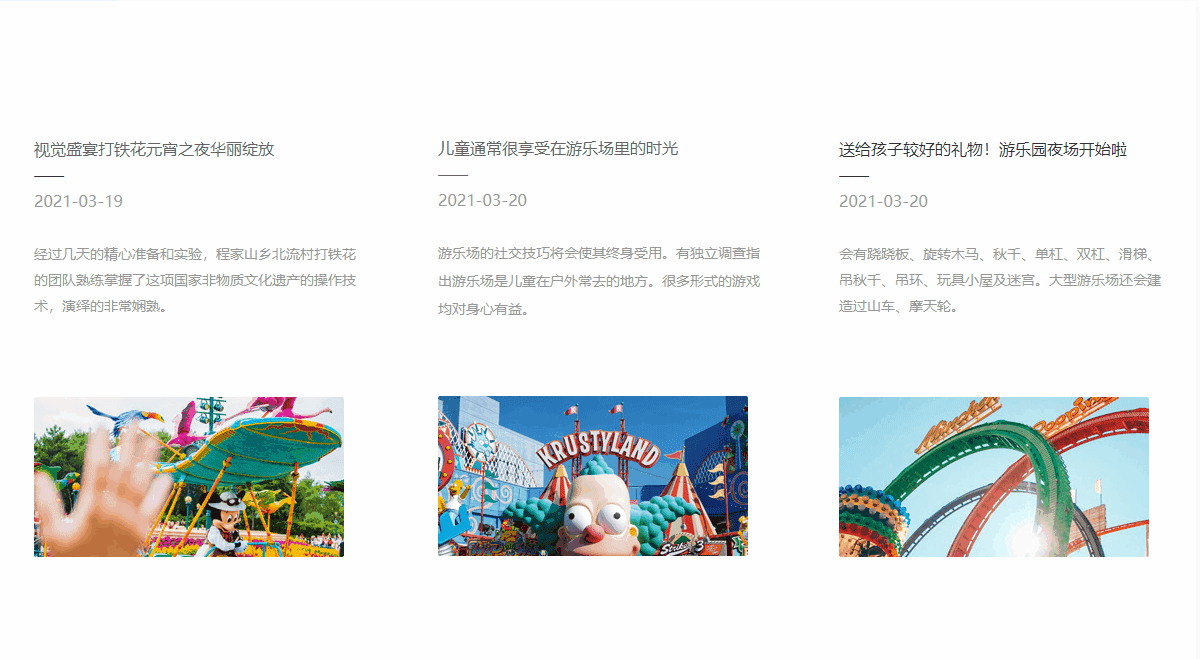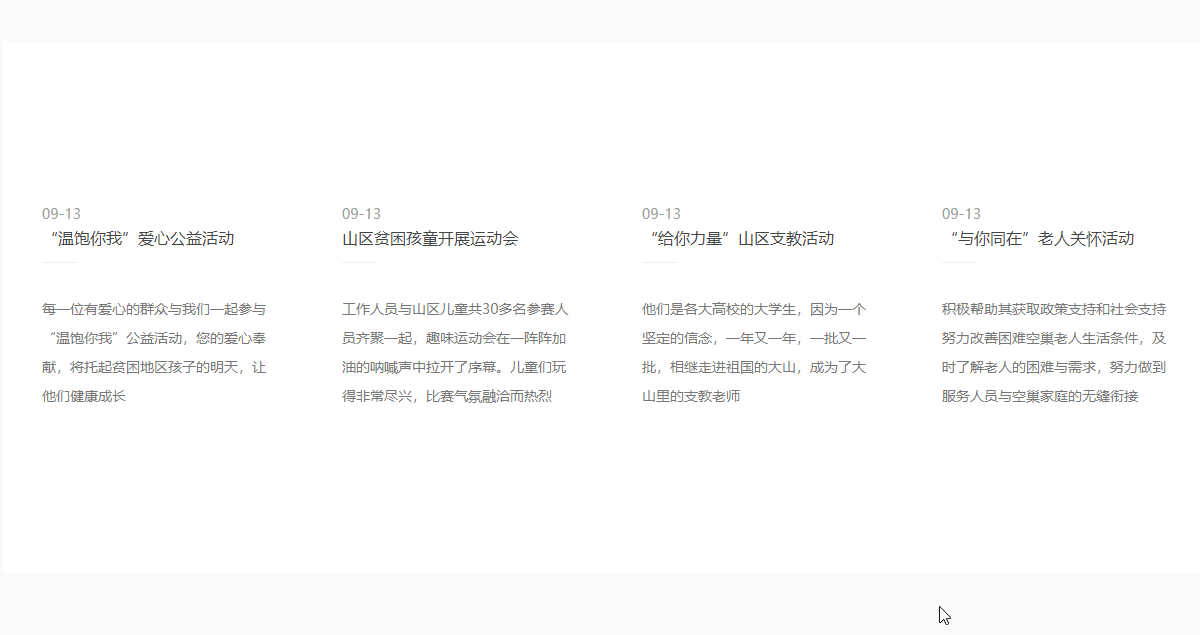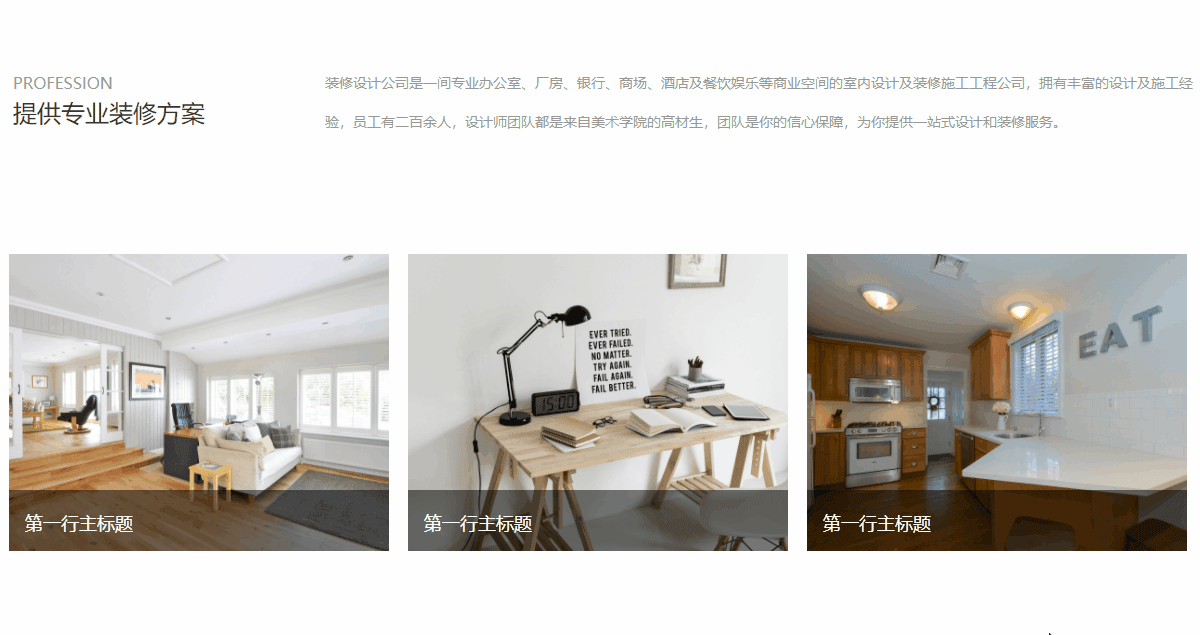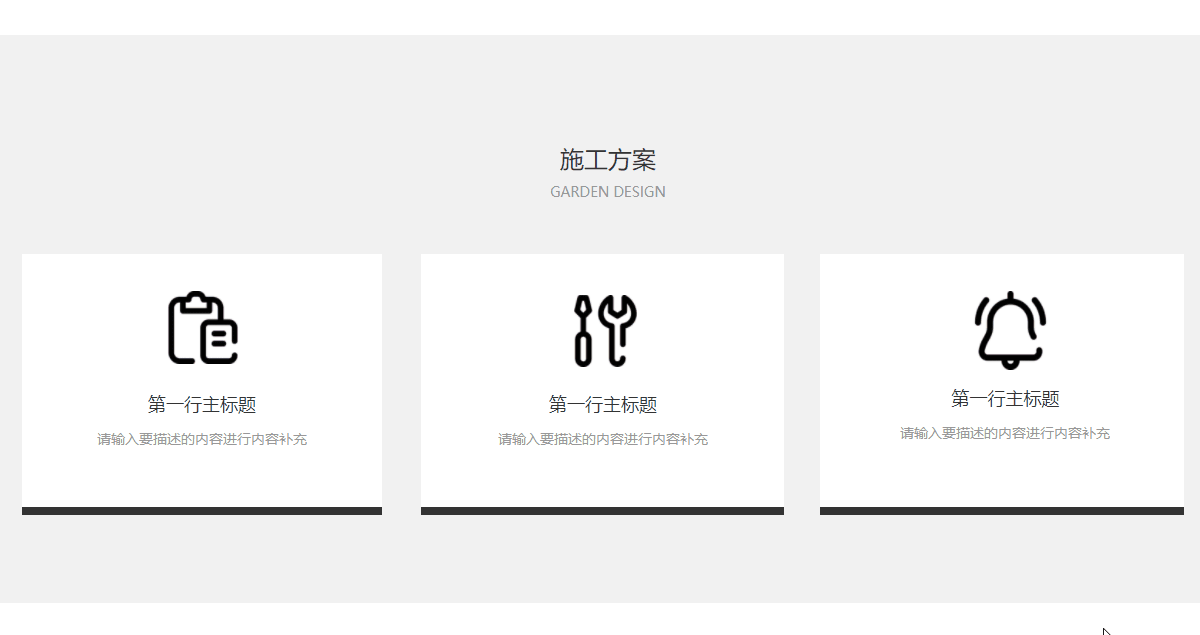为了让商家使用推广员功能更加顺畅,体验更佳,我们对推广订单佣金结算进行优化:
在订单完成前,如用户退款订单内某一推广产品,则该产品的佣金将不计算在推广员的推广奖励中,以避免对商家造成损失。
举个例子:
一个订单内包含产品A(推广奖励3元),产品B(推广奖励2元),买家在订单完成前退款B产品,此时推广员的“成交预估收入”将扣除B的奖励2元,调整为3元。
待订单交易完成后,推广员也只能拿到3元的推广奖励。
没退款前的推广员奖励收入:5元
▼
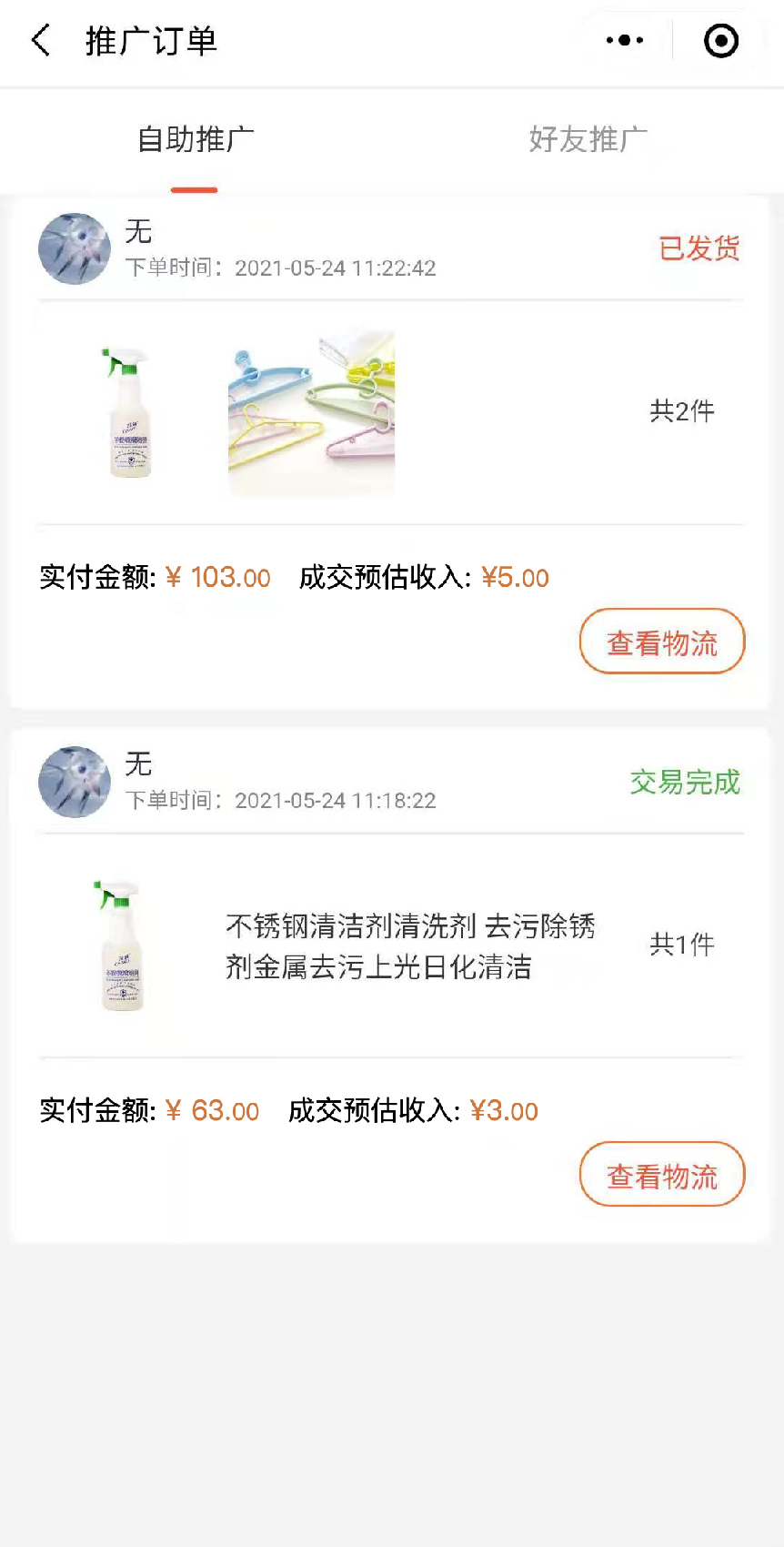
退款后的推广员奖励收入:3元
▼
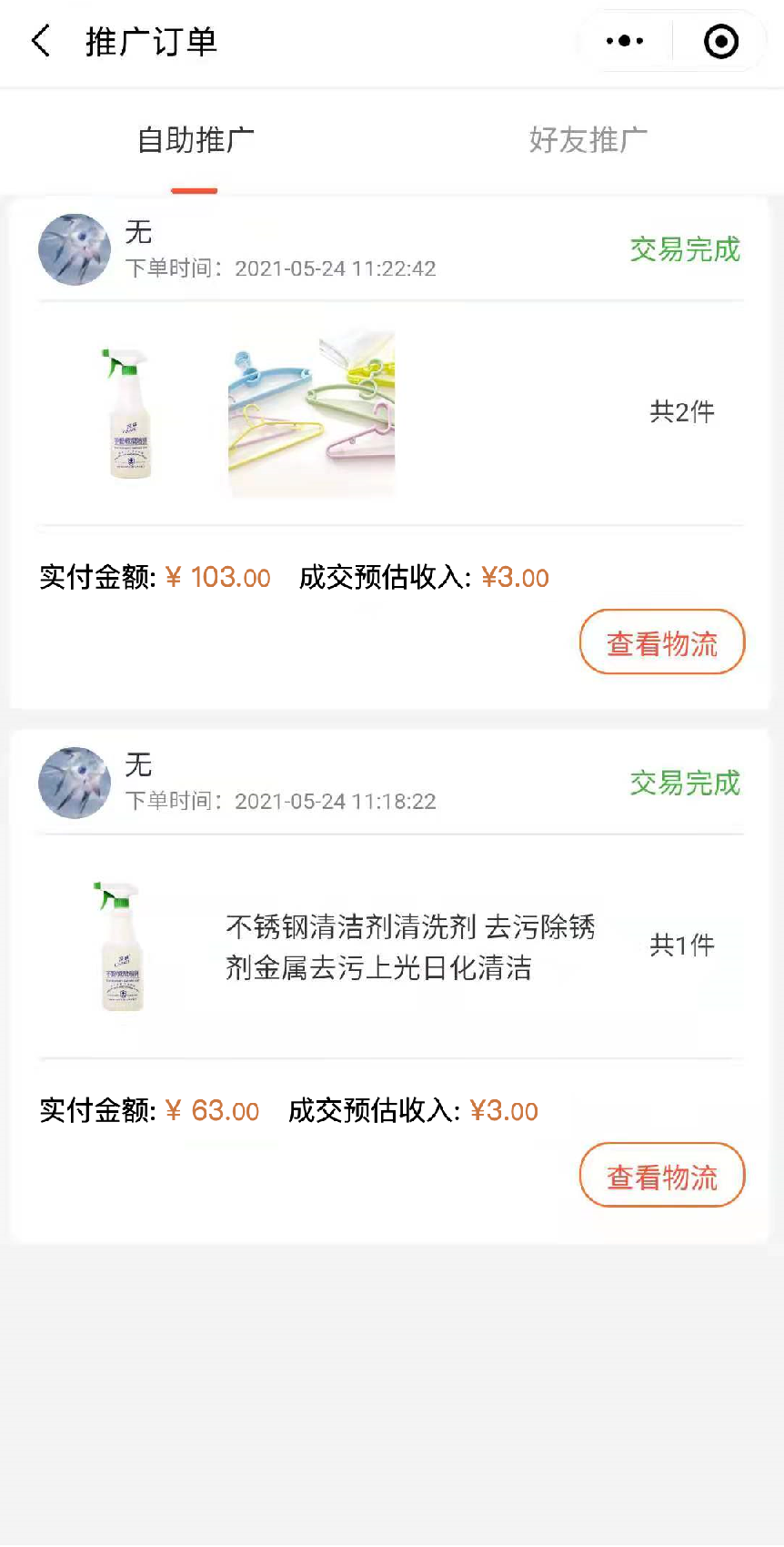
联系客服
为了让商家使用推广员功能更加顺畅,体验更佳,我们对推广订单佣金结算进行优化:
在订单完成前,如用户退款订单内某一推广产品,则该产品的佣金将不计算在推广员的推广奖励中,以避免对商家造成损失。
举个例子:
一个订单内包含产品A(推广奖励3元),产品B(推广奖励2元),买家在订单完成前退款B产品,此时推广员的“成交预估收入”将扣除B的奖励2元,调整为3元。
待订单交易完成后,推广员也只能拿到3元的推广奖励。
没退款前的推广员奖励收入:5元
▼
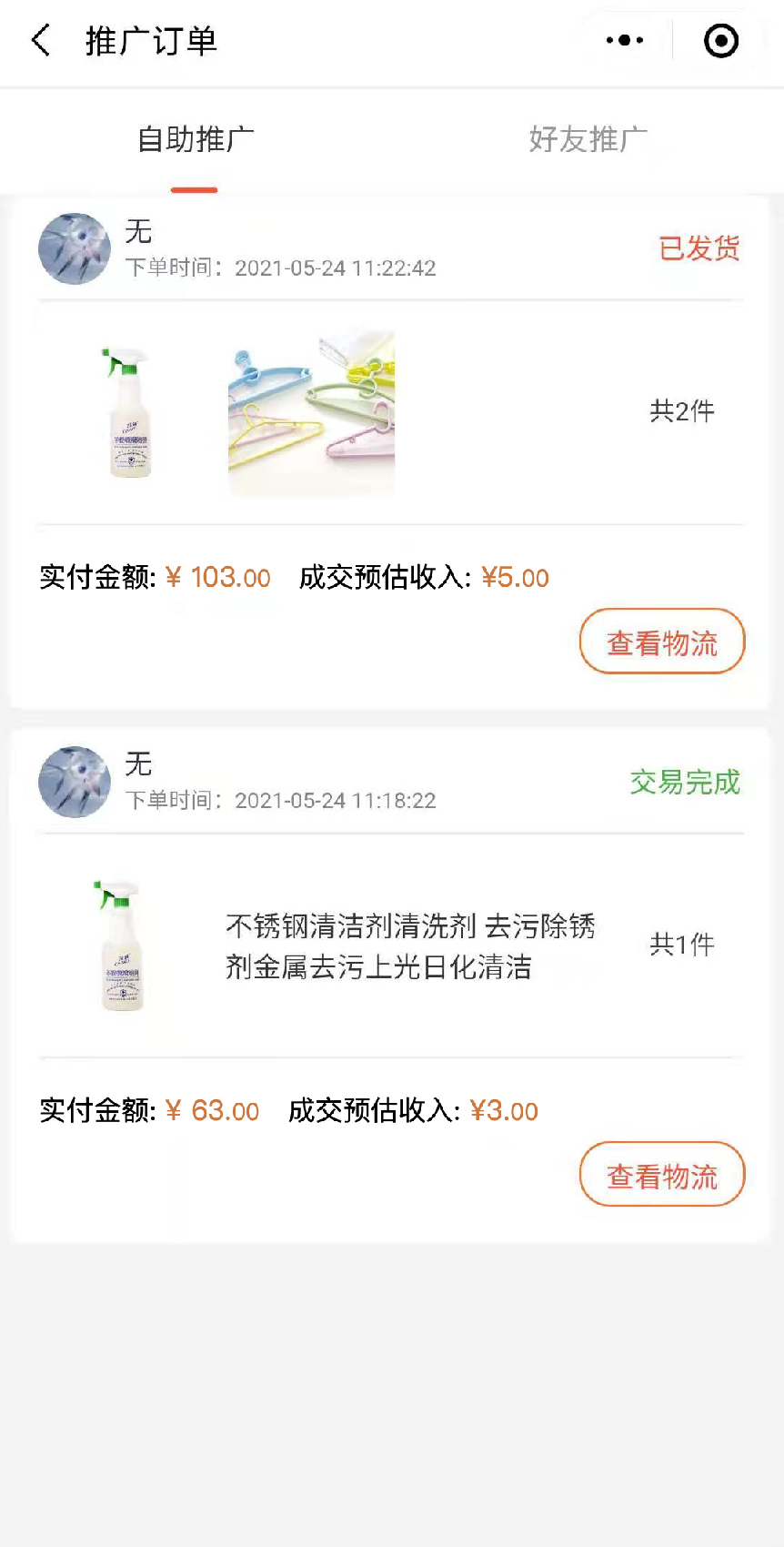
退款后的推广员奖励收入:3元
▼
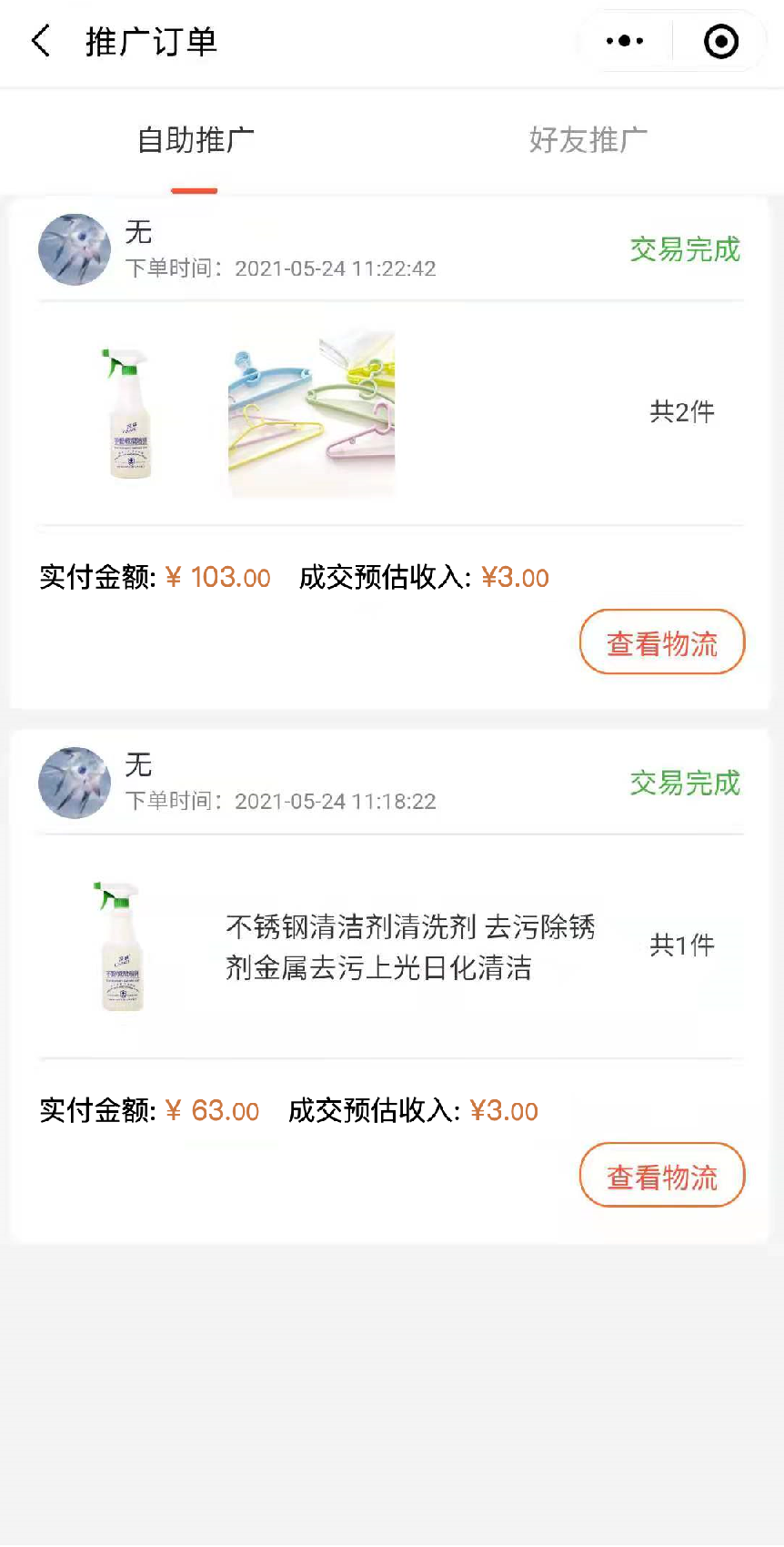
百度加速包:提交百度收录效率,最终达到能在百度搜索引擎中有搜索结果。
二、相关说明
【版本】展示高级版
【注意】购买一次收录包仅针对单个开启301的站点,如有多个站点需要使用,需购买多个收录包
三、设置要求
前置条件:域名未过期、已绑定到站点 且 站点版本符合要求
1. 未收录的域名为主域名
在管理后台【网站域名】中设置未收录域名为主域名。

2. 域名可以正常访问
要使用百度收录加速包域名需可以正常访问。
3. 已设置301跳转
在管理后台【百度优化-高级设置】中开启【启用301重定向】功能。

4. 有定期更新原创文章
网站需有定期更新原创文章。(固定周期,三天/次,一周/次皆可,100字以上原创或伪原创,非站外链接类型)

5. 已设置TDK
设置符合行业的TDK,标题一般不超过30字,关键词一般不超过100字,描述一般不超过200字 
6. 未来40天内不考虑备案
备案期间备案中的域名会被关闭访问,直到备案完成。网站无法访问会影响百度收录。
7. 域名处于未收录状态
判断网站是否已被百度收录有四种查询方法:
方法一 : site+域名

方法二 : site+www域名

方法三: 直接搜索不带www的域名

方法四:直接搜索带www的域名

结果分析:这四种方法一般采用方法一、二;
方法三、四是在前面两种方法搜索结果均为0时采用。
以上任意一种查询方法显示结果不为0,则表示已经收录。
四、购买后注意事项
40天内无收录,加速包全额退款,但过程还需要您保持对网站的运营(定期更新文章等),不要停止网站访问、修改主域名、关闭301、频繁修改TDK、备案等,否则可能会影响收录效果。
子商户可复制店铺链接和二维码,从而进行有针对性的宣传和推广,为店铺带来更多线上流量,提升店铺营业额。
想要地推宣传?
把「商铺二维码」保存下来打印至海报,
即可开启宣传推广!
▼
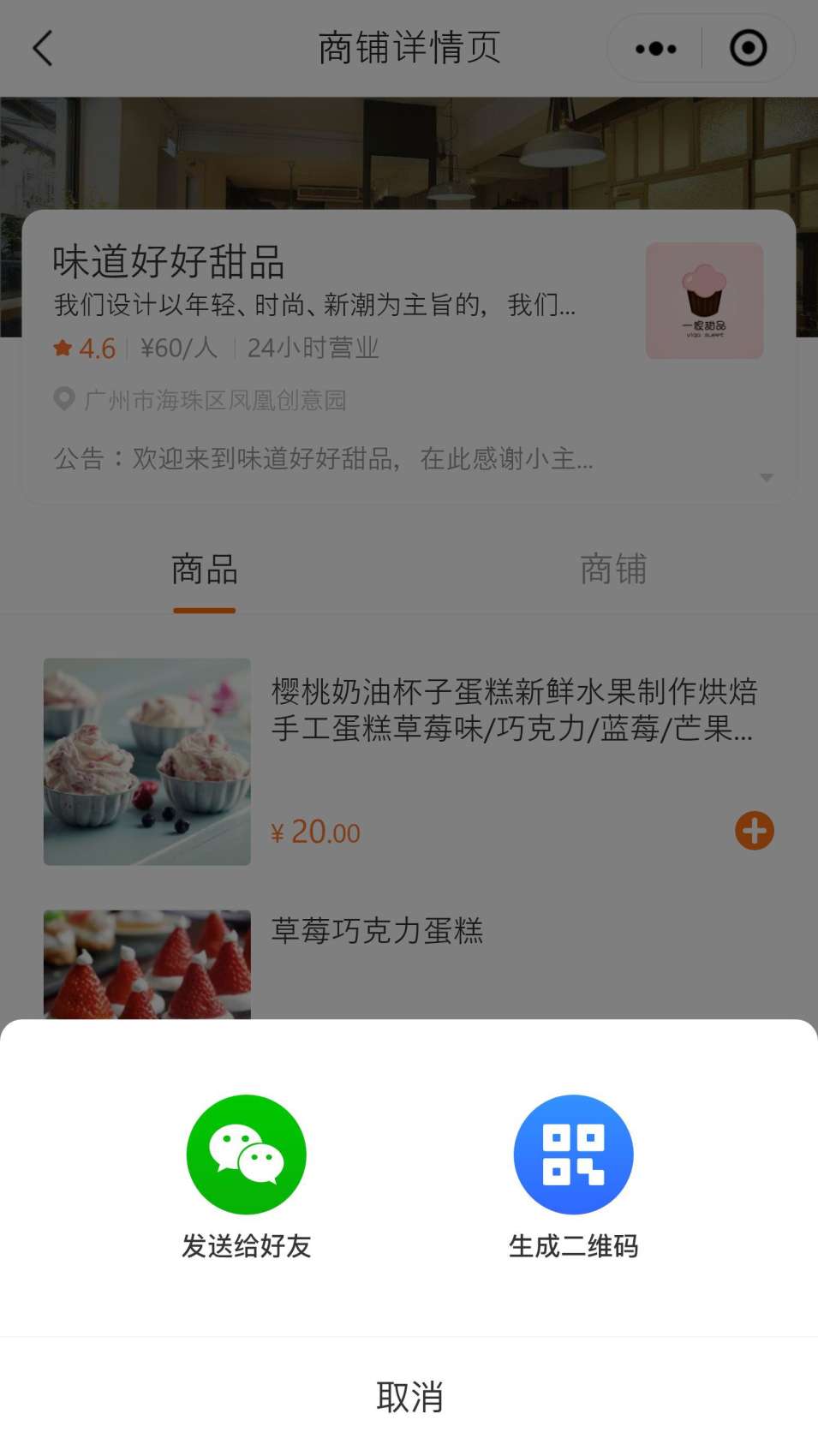
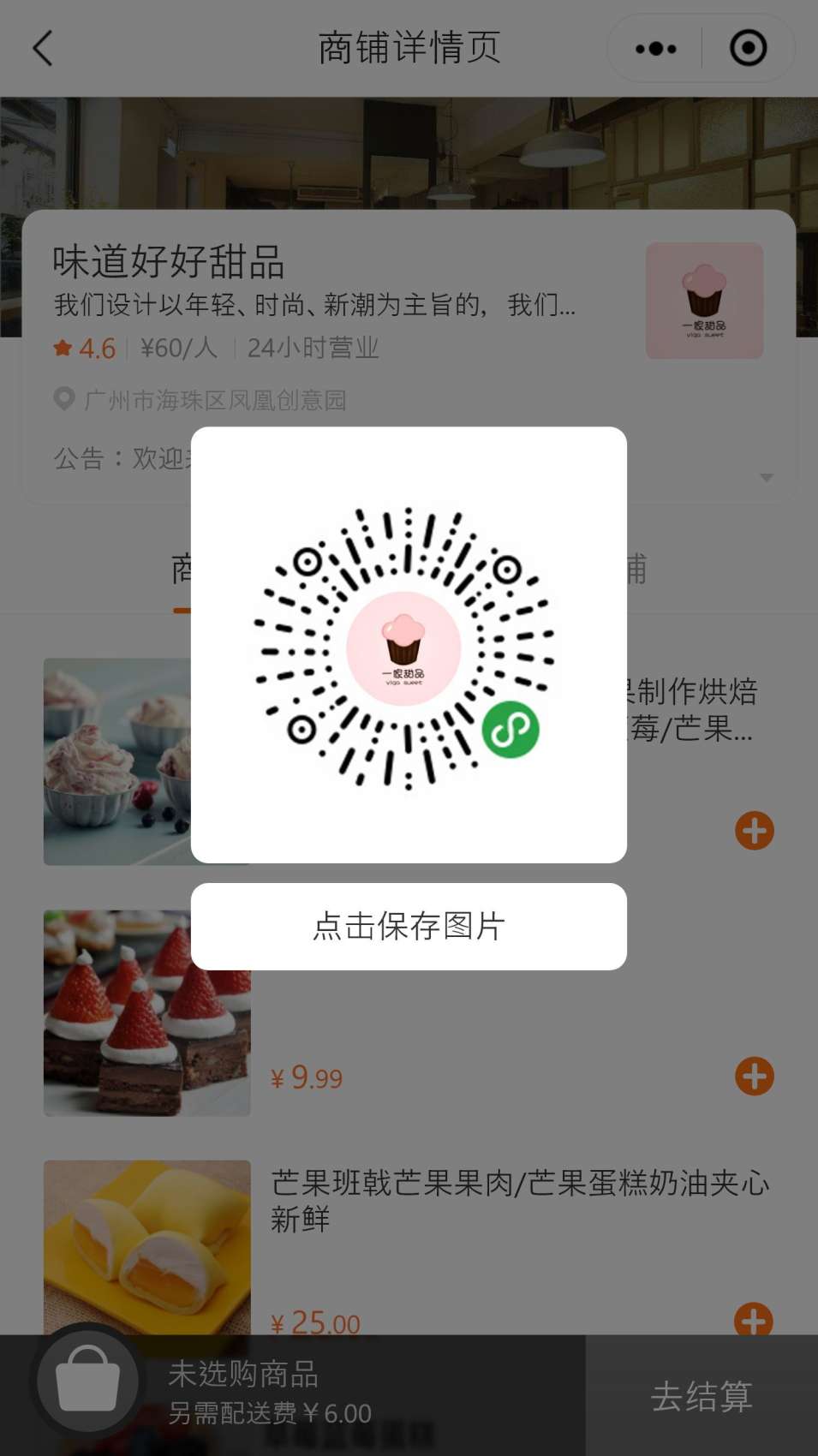
想要分享商铺到朋友圈、微信好友?
点击右上角「分享」按钮,
即可分享至微信好友、朋友圈!
▼
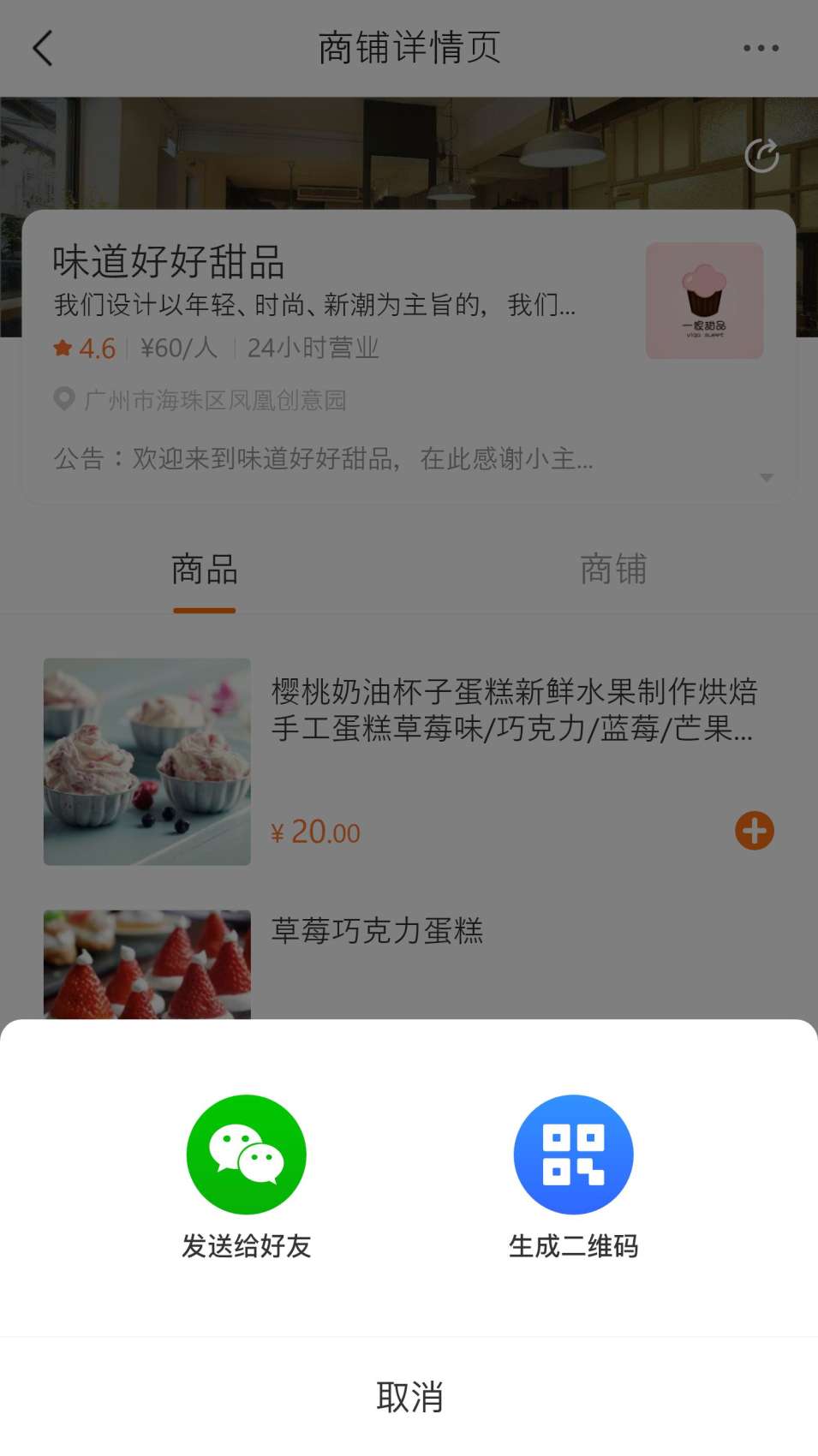
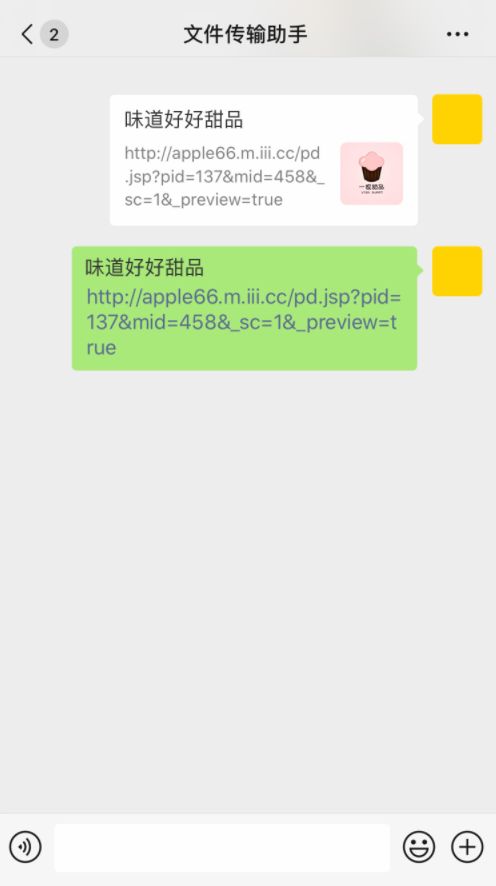
为了让商家使用推广员功能更加顺畅,体验更佳,我们对推广订单佣金结算进行优化:
在订单完成前,如用户退款订单内某一推广产品,则该产品的佣金将不计算在推广员的推广奖励中,以避免对商家造成损失。
举个例子:
一个订单内包含产品A(推广奖励3元),产品B(推广奖励2元),买家在订单完成前退款B产品,此时推广员的“成交预估收入”将扣除B的奖励2元,调整为3元。
待订单交易完成后,推广员也只能拿到3元的推广奖励。
没退款前的推广员奖励收入:5元
▼
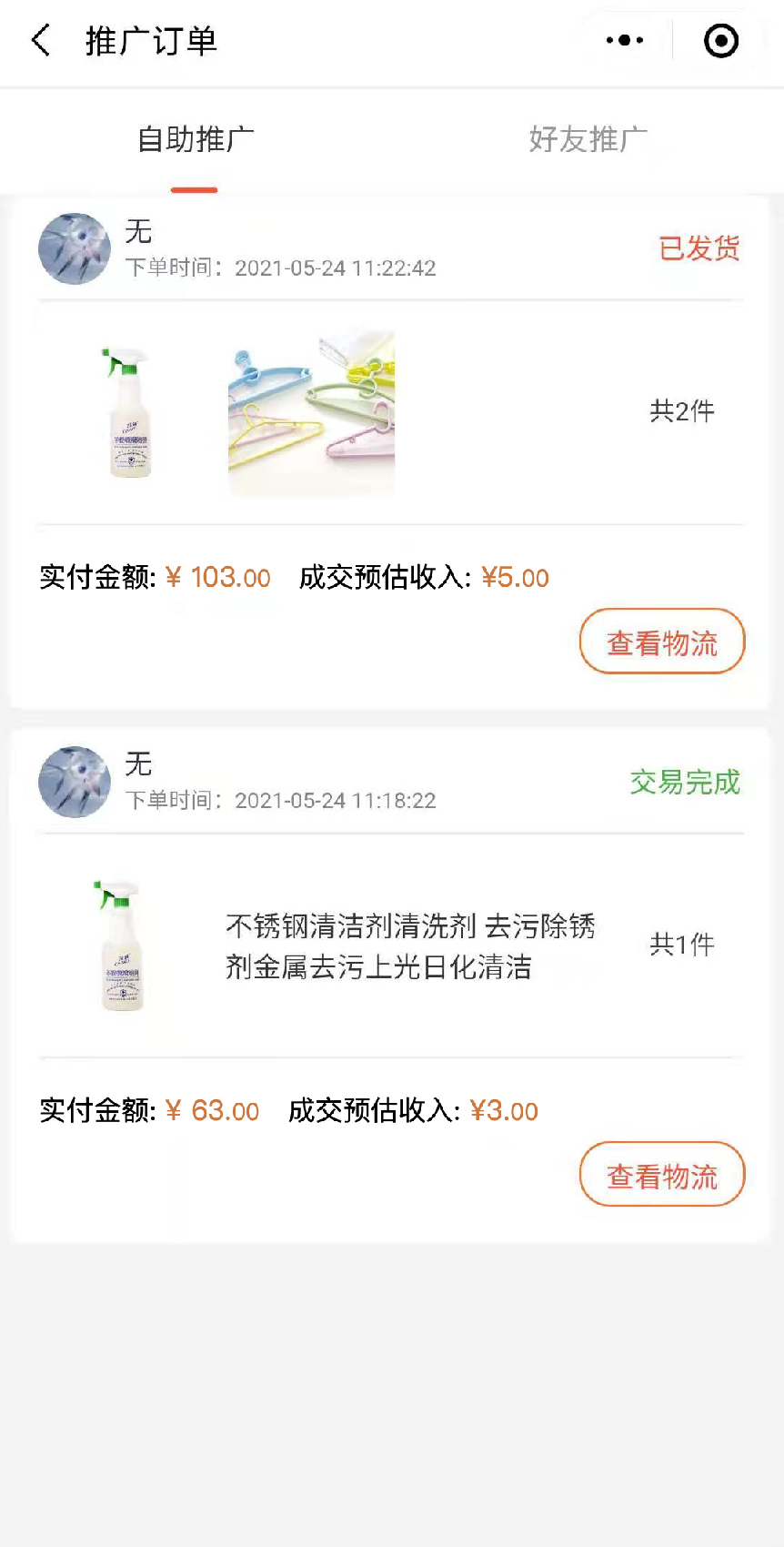
退款后的推广员奖励收入:3元
▼
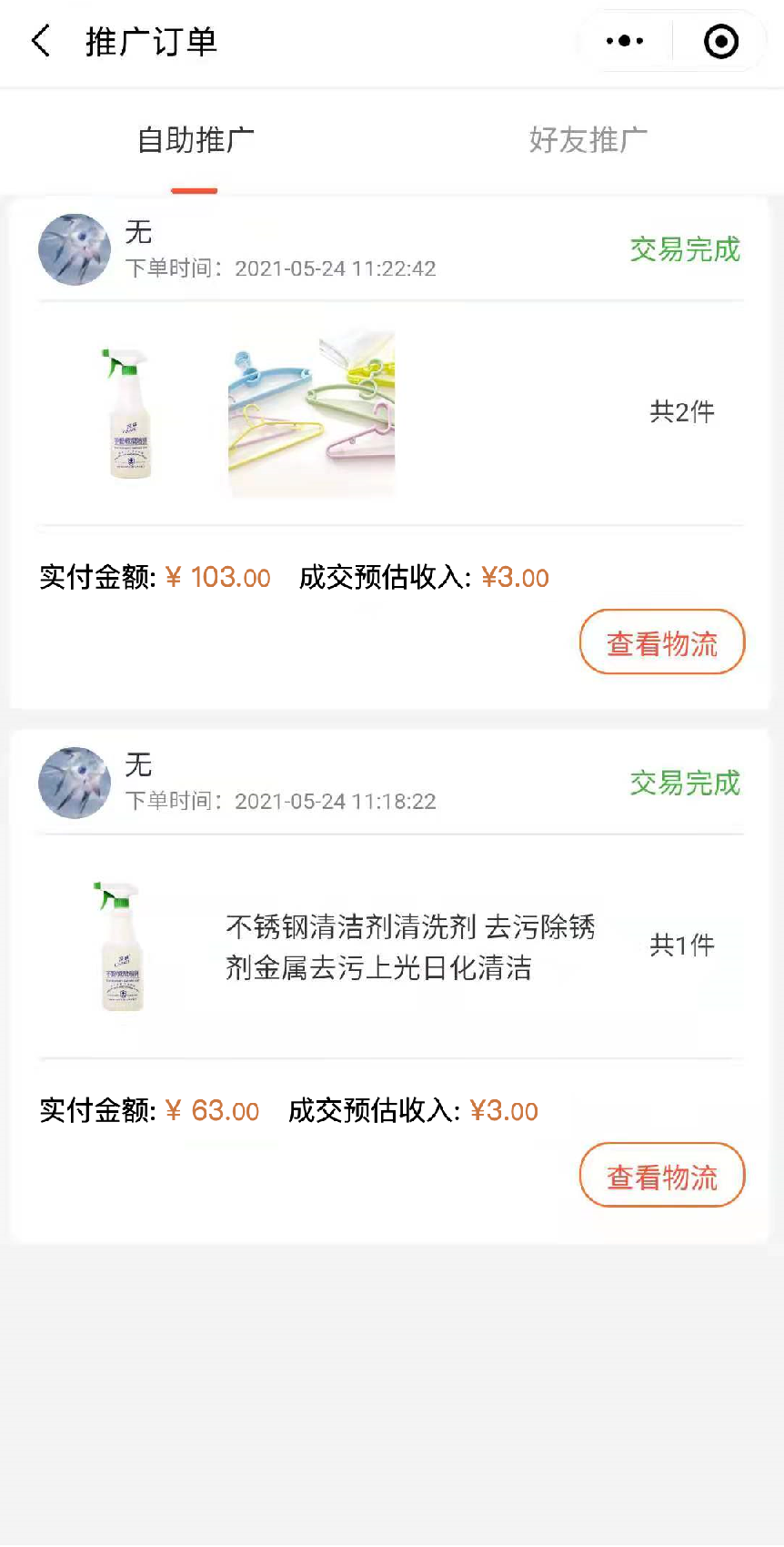
用户参与秒杀活动,在产品详情页即可将产品加入购物车。
有助于为商城带来高客流,提高爆品的销售量,带动整体销售,实现高单均,提升营业额。
同时,用户通过购物车一起结算,还能减少用户、商家支出的物流成本,进一步提效商城经营。
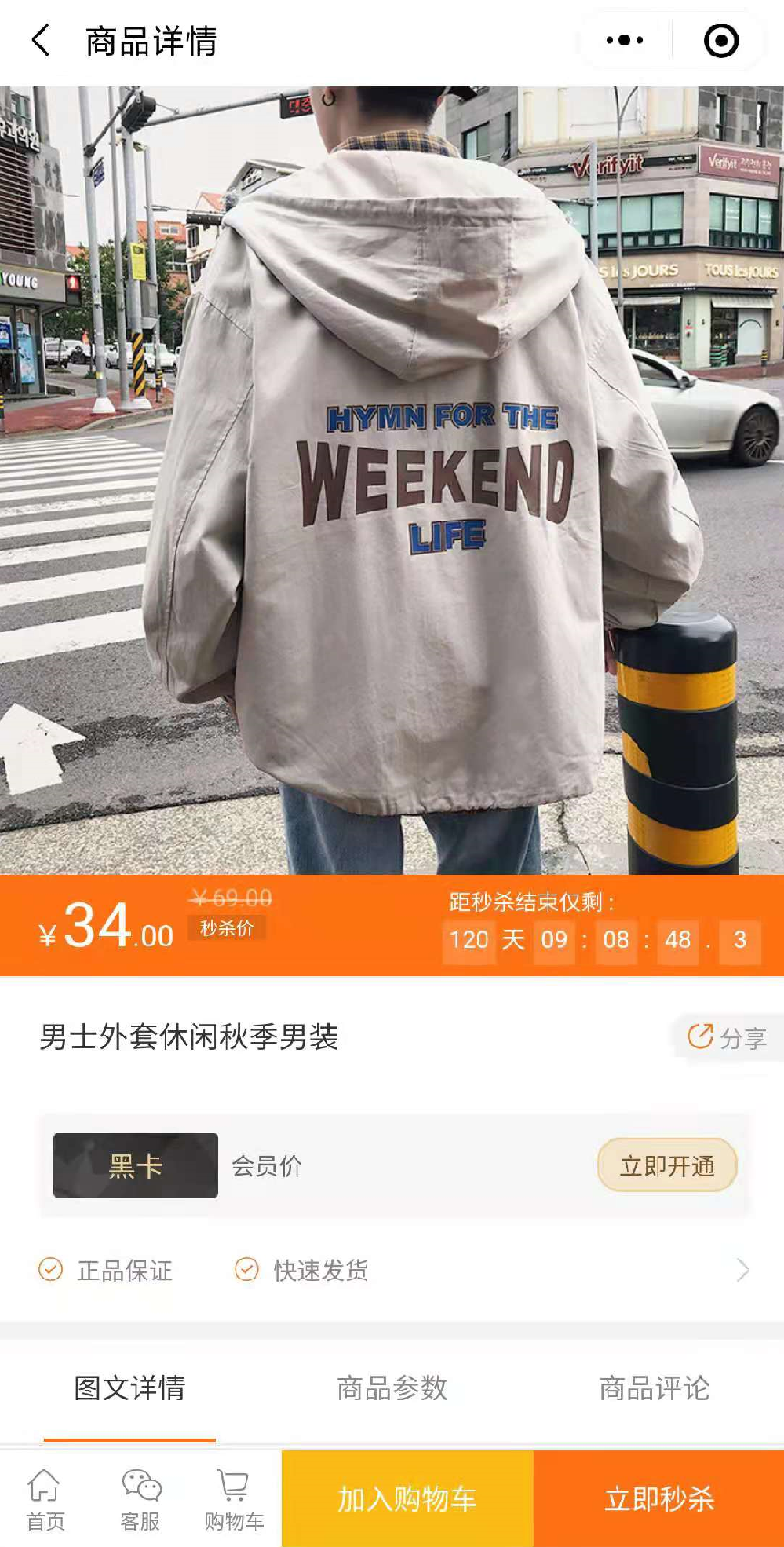
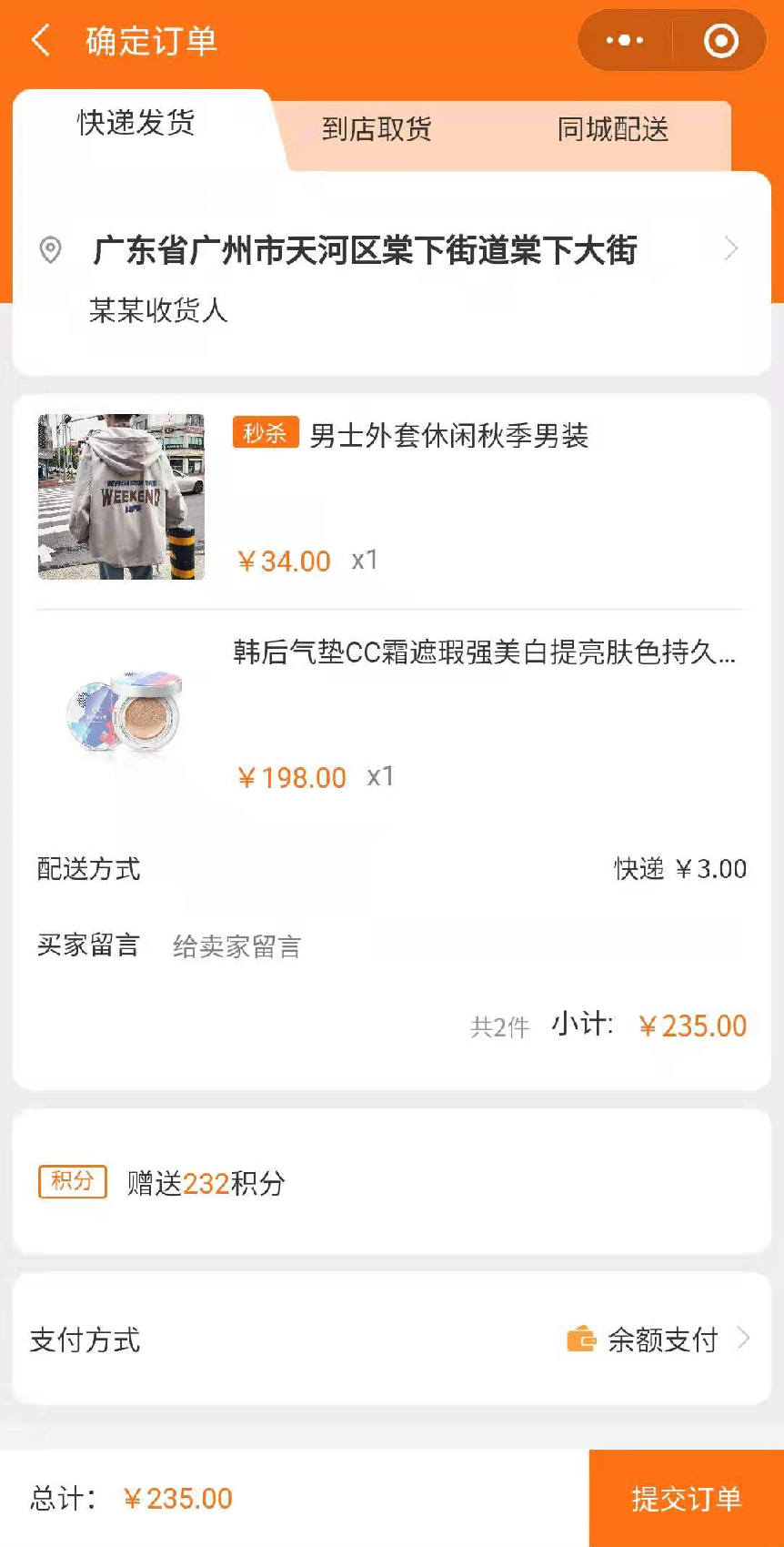
一、功能效果
网站分别在不同的平台进行推广,想要分别查看不同平台的推广效果。渠道统计就是一个可以生成渠道链接用于方便跟踪各个渠道的推广效果的功能。
通过渠道统计功能,您可以很清晰的看到那个渠道来源(比如朋友圈、百度广告、腾讯广告、QQ等)的效果较好,从而做出决定,往后要加强哪一块的推广运营。
二、功能说明
【版本】渠道统计为网站高级版及以上版本功能。
三、使用教程
1. 创建渠道链接
创建渠道链接步骤概括:选择类型-新增来源-确认创建-获取特定链接。
1.1 进入管理后台【统计-渠道统计】中选择要创建的类型,如有开启多语言版本需要选择对应的语言版本。
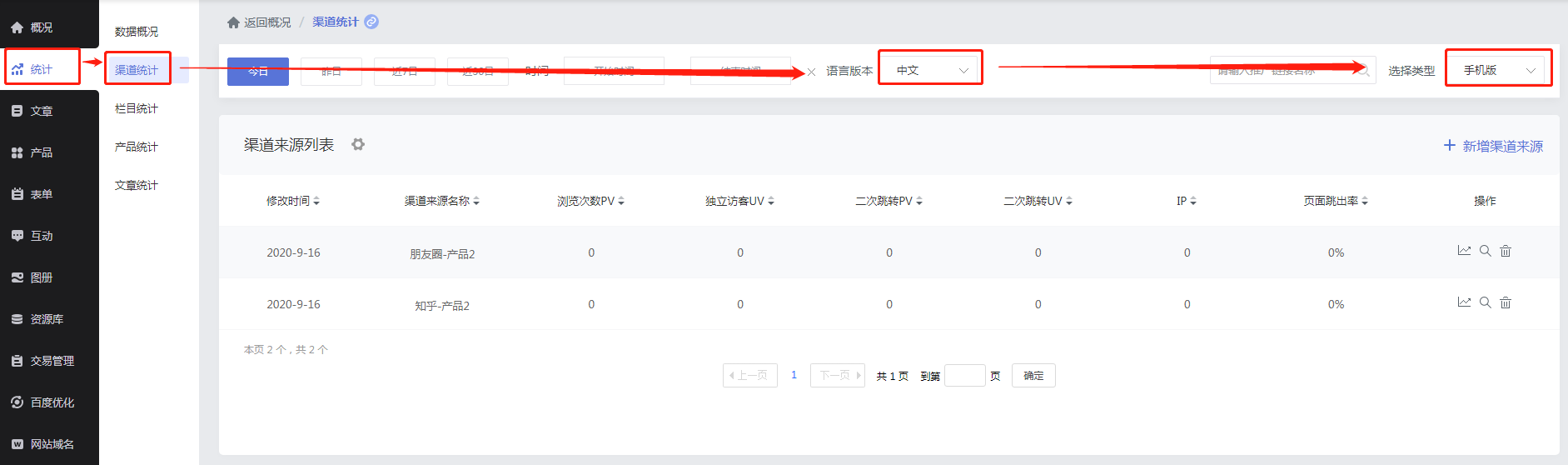
1.2 选择好类型和语言版本后点击【新增渠道来源】。
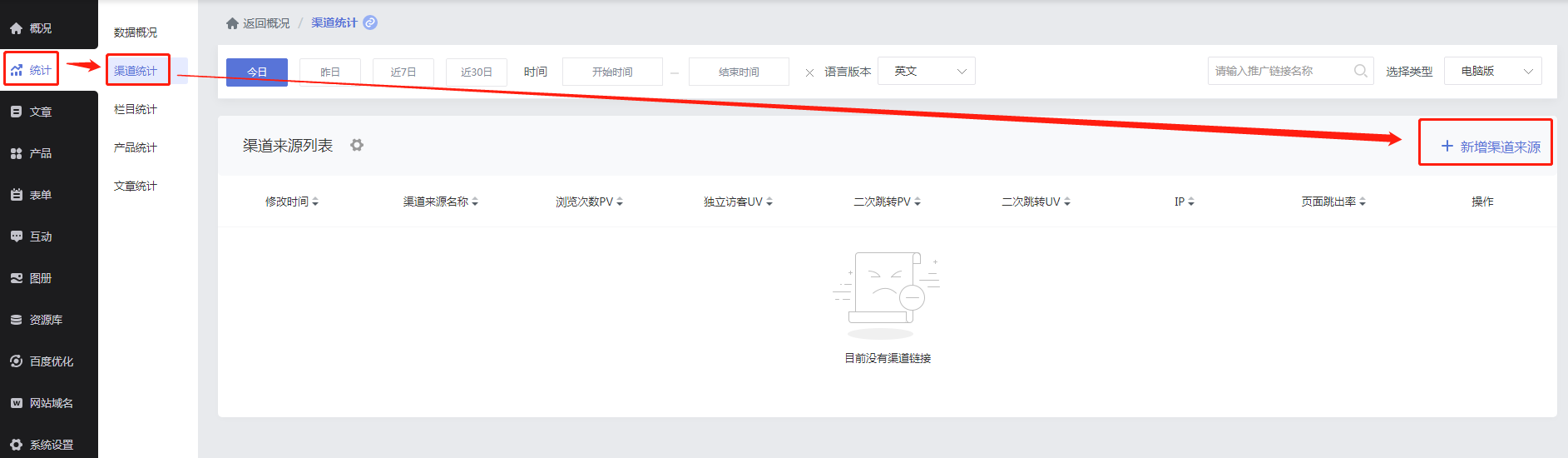
1.3 编辑渠道来源信息
渠道来源名称建议命名规则:渠道+指向名称,例如微信朋友圈-产品2。
手机版和电脑版的渠道来源都是可以选择【栏目】或【产品】,具体看您想要了解的是栏目还是产品的数据。
一个渠道来源只能选择一个产品或者一个栏目,也就是只能单选,如需要跟踪多个渠道信息,可不断新增渠道来源。
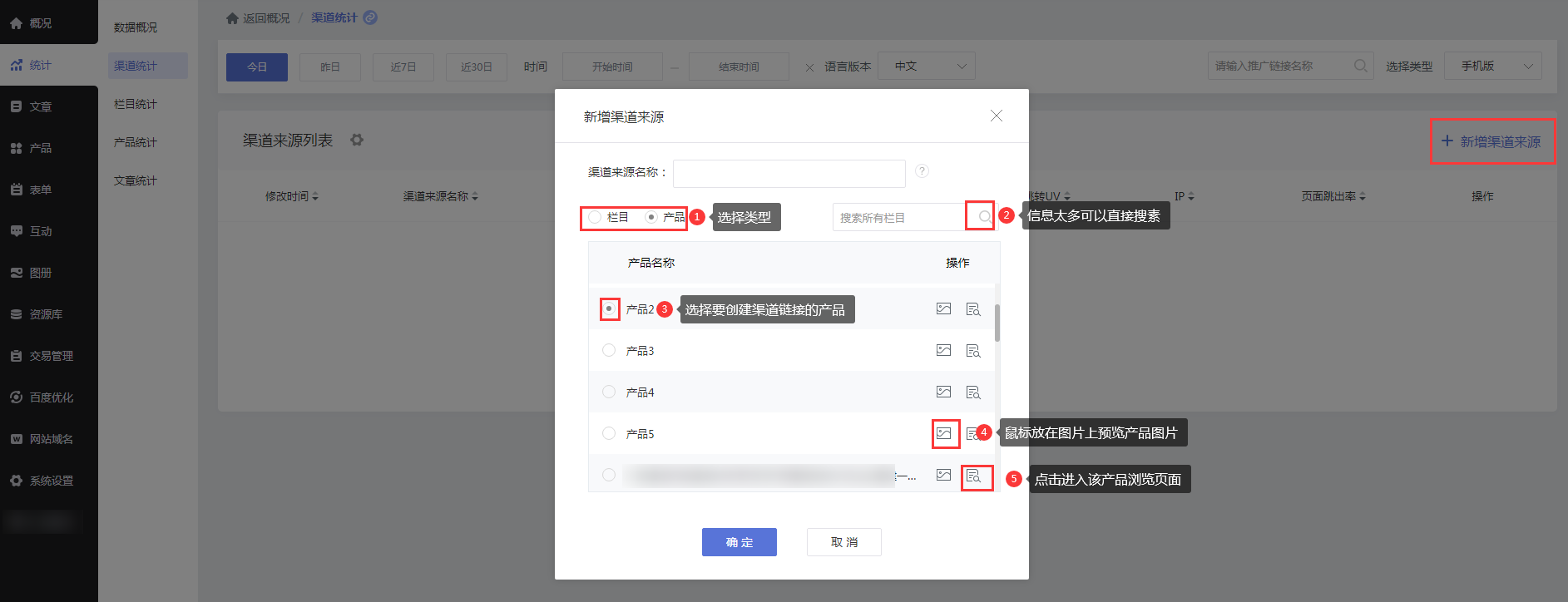
1.4 编辑好渠道来源信息后点击【确定】就会弹出渠道二维码和链接地址。您可以用于投放。例如在朋友圈发产品链接时用“朋友圈-产品2”的渠道链接。在知乎发的时候用“知乎-产品2”的渠道链接。
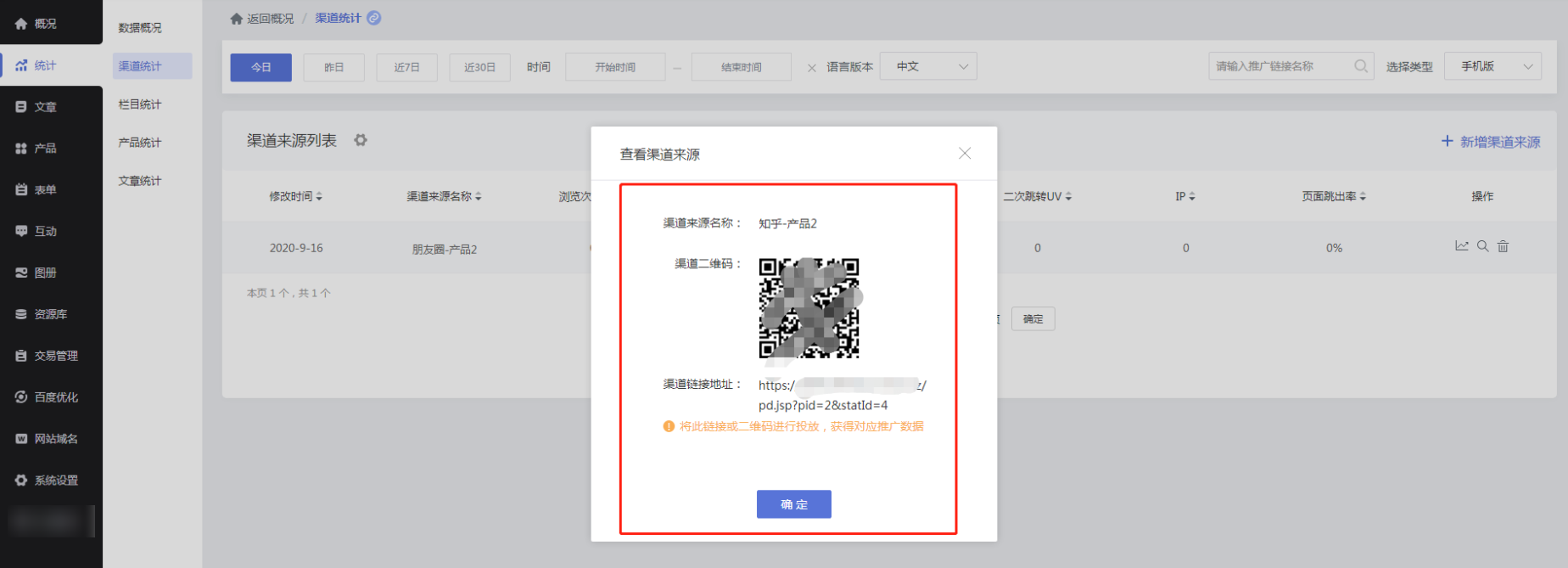
2. 渠道统计
2.1 在【统计-渠道统计-渠道来源列表】旁边的设置按钮点击进入,可以设置列表的展示项。选择要展示的数据项目,可以直观在主页面看到渠道统计数据。
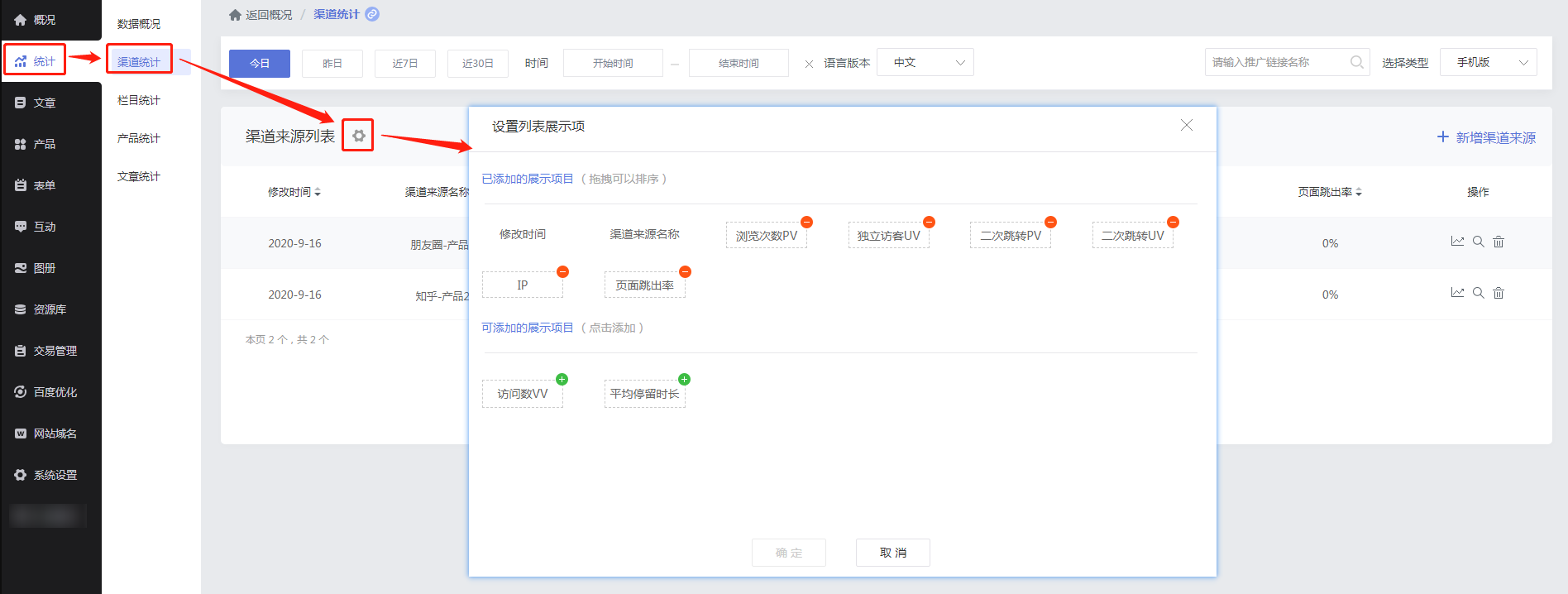
2.2 主页面查看数据。
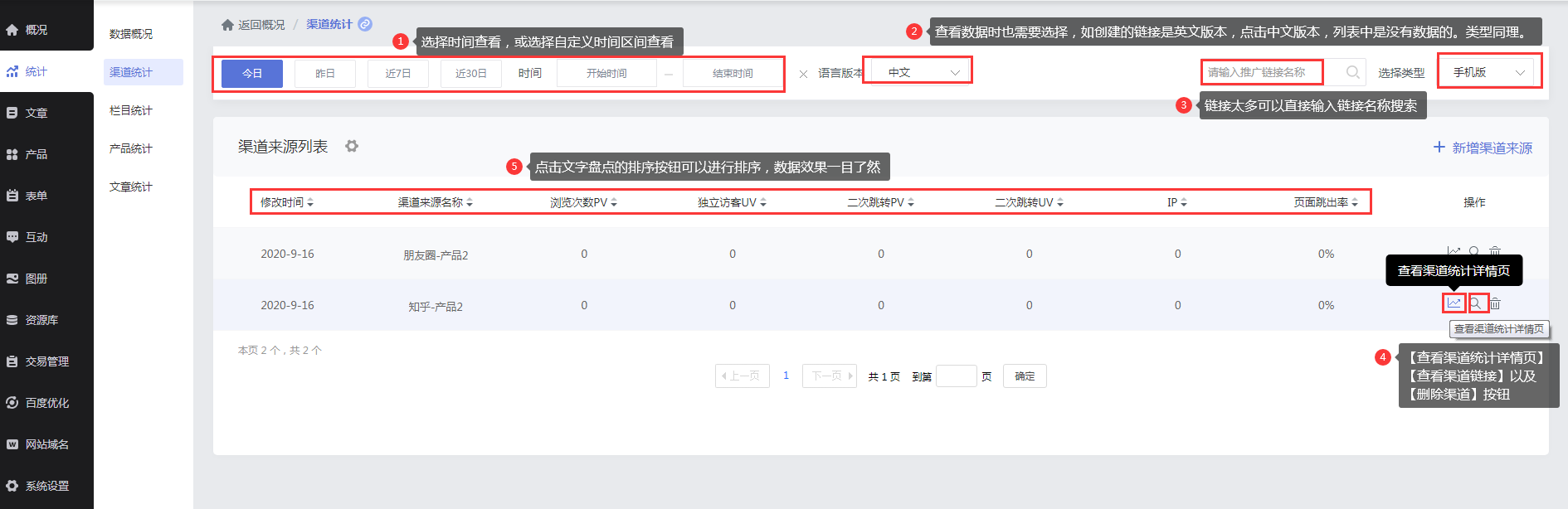
2.3 点击【查看渠道详情数据】按钮进入详情页面。可查看 PV、UV、二跳PV、二跳UV、IP、VV、停留时长、跳出率等数据。
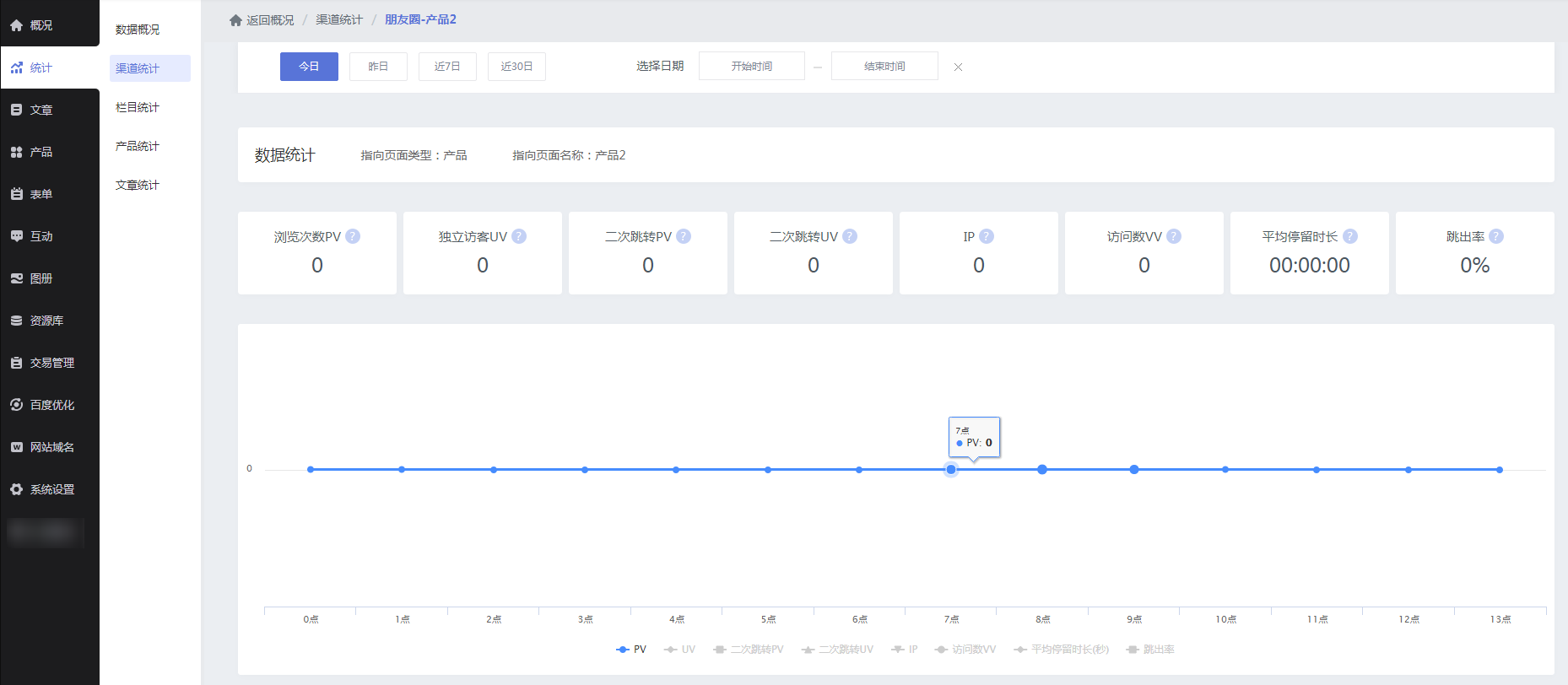
四、常见问题
Q:为什么我已经浏览了页面,但没有统计数据呢?
A:如果您是刚浏览了页面就查看统计数据,您可以在稍等5至10分钟后再查看,因为本统计功能是每隔5分钟才做一次累加统计。
Q、为什么我打开统计会比较慢,特别是选择的统计时间间隔较长时,打开会更慢?
A:如果您正在使用ie6等较旧的低速浏览器(包括一些在ie6基础上包装的伪浏览器,如360安全浏览器),建议更换其他浏览器。
Q、为什么我频繁刷新页面,会遗漏部分统计数据?
A:由于统计原则是按访客的正常访问,如果如果过快地刷新页面或关闭页面,统计代码将无法正常执行,导致无法统计到数据;同时,频繁刷新页面会导致您被系统检测到为恶意访问,导致被封IP。
二、功能说明
三、如何开启微博登录功能
1. 获取APPKEY和APPSecret;2. 填写APPKEY和APPSecret
3. 通过开发者身份认证、完善应用信息;4. 等待审核及注意事项
四、推荐阅读
一、微博登录功能有什么作用?
网站会员登录设置对接新浪微博,在网站首页显示微博登录入口,访客可以通过微博账号授权进行登录网站成为会员。减少繁琐的会员注册步骤,留存会员。
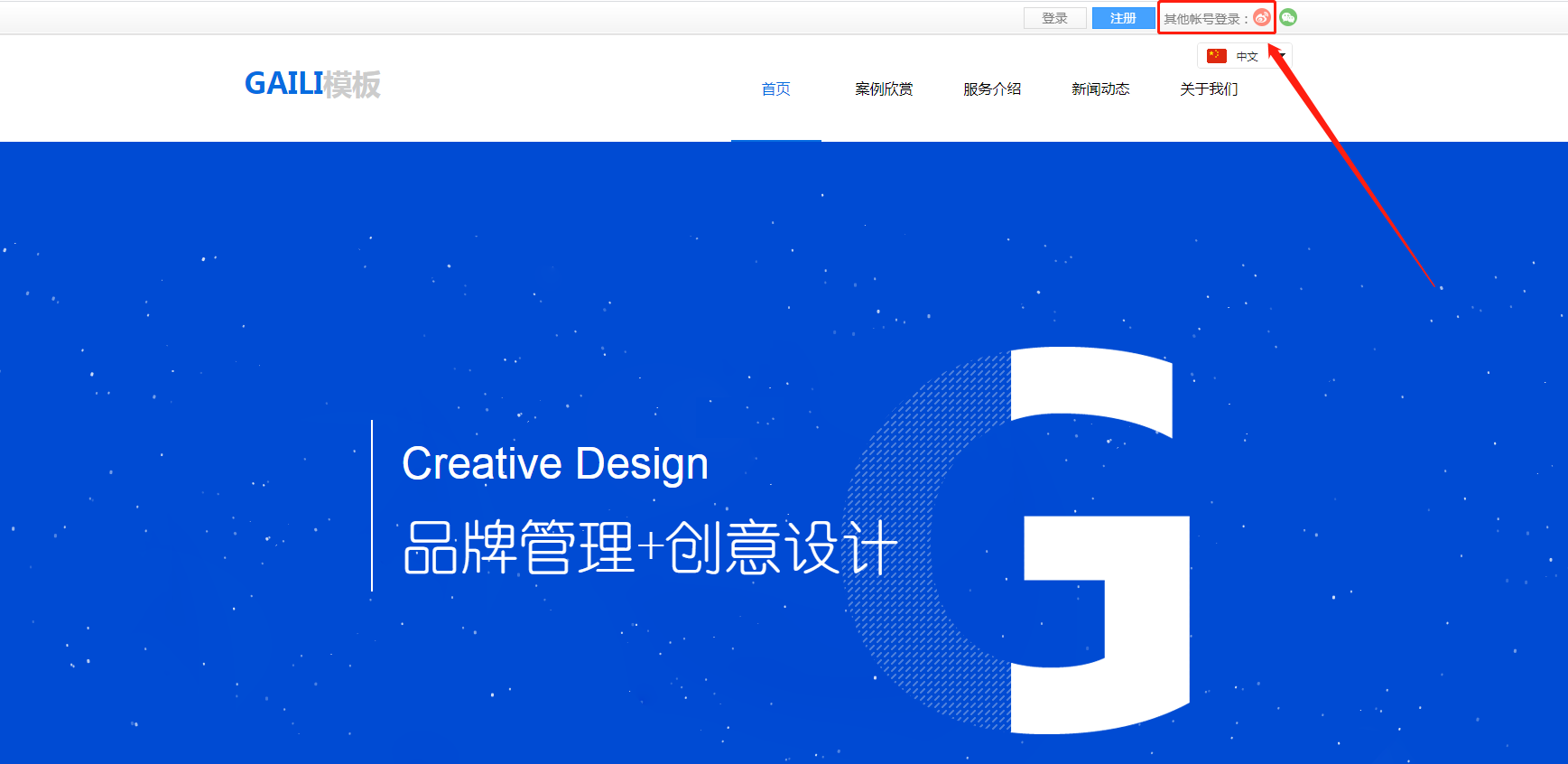
二、功能说明
【版本】网站高级版及以上版本
【条件】境内网站域名需要通过ICP备案。如果是境外网站则需要提交“海外网站证明材料扫描件”(具体要求以微博开放平台为准)
三、如何开启微博登录功能
进入管理后台,如图将【微博登录】功能开启。
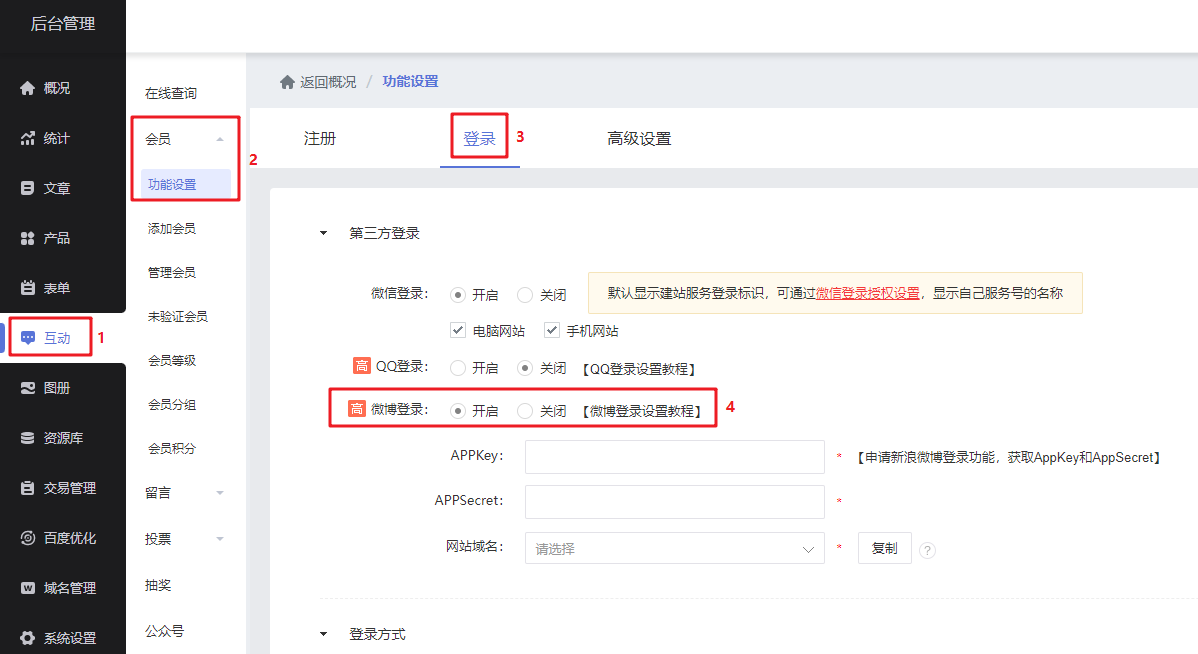
获取APPKey和Appsecret
2.1 用新浪微博账号登录开放平台:点击登录,如未有账号请先注册。(注意:一定要先登录)
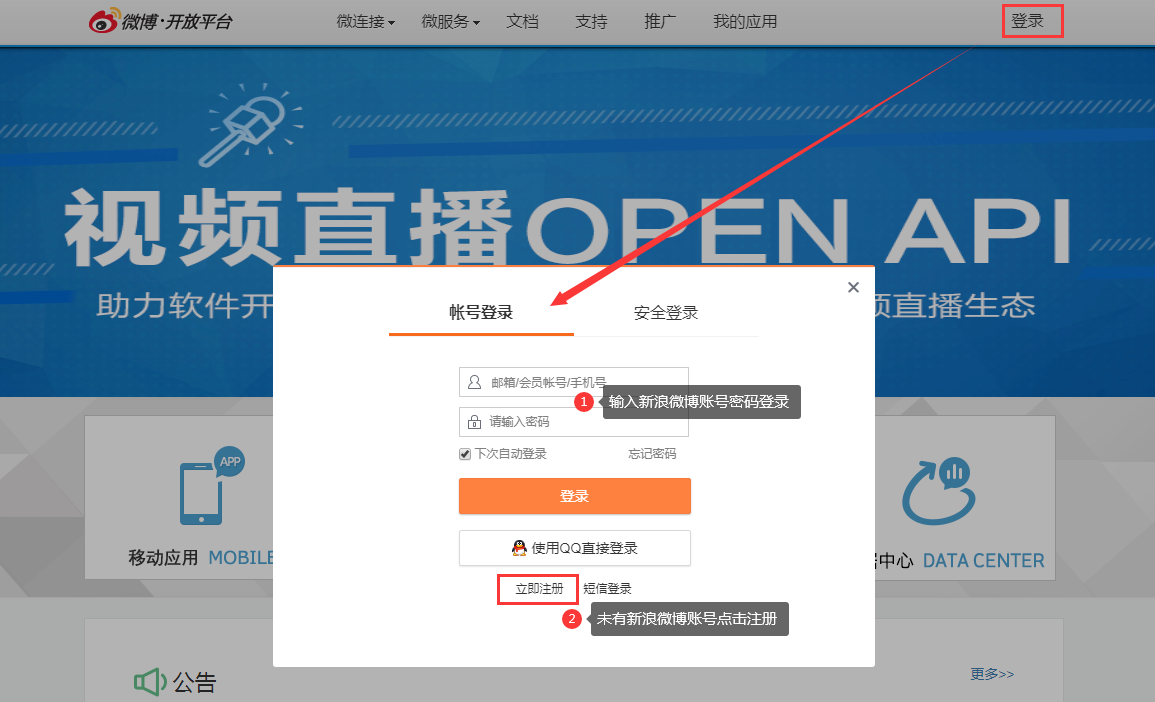
登录后,可以选择【微链接-网站接入】,也可以在首页轮播图点击【网站接入WEB】进入接入页面。
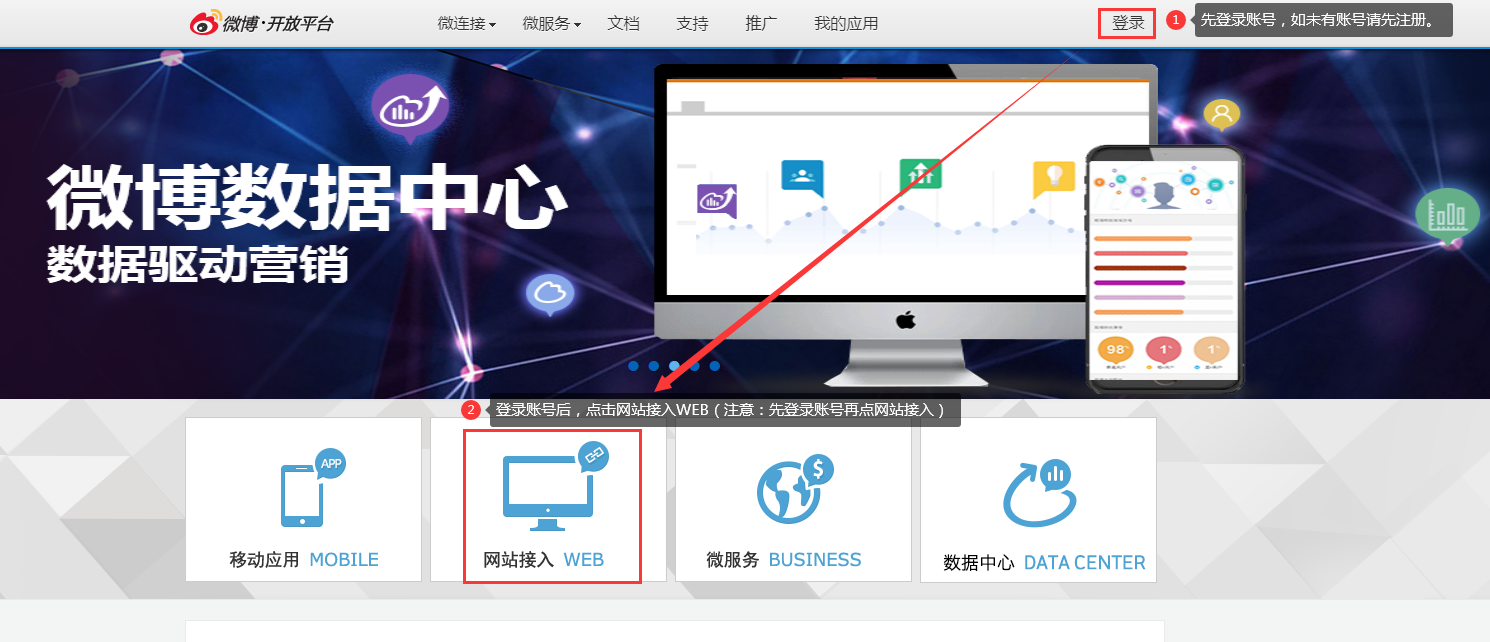
进入接入页面点击【立即接入】。
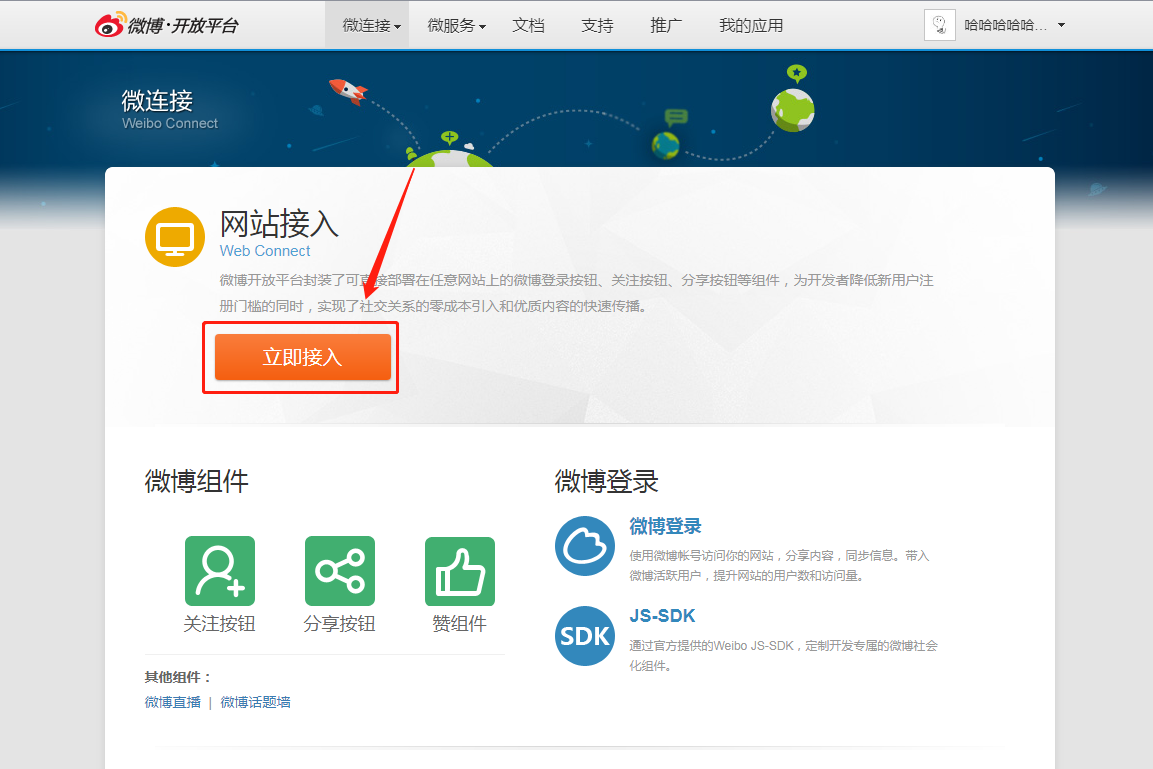
填写开发者资料,开发者类型可选择【个人】或【公司】(一旦选定公司开发者,不可修改开发者身份)。
资料信息根据您的实际情况填写,填写完成提交后会进入验证邮箱步骤,邮箱验证完成进入创建应用。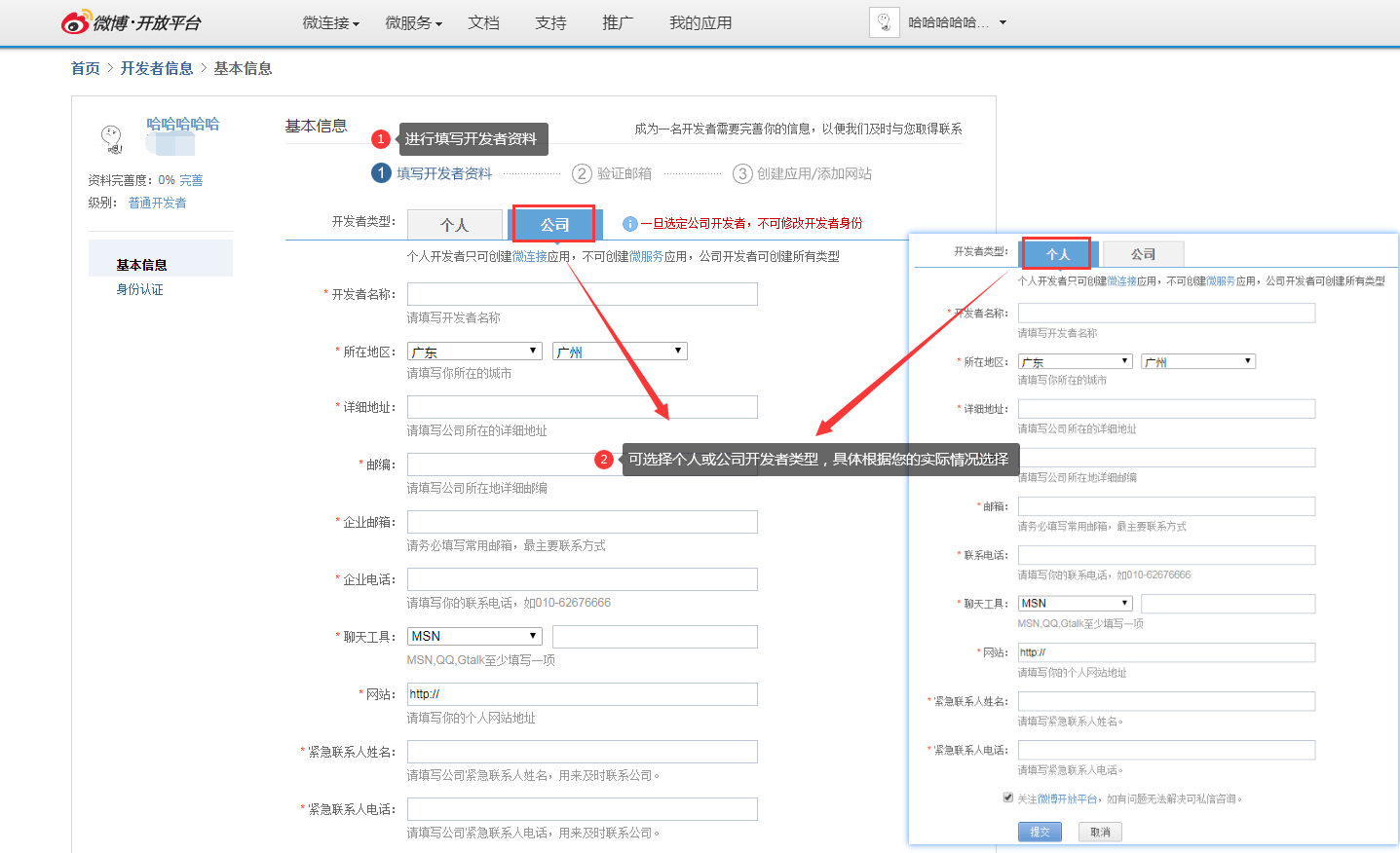
在创建新应用页面选择应用分类为【网页应用】,应用名称根据您的实际情况自行输入,然后点击【创建】。
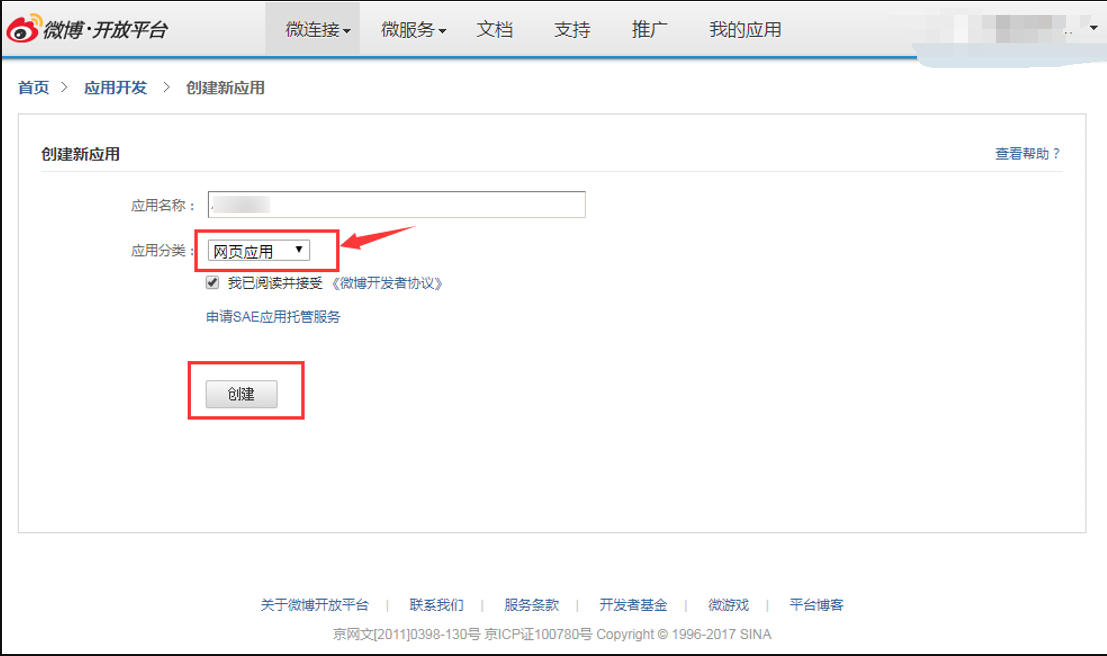
应用创建成功后会提供【App Key和App Secret】信息,复制【App Key和App Secret】。
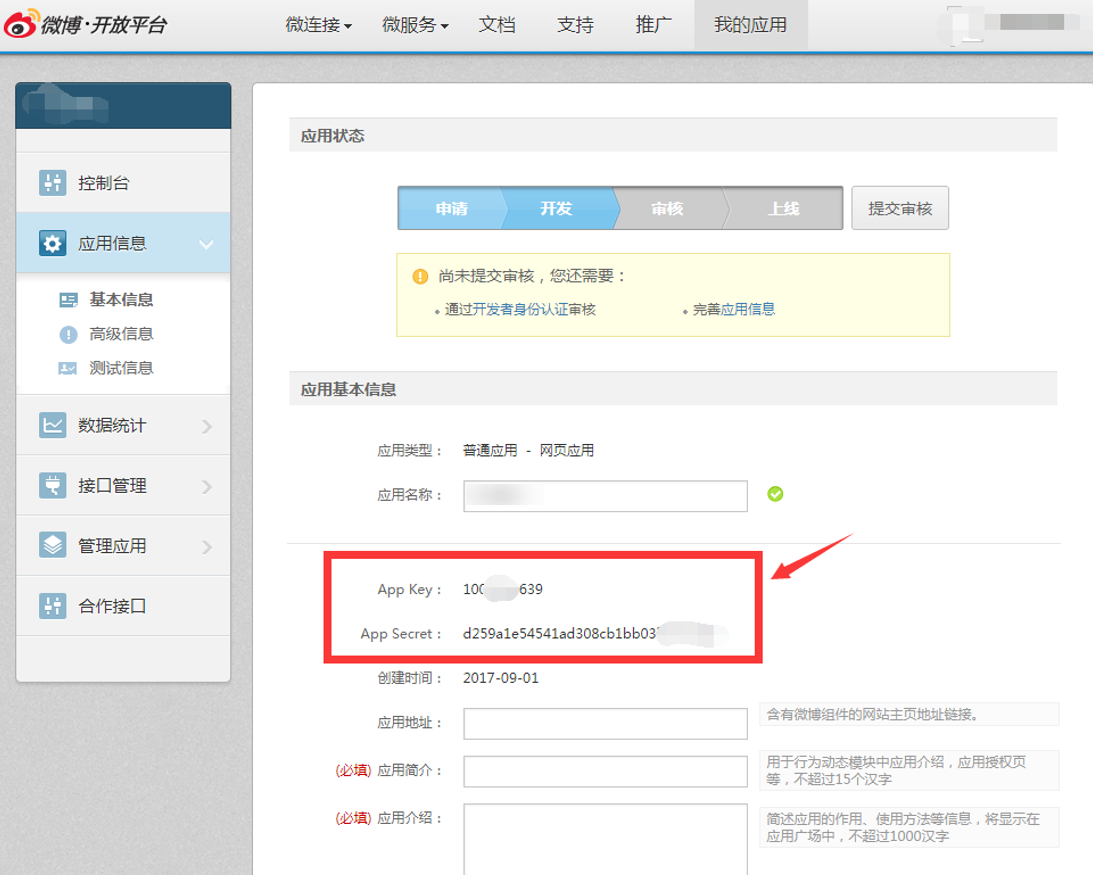
填写APPKey和AppSecret
回到建站管理后台微博登录设置中,将复制的【App Key和App Secret】分别粘贴到对应位置。选择【网站域名】后点击页面底部的【保存】按钮,保存完成后回到新浪开放平台。(注意:网站域名选择与申请新浪微博网站接入时填写的网站域名一致)
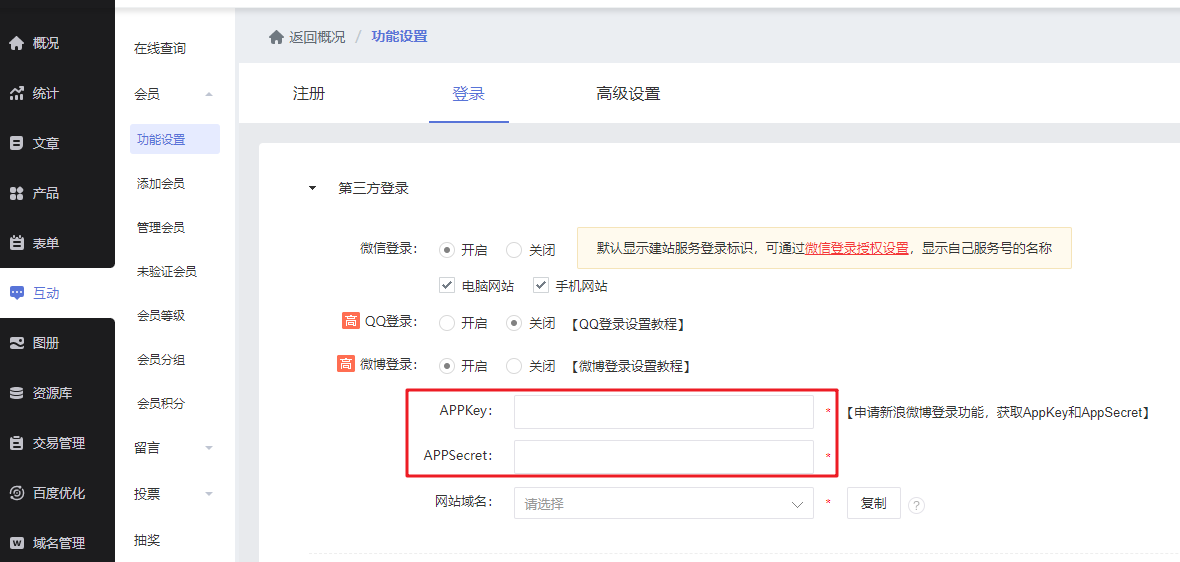
通过开发者身份认证、完善应用信息
接下来是非常重要的两步:在微博开放平台操作【完善应用信息】和【通过开发者身份认证审核】。
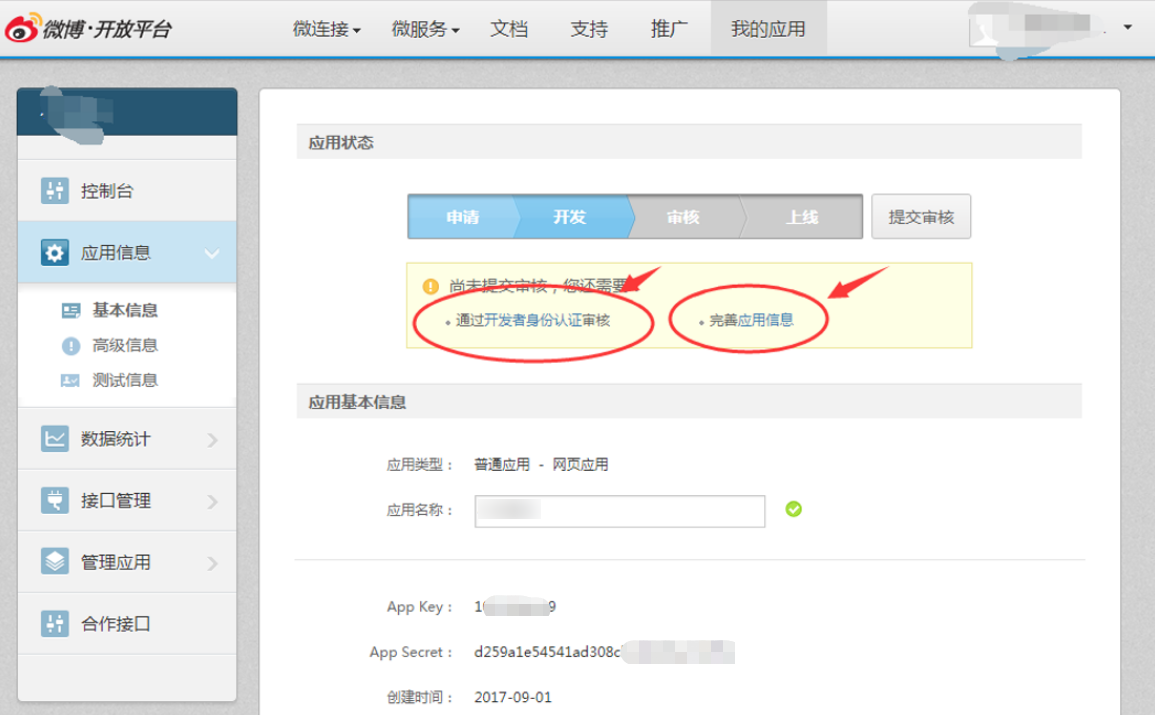
完善应用信息
点击【完善应用信息】进入,根据要求完善信息的填写。
注意1:请在【应用地址】的填写中,加上完整的“http://www.”前缀,否则会提示输入错误。
注意2:【安全域名】填写您在网站管理后台的主域名,切记域名不要加上“www”。
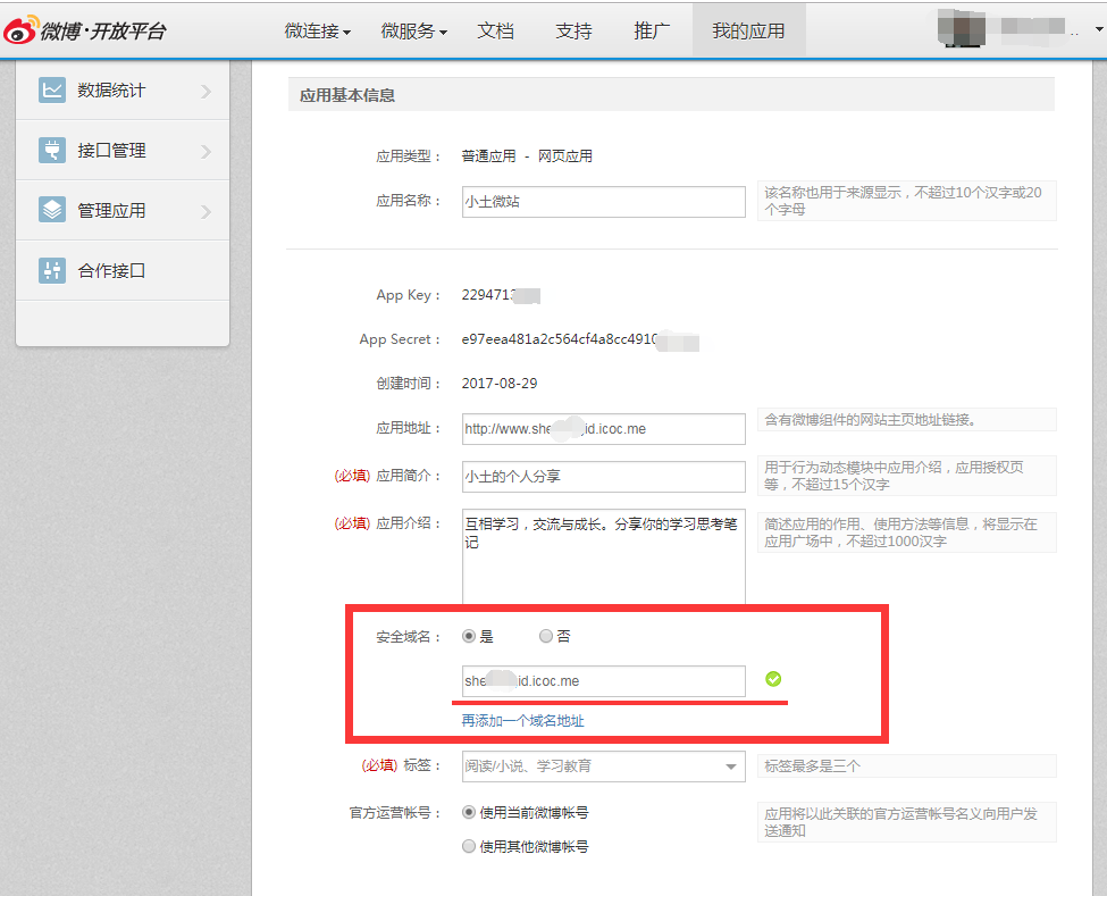
通过开发者身份认证审核
提交应用信息后,还需要进行【开发者身份认证】。
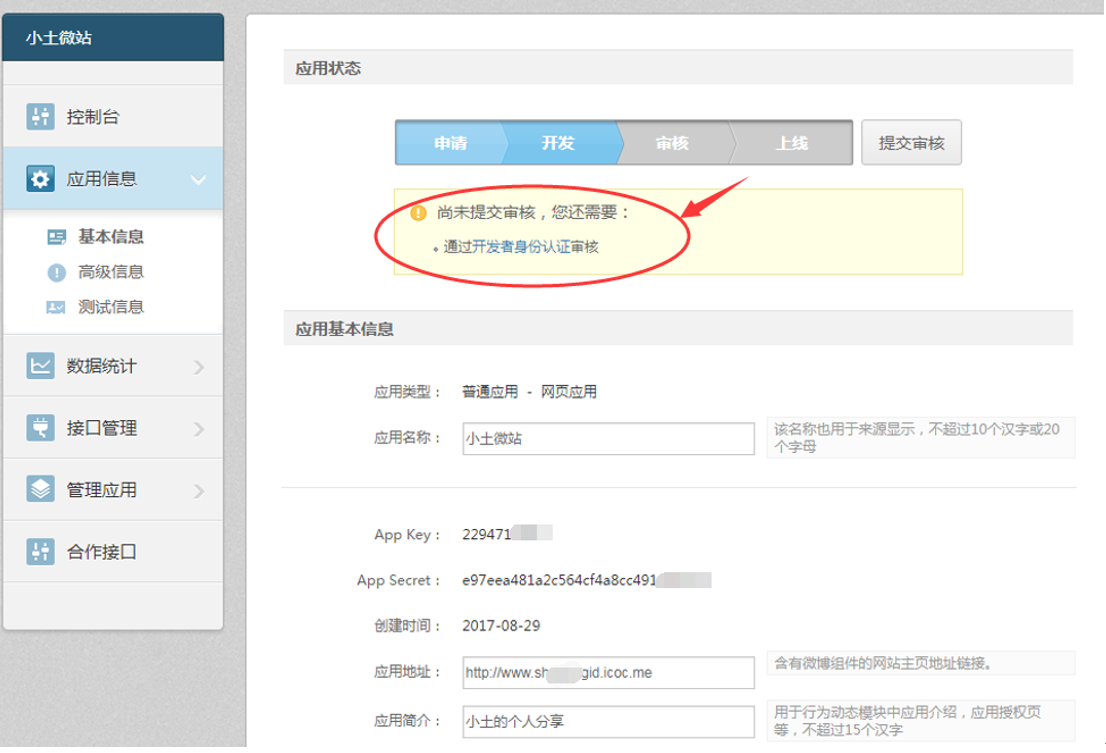
点击进入开发者身份认证页面,根据提示完成信息的填写、文件的上传以及手机验证,然后点击【提交】。
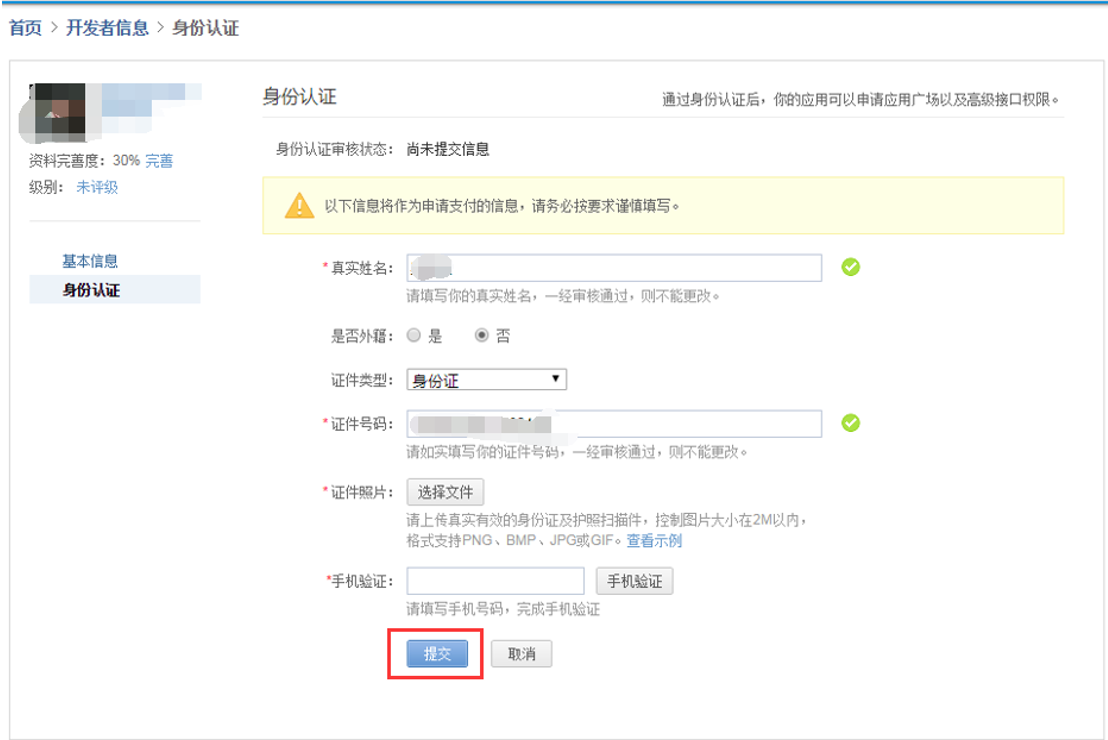
等待审核及注意事项
以上操作完成后需要等待应用信息和身份认证审核,审核通过后即可正常使用微博登录(新浪未提供审核具体所需时间,因此请留意并耐心等待)。
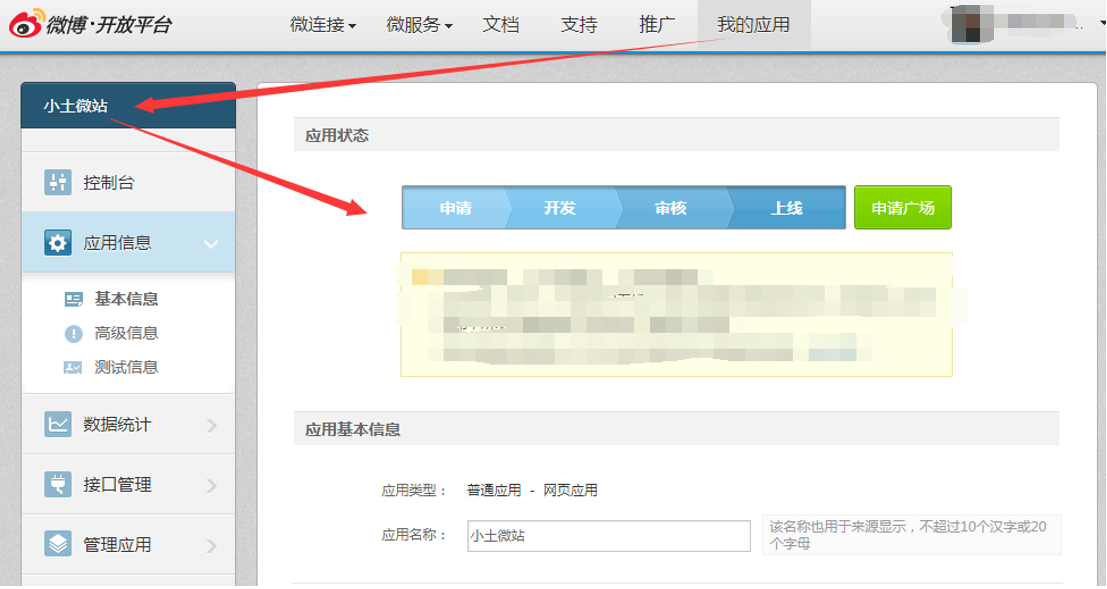
注意(非常重要):为了您的网站能够快速通过审核,建议提交审核后立即设置网站显示顶部登录条,同时将欢迎页面关闭。
在建站设计页面点击【设置-基础设置】进入勾选和取消。
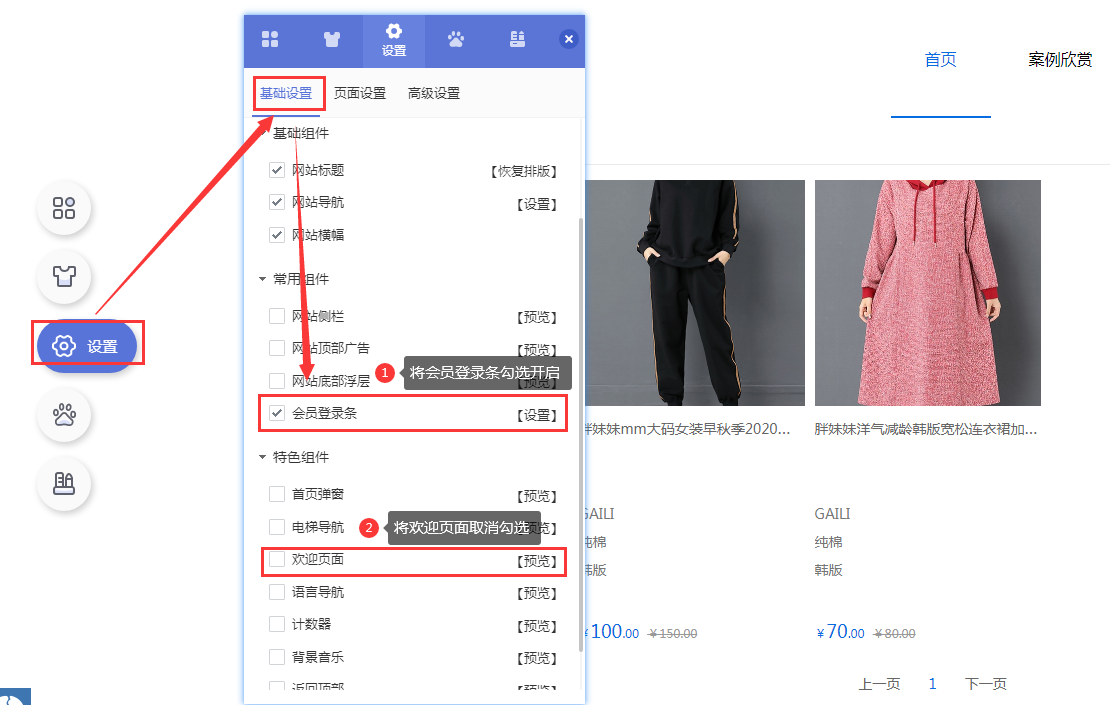
使用场景:
1. 售前咨询:解答用户疑问,介绍产品卖点,提高转化成交。
2. 售后服务:及时解决物流及售后问题,进行用户回访,提高用户满意度。
功能说明:
1. 子商户可在「管理后台-商铺详情-高级设置」中开启客服设置,添加客服QQ号码、微信二维码或电话号码。
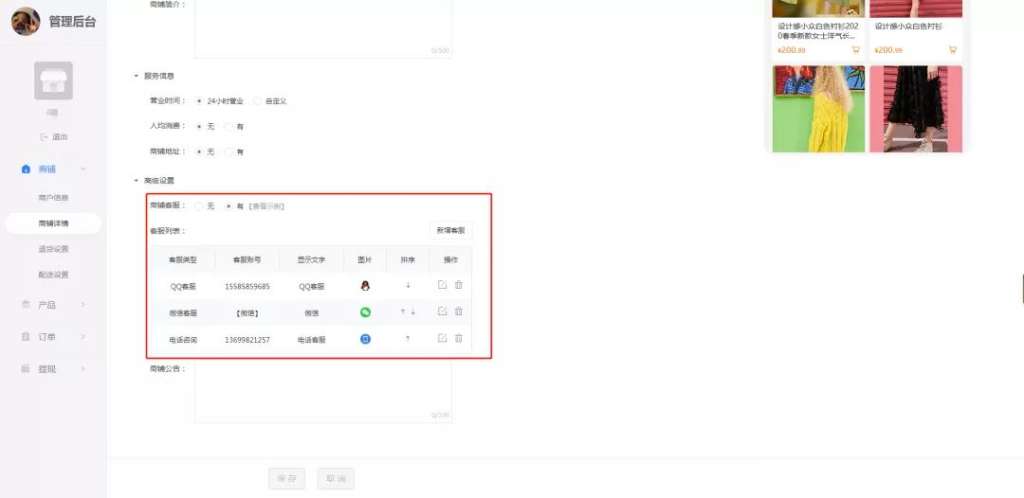
2. 用户访问子商户产品详情页时,可点击「客服」,选择咨询方式,与商家进行沟通。
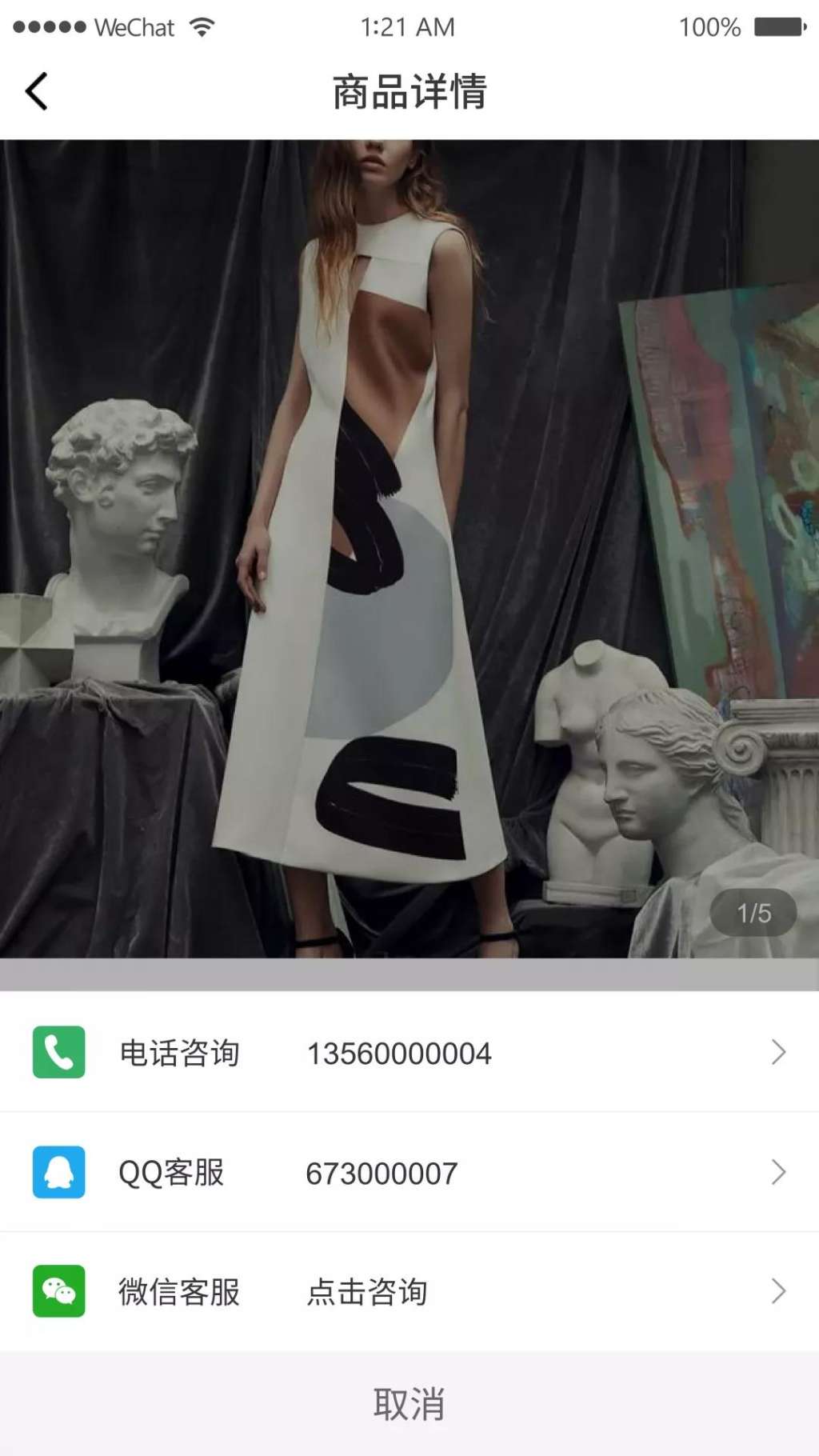
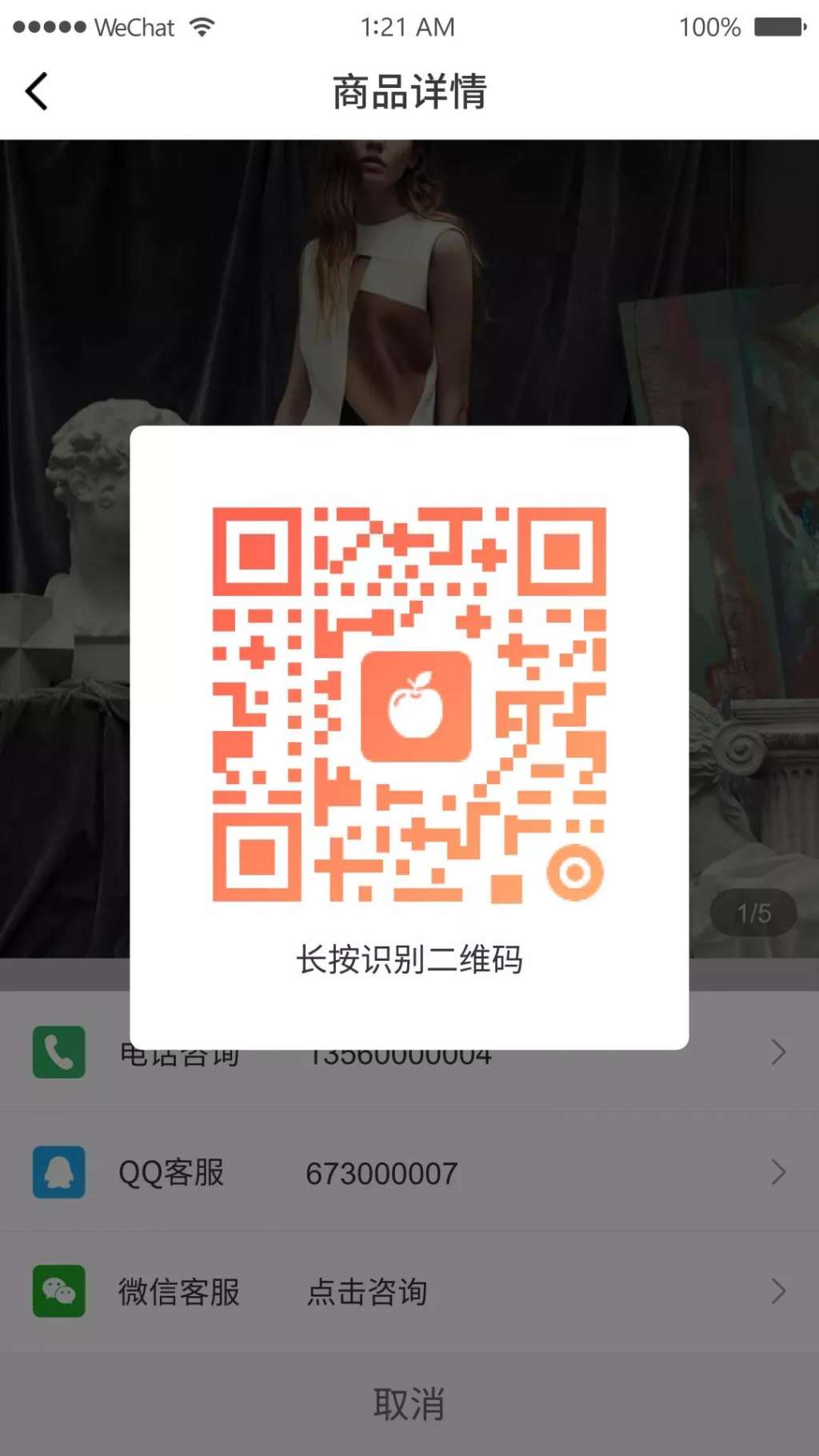
针对不同员工,对其指定自提点地址分配订单管理(查看及核销)权限。
满足拥有多个自提点的商家对员工管理的诉求,以更好地兼容多自提点多成员协作场景,提升商家订单信息的安全性,进一步提升商城经营效率。
1. 商家在商城管理后台「设置-成员权限-编辑员工」,可设置订单管理权限适用自提点地址。
例如 :下图中,商家可设置A员工只具有广州海珠区自提点订单管理权限,B员工只具有广州增城区自提点订单管理权限,C员工同时具有广州海珠区、增城区自提点订单管理权限。
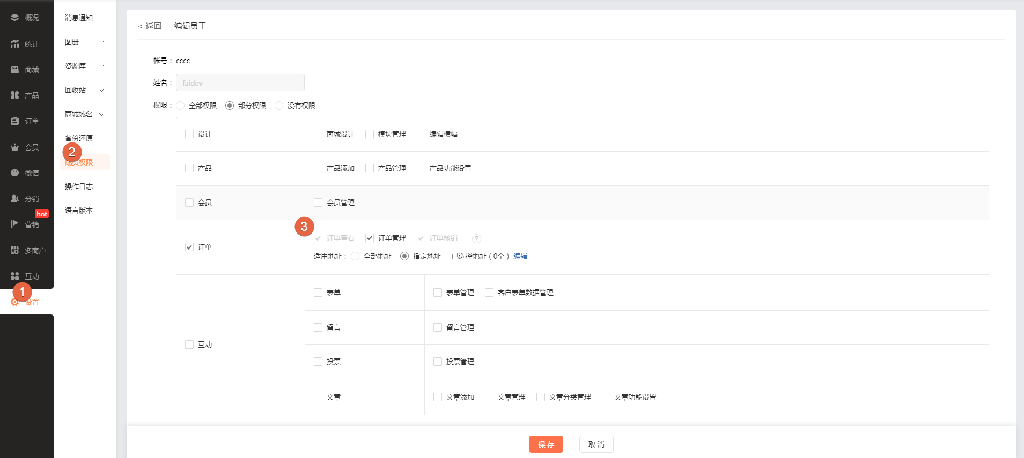
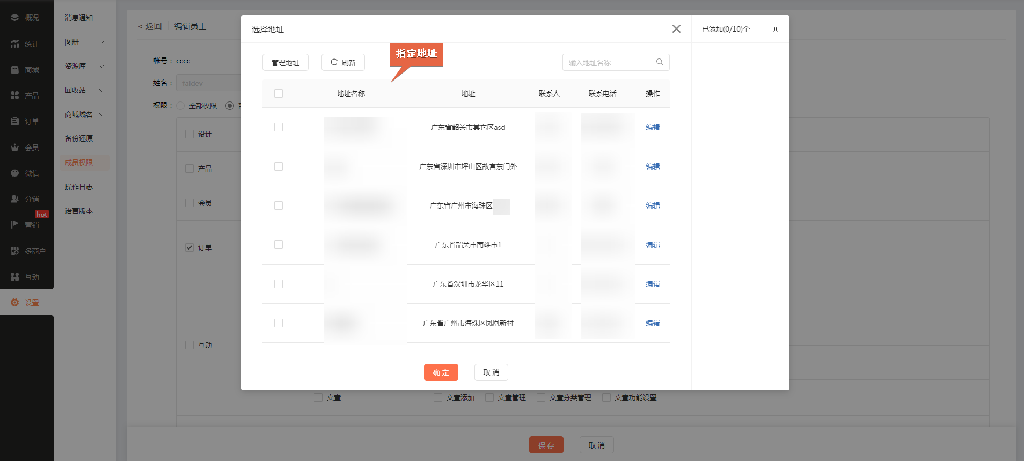
2. 进入「商城管理后台-订单」,商家可以通过“地址”信息快速筛选匹配订单,此外,地址筛选项也可与其他筛选项进行组合筛选,快捷查询订单,有效提升商家经营效率。
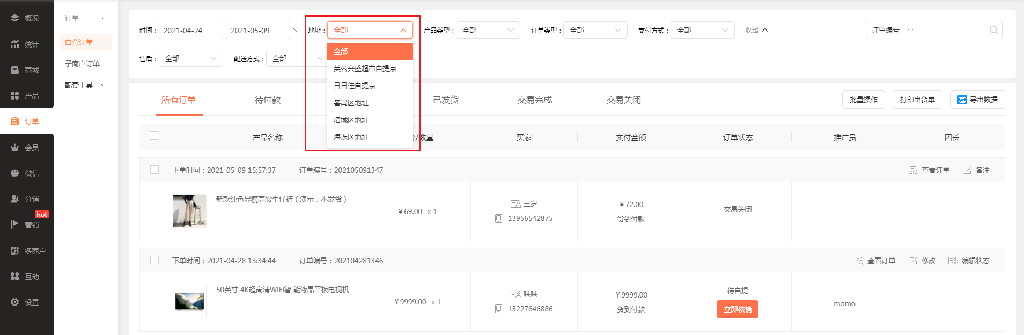
使用场景:
1. 售前咨询:解答用户疑问,介绍产品卖点,提高转化成交。
2. 售后服务:及时解决物流及售后问题,进行用户回访,提高用户满意度。
功能说明:
1. 子商户可在「管理后台-商铺详情-高级设置」中开启客服设置,添加客服QQ号码、微信二维码或电话号码。
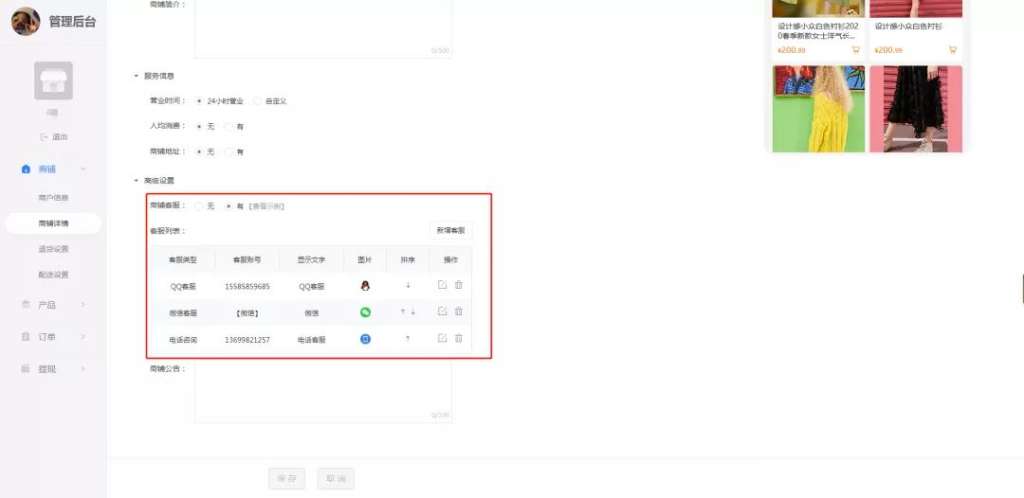
2. 用户访问子商户产品详情页时,可点击「客服」,选择咨询方式,与商家进行沟通。
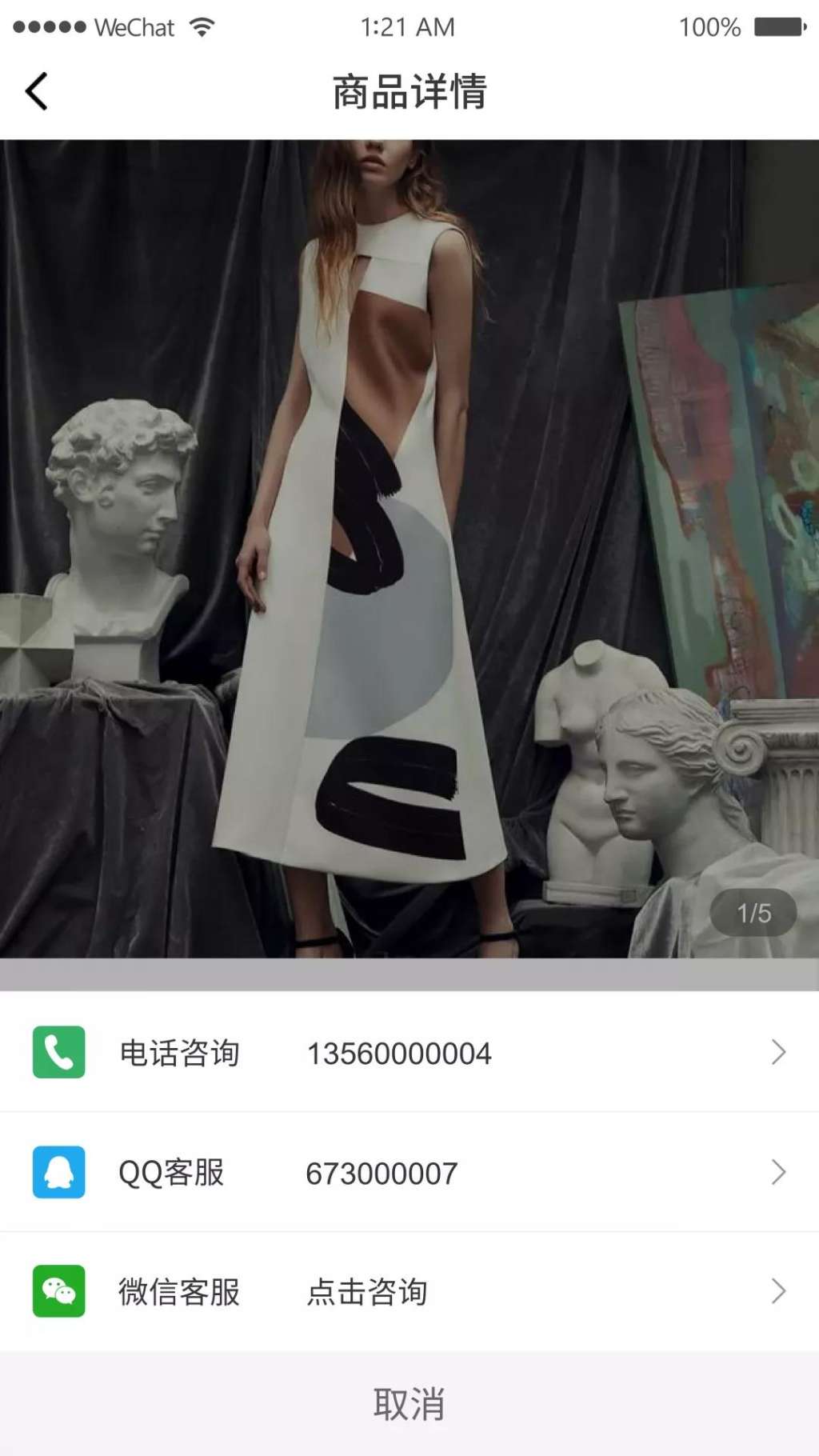
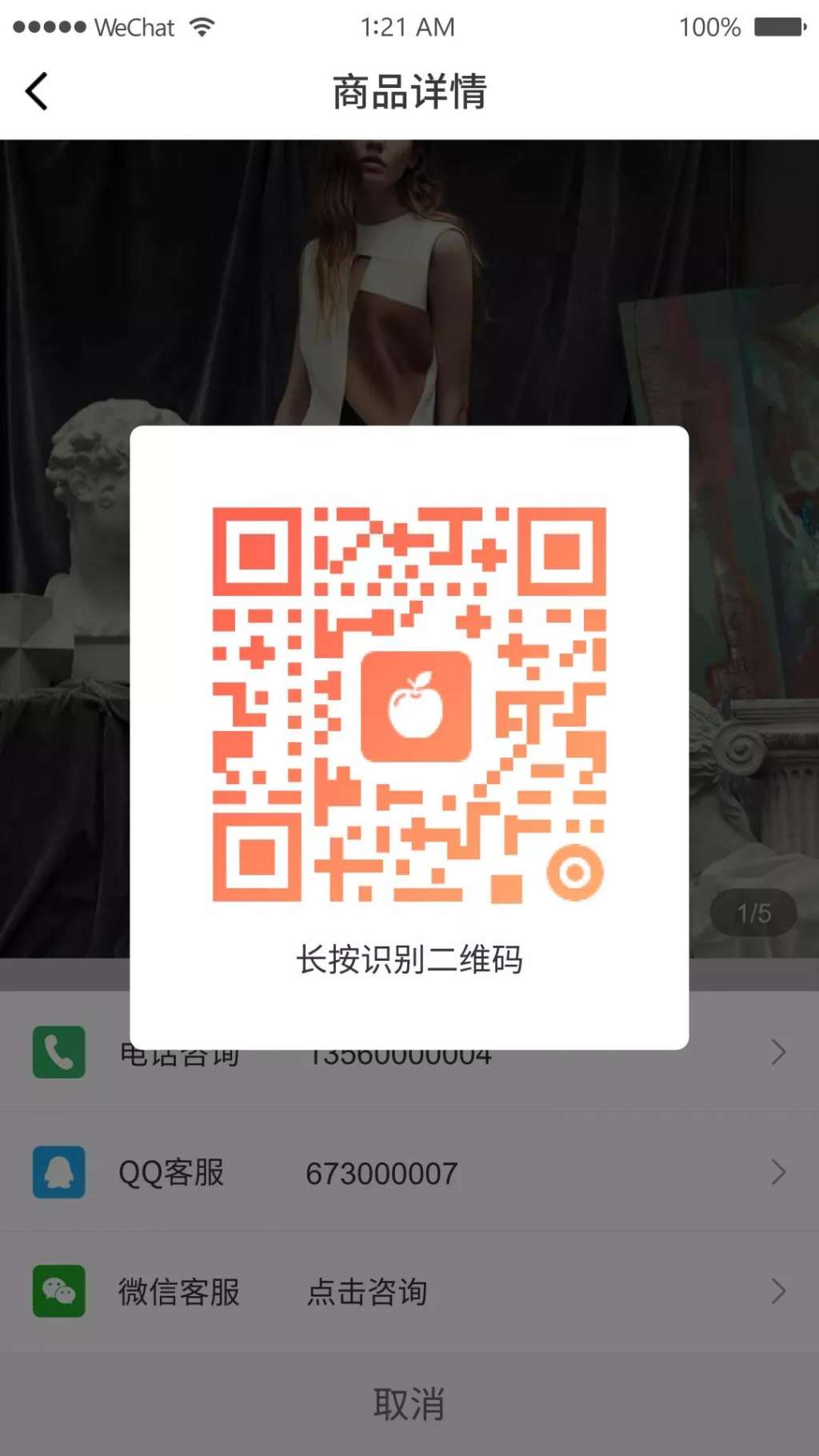
一、功能效果
相比传统的本地批量导入方式,支持同时导入文章内容、文章头图、文章列表图片、文章附件,进一步提高用户批量导入文章的效率和使用体验。
二、功能说明
【版本】无版本限制
【适用】电脑版、手机版、自适应均支持
三、设置教程
1. 下载导入模版
在建站管理后台点击【文章-管理文章-添加文章】,选择【zip包导入】,在导入弹窗中点击【下载模板】。

温馨提示:下载模板压缩包时建议选择保存路径,避免下载后找不到模板压缩包。
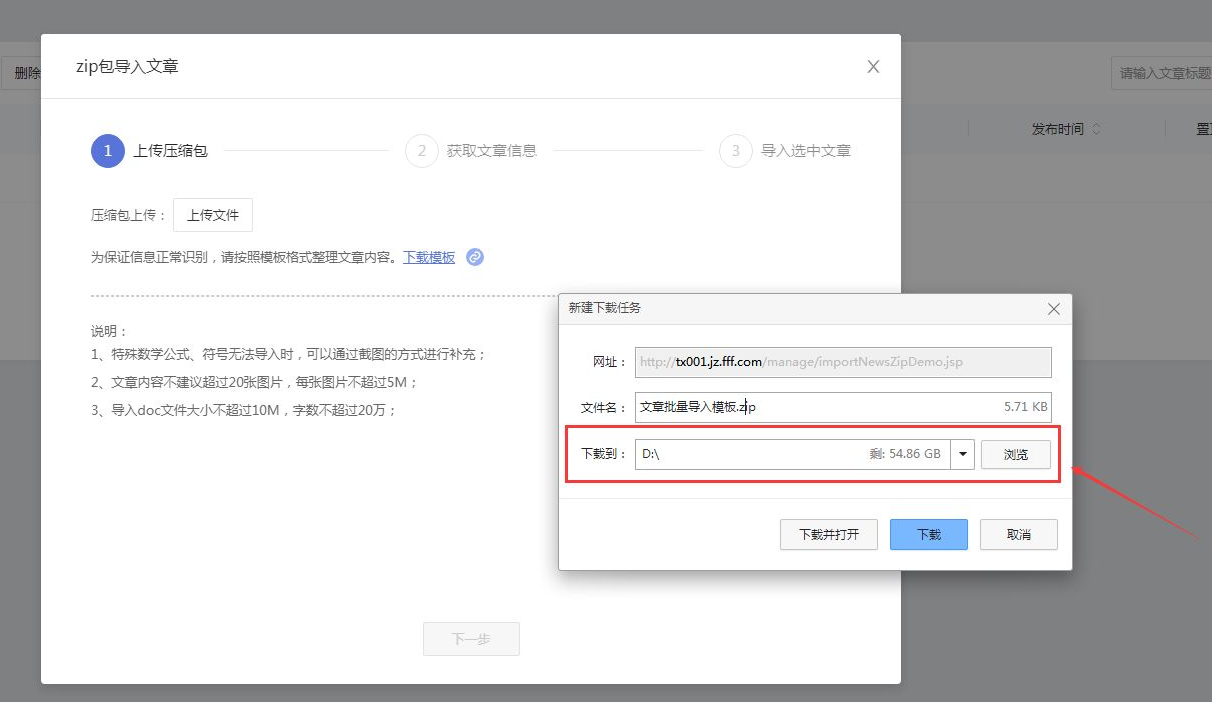
2. 解压压缩包
2.1 将下载到电脑的压缩包进行解压,解压后会得到四个文件夹和一张Excel表格。
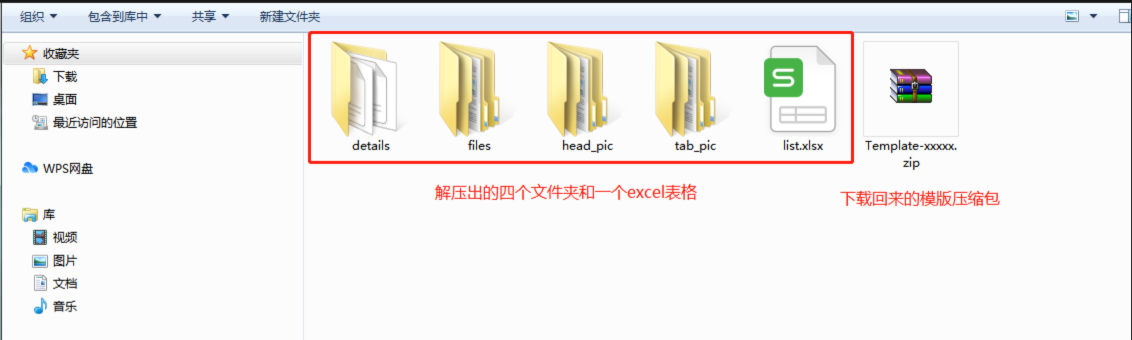
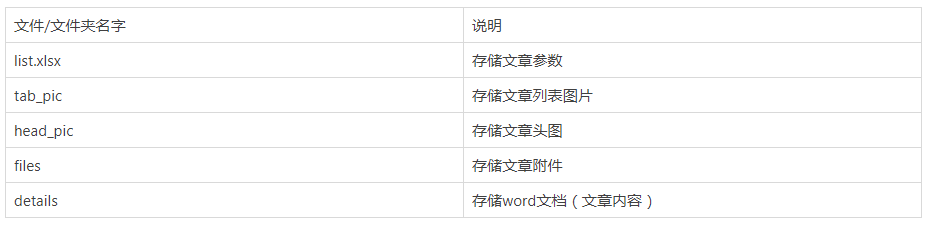
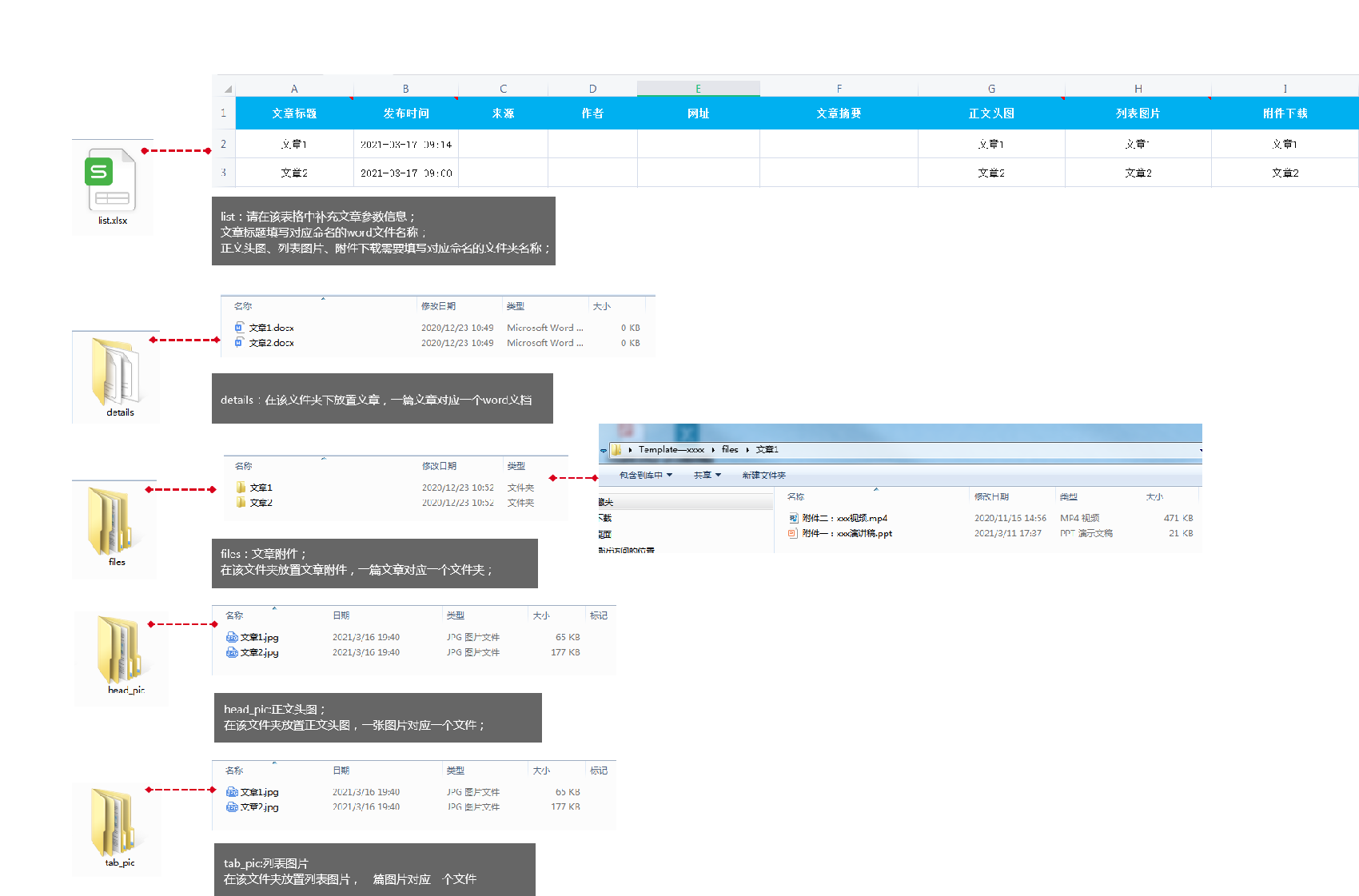
假设要导入一篇叫做“网站布局需要注意哪些要点”的文章。以下介绍操作流程。
3.1 首先将这篇文章的内容放到word文档中,word文件名为“网站布局需要注意哪些要点”。

3.2 将这个word文件放到【details】文件夹中。
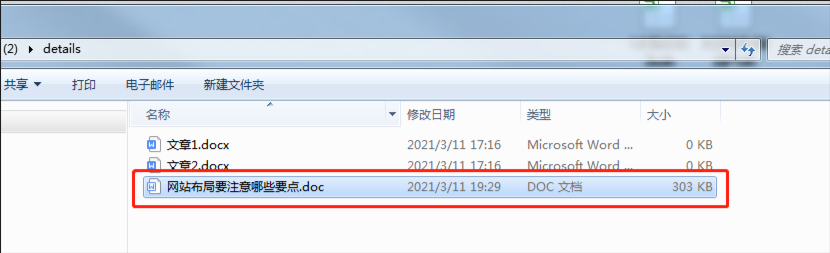
3.3 接下来将该文章的文章头图、列表图片、文章附件分别放入对应的文件夹中。
(建议命名统一,例如都为“网站布局要注意哪些要点”,避免文章数量过多导致混淆)
① 将文章头图放入【head_pic】文件夹中,如下图:
(如不添加则默认文章内容靠前张图片为文章头图,如文章内容没有图片则没有文章头图)

② 将列表图片放入【tab_pic】文件夹中。如下图:
(如未添加列表图片默认文章头图为列表图片,若没有文章头图则没有列表图片)
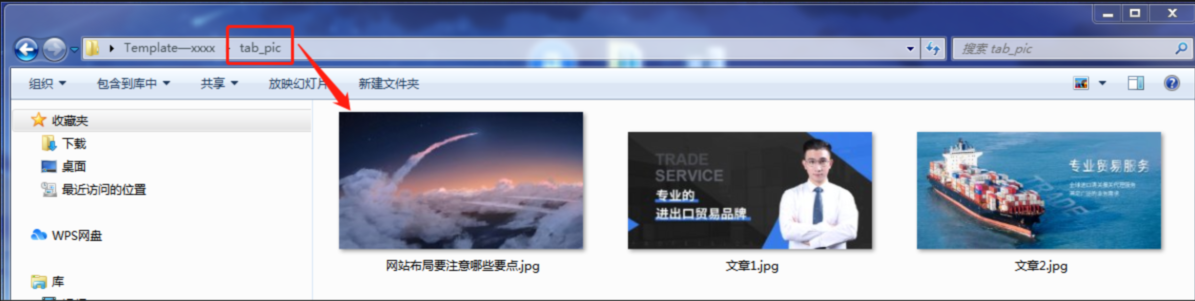
③ 将文章附件文件夹放入【files】文件夹中。
(如果该篇文章不带附件,可以不添加)
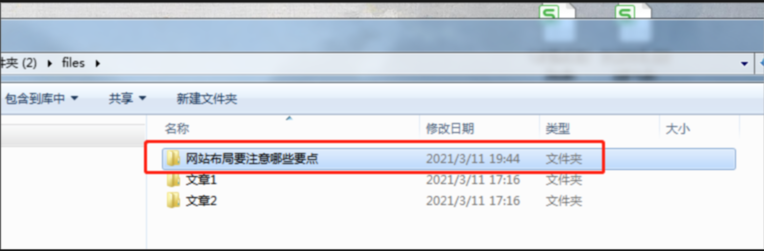
(↑ 在files文件夹中添加文件夹,文件夹建议命名:文章标题)
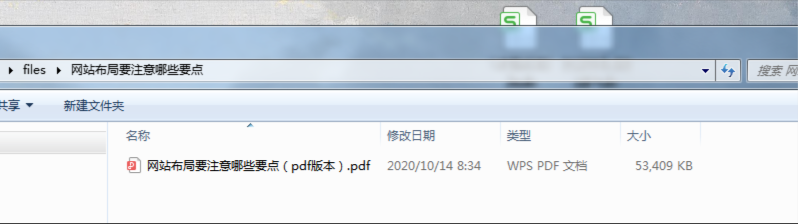
(↑ 在文章标题文件夹中放置附件)
3.4 打开【list.xlsx】excel表格,在list中编辑的文章信息说明。
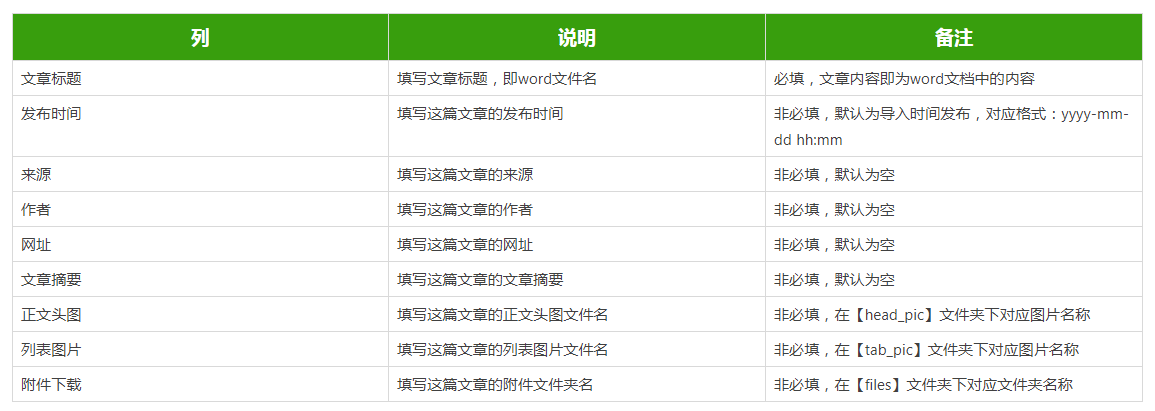
3.5 将“网站布局需要注意哪些要点”这篇文章的参数填写进去。

【温馨提示】
① 教程中“正文头图”“列表图片”“附件下载”中都有相关教程。实际使用时若文章没有相关信息,则不用新增文件夹,同时不填写‘list’表中对应参数列。
② 如有多篇文章需要导入,按照上面的操作方式继续添加即可。
4.1 将4个文件夹+1个excel表直接压缩成压缩文件。如下图:
建议使用压缩软件:winrar ,优点:稳定、占用空间小。下载地址:http://www.winrar.com.cn/
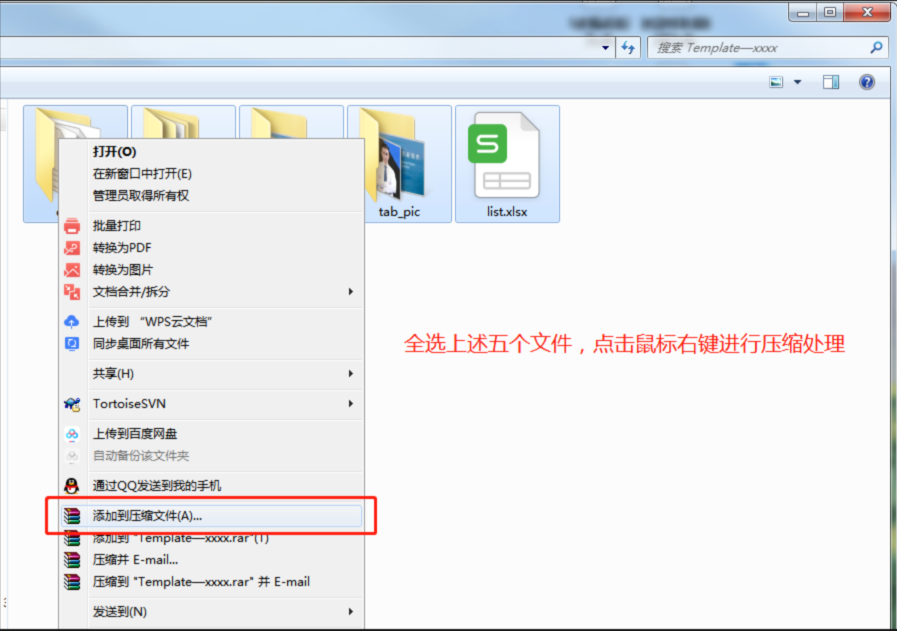
4.2 压缩的文件需要是“zip”格式,其余选项不需要变动。如下图:
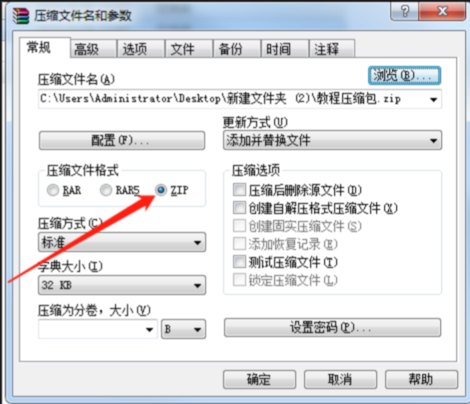
5.1. 回到建站管理后台,在【zip导入文章】弹窗中上传压缩好的文件。
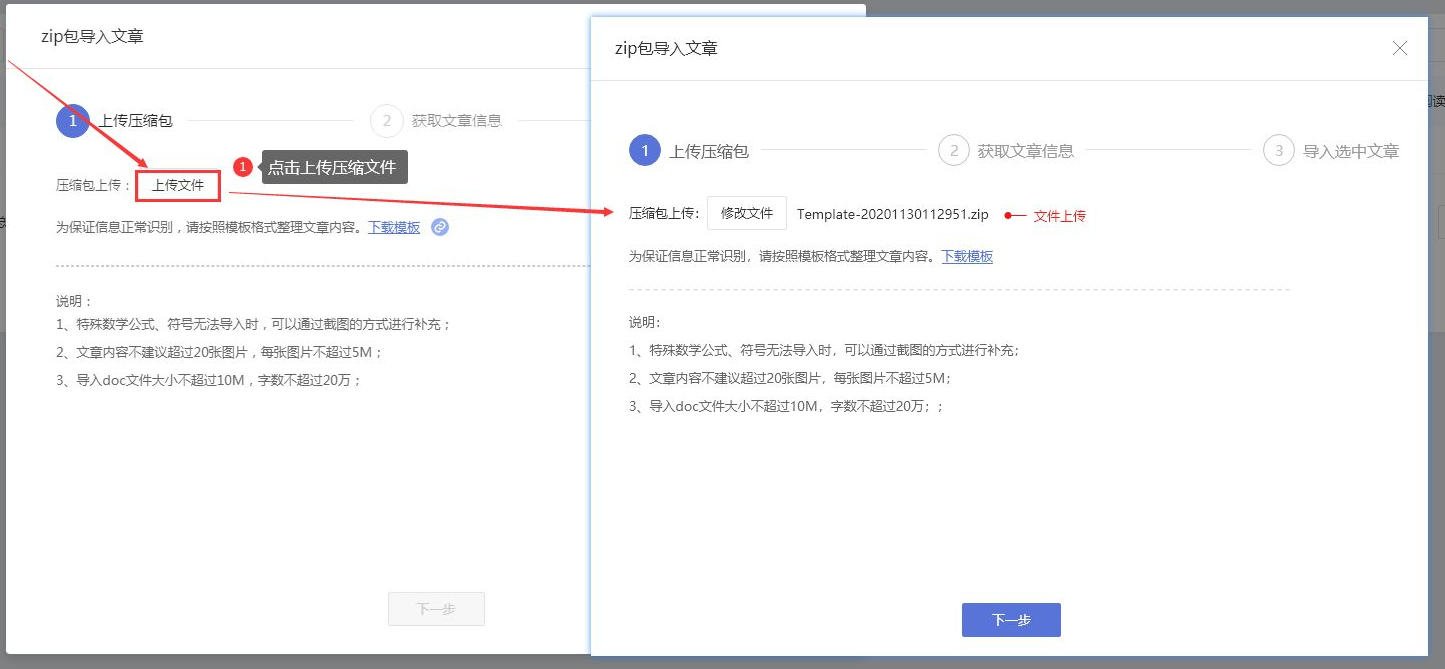
5.2 上传压缩包后点击下一步,系统会展示获取到的文章信息,确认无误后勾选对应需要导入的文章,点击【导入选中文章】。
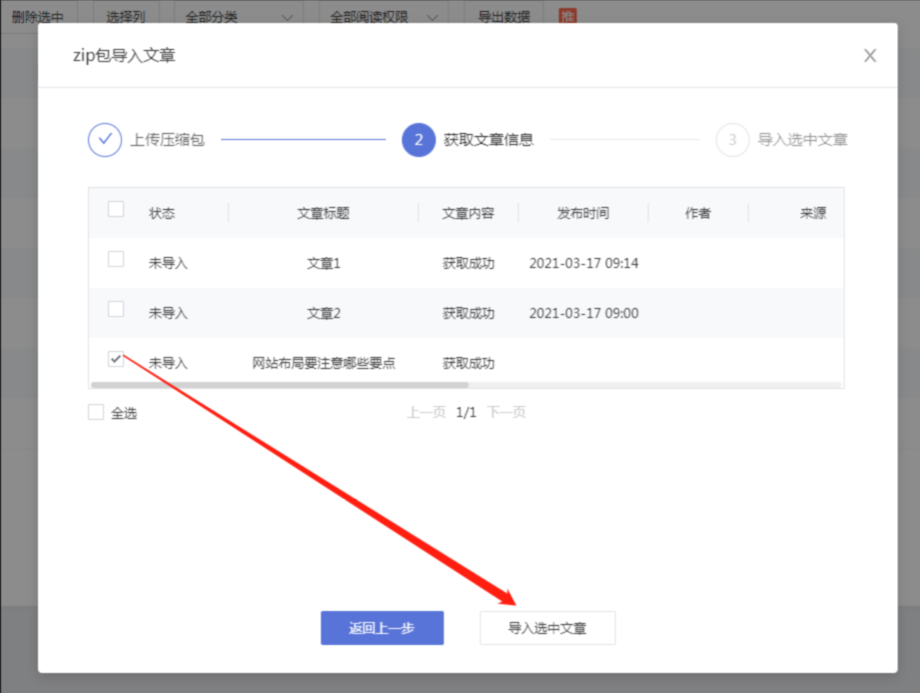
5.3 等待文章导入。

5.4 等待导入完成后即可在文章管理中看到该篇文章。
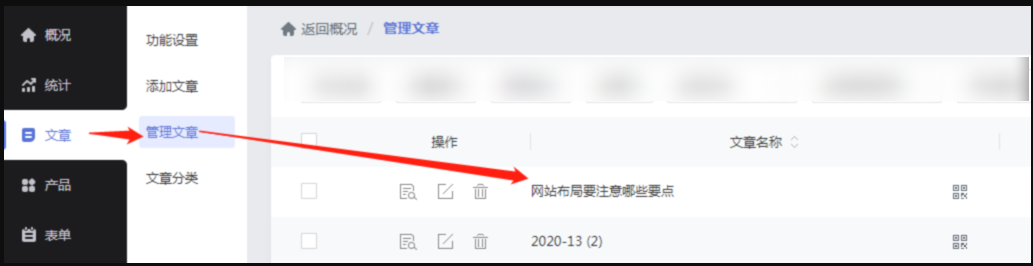
使用场景:
针对不同员工,对其指定地址分配订单管理(查看及核销)权限。
满足拥有多个地址的商家对员工管理的诉求,避免员工对订单的误操作,提升商家订单信息的安全性,进一步提升商城经营效率。
功能说明:
1. 商家在商城管理后台「设置-成员权限-编辑员工」,可设置订单管理权限适用地址。
例如 :下图中,商家可设置A员工只具有广州海珠区地址订单管理权限,B员工只具有广州增城区地址订单管理权限,C员工同时具有广州海珠区、增城区地址订单管理权限。
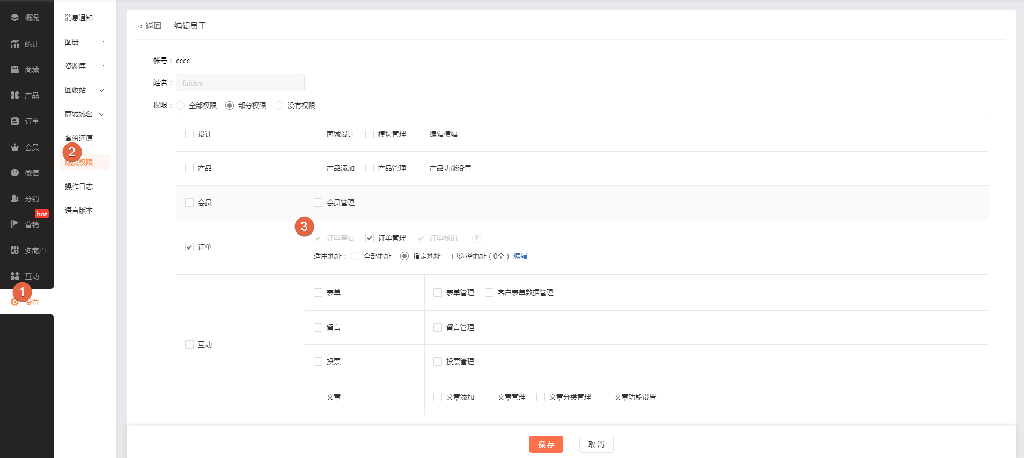
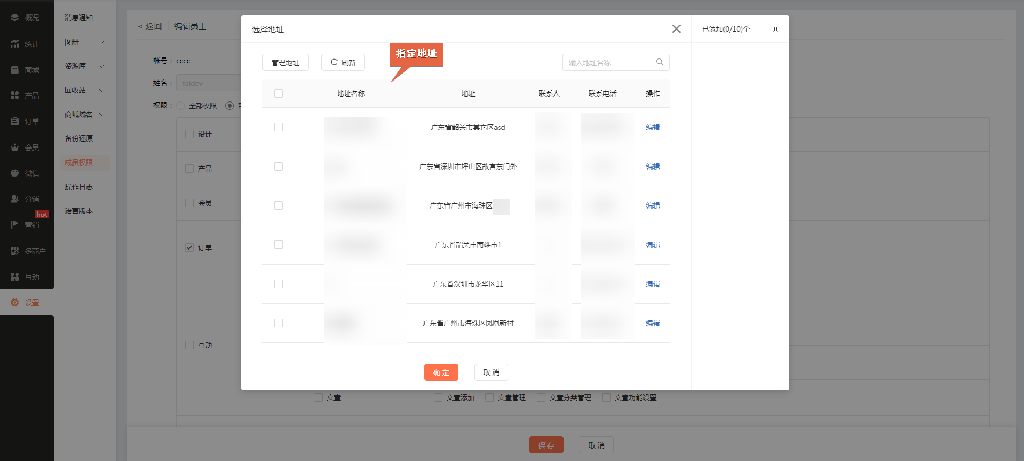
针对不同员工,对其指定地址分配订单管理(查看及核销)权限。
满足拥有多个地址的商家对员工管理的诉求,避免员工对订单的误操作,提升商家订单信息的安全性,进一步提升商城经营效率。
1. 商家在商城管理后台「设置-成员权限-编辑员工」,可设置订单管理权限适用地址。
例如 :下图中,商家可设置A员工只具有广州海珠区地址订单管理权限,B员工只具有广州增城区地址订单管理权限,C员工同时具有广州海珠区、增城区地址订单管理权限。
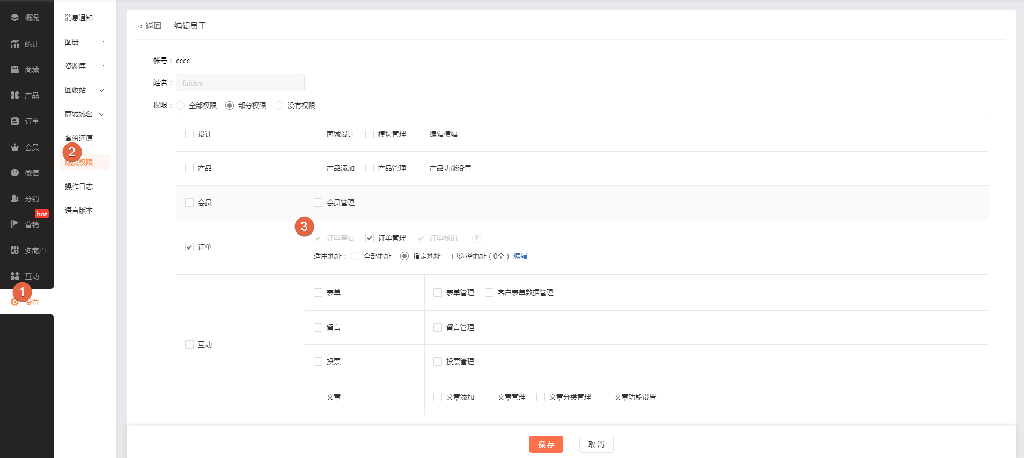
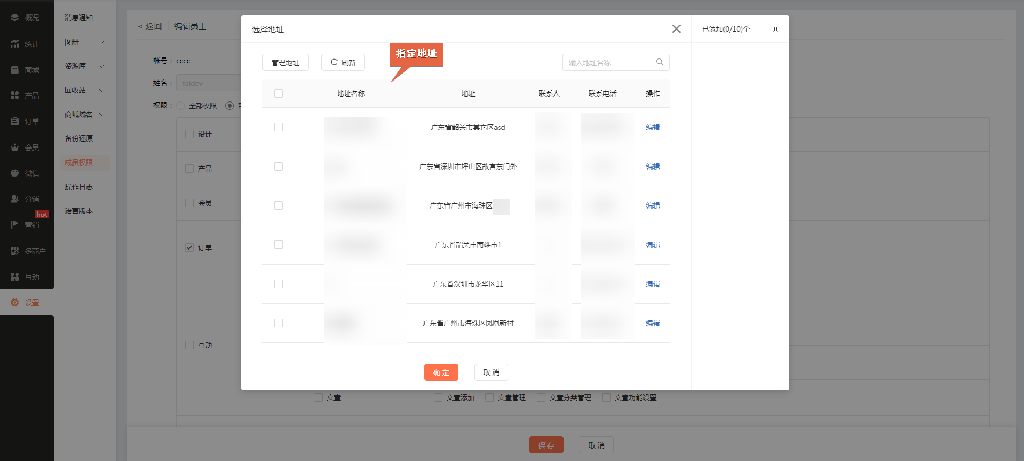
“我想给线下客户发满减抵扣券,让他们能进入到线上商城消费购物。”
如果你也曾遇到过以上的问题,那一定要试用商城最新的营销利器:优惠码
一、灵活使用,助力商家获客引流
优惠码分成通用码和一人一码两种,搭配满减、折扣、无使用门槛优惠类型和全部自营产品、指定产品适用产品类型,使用方式更加灵活。
商家在做营销活动时,无论是软文推广、直播带货、还是跨平台活动、线下地推活动,都能将优惠码植入内容里,助力商家将流量从“公域”引流至“私域”,完成获客引流。
操作路径:商城管理后台-营销-优惠码-新增优惠码-通用码
一人一码具有唯一性,一个优惠码只能兑换一次,常用于商家在唤醒老用户,给他们专属优惠时使用。
操作路径:商城管理后台-营销-优惠码-新增优惠码-一人一码
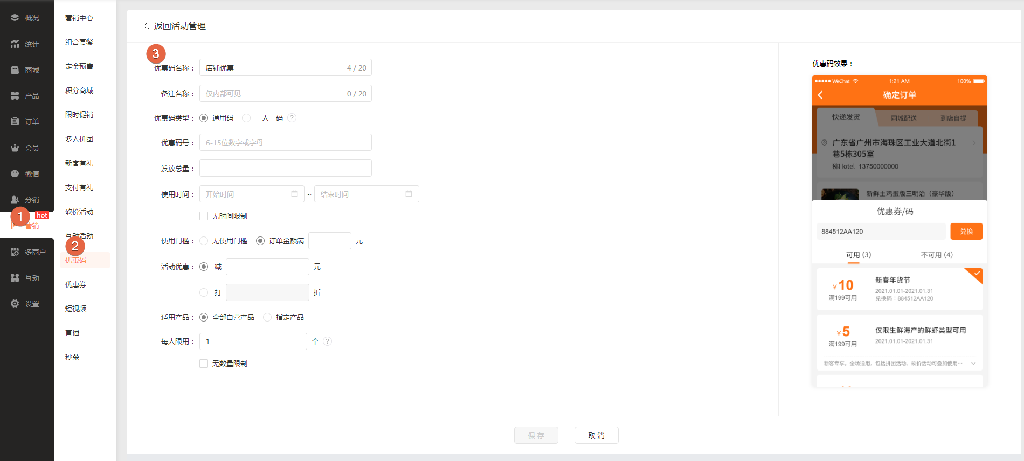
二、支持多种营销场景,助力转化复购
很多商家的流量,只局限在微信生态内,营销场景也局限在线上营销,极难实现微信外促转化复购营销场景。如果你也有这些烦恼,可以利用优惠码实现促转化复购。
场景:包裹附赠
商家可以在快递包裹里放置印刷有优惠码的卡片,随快递一同寄出,提高用户活跃度,刺激用户第二次复购。
活动进行中,如想知道活动效果,商家还能在后台查看到优惠码使用效果——
操作路径:商城管理后台-营销-优惠码-码库
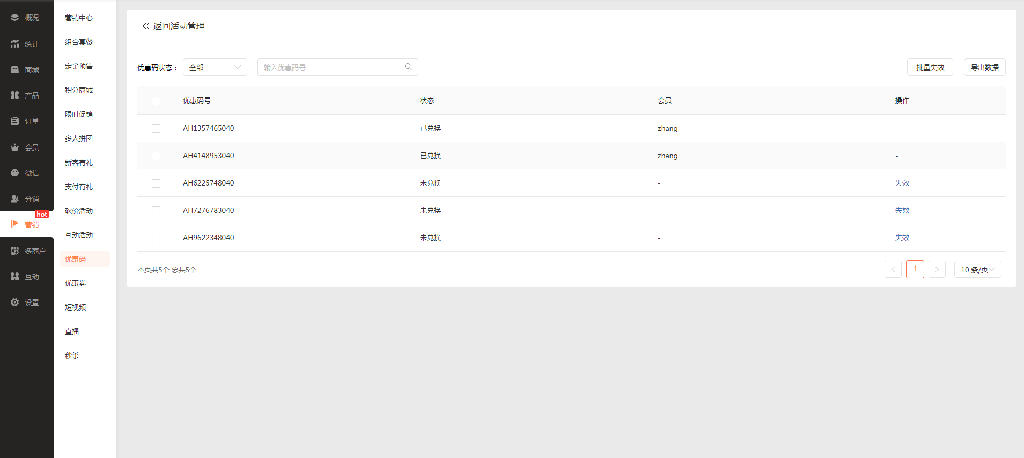
三、缩短支付环节,提高付费转化
优惠码无需领取,只需知道优惠码,就能享受支付优惠。在订单支付页输入优惠码即可付款,缩短了用户的支付路径,减少了操作时间,大大地提高了用户的付费率。
场景:直播带货
创建一个“五一劳动节快乐”的通用码,在直播时,商家只需要展示优惠口令,用户点击带货商品,输入后即可享受优惠购买,大大缩短支付操作时间,付费转化率直线提升。
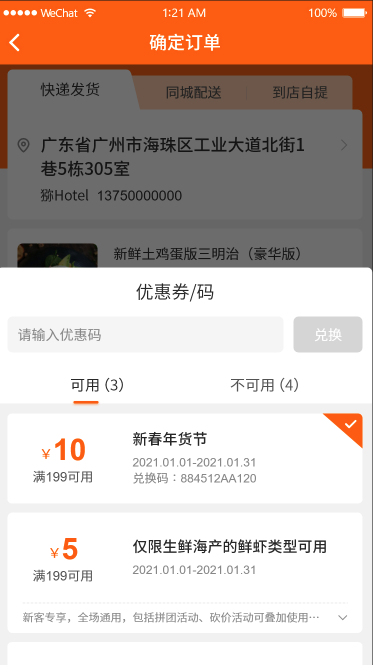
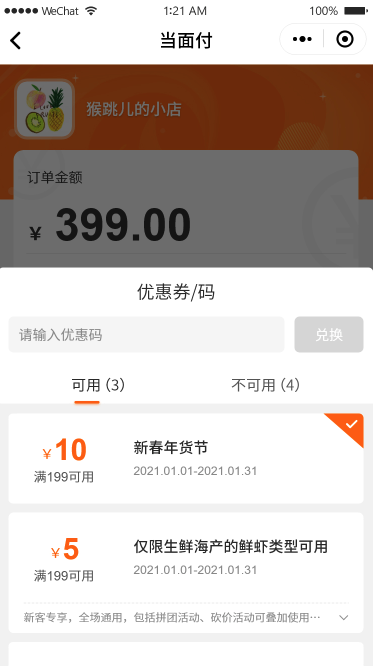
通过设置导航栏下拉箭头,展示子栏目,提高网站用户访问体验。
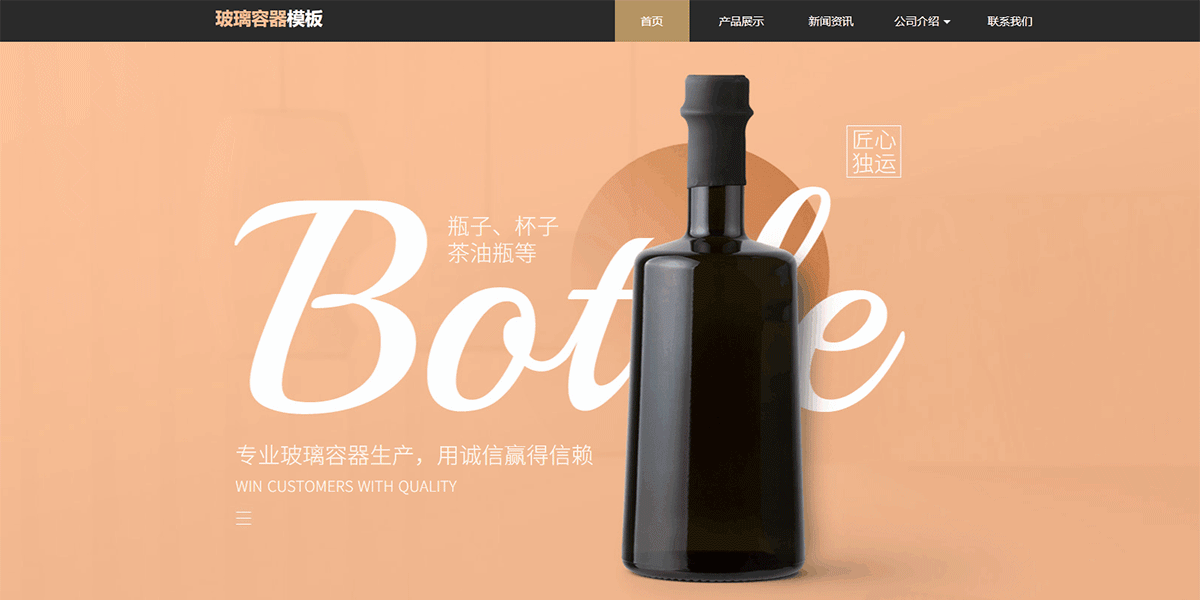
二、功能说明
【版本】无版本限制
【适用】适用于电脑网站/自适应网站导航栏样式设置
三、设置教程
1. 设置入口(二选一即可)
点击网站导航栏“设置样式”按钮,选择“高级”,在“下拉箭头”处选择开启,可挑选线条下拉和实心三角下拉这两种样式。
(以电脑网站为例,自适应同理)
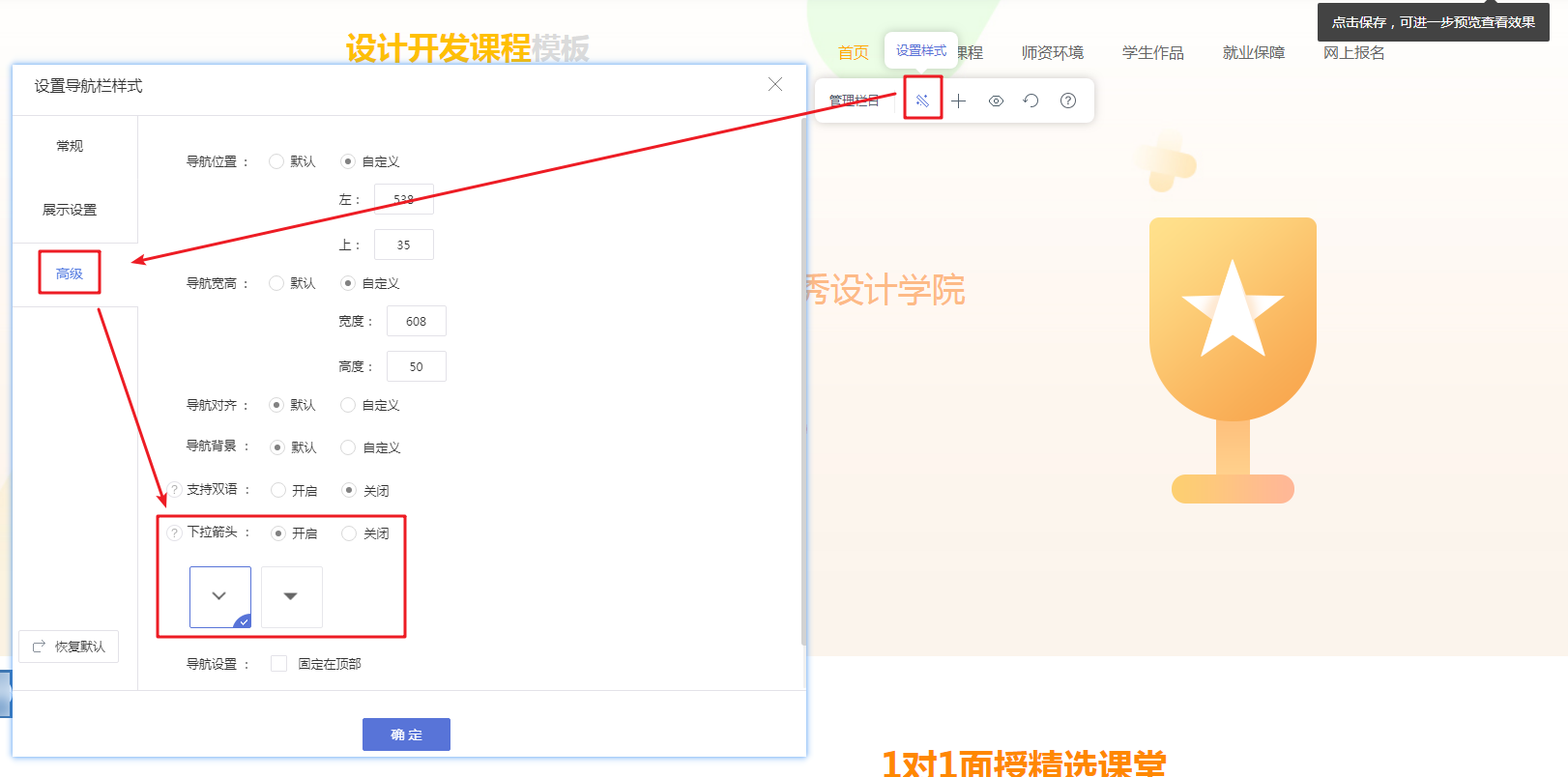
点击工具栏中“新手进阶”按钮,点击弹窗【开启下拉箭头-前往设置】。
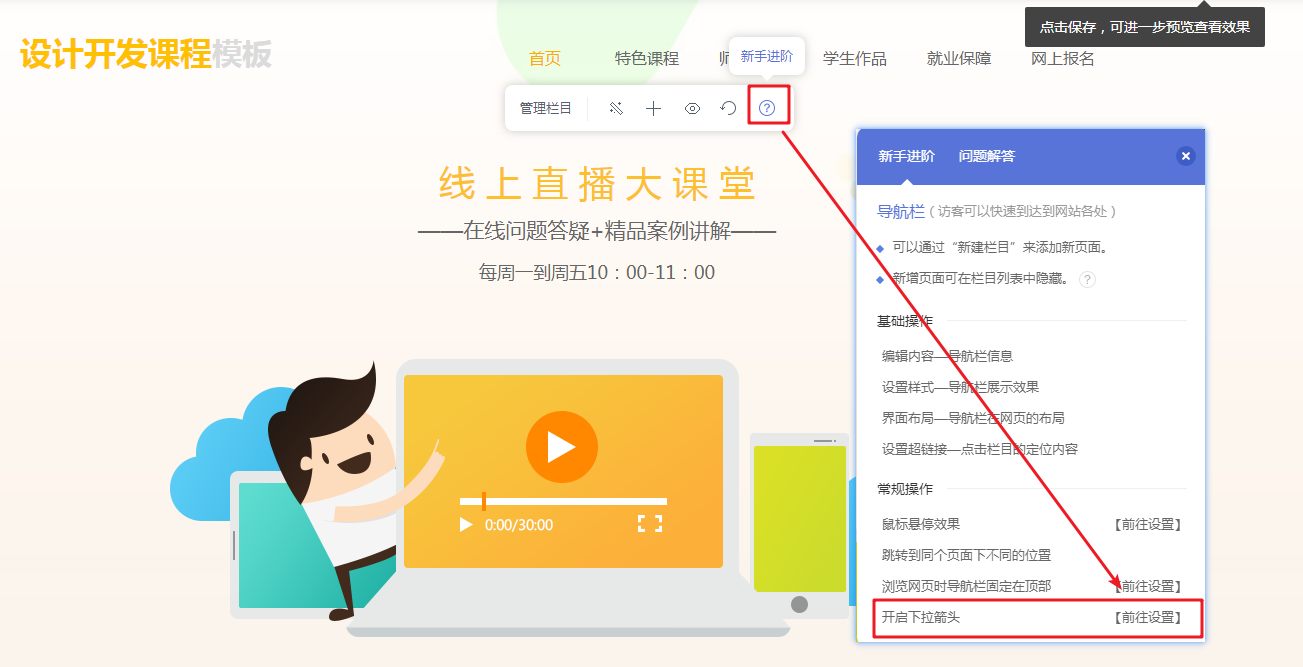
2. 使用条件
开启下拉箭头后,满足以下任一条件,导航栏才会出现下拉箭头:
▪ 竖式排版的栏目下存在子栏目
▪ 自由排版下添加模块
2.1 竖式排版的栏目下存在子栏目
如果您尚未设置子栏目,可点击此处查看《如何新增及管理导航栏目》教程,进行设置。
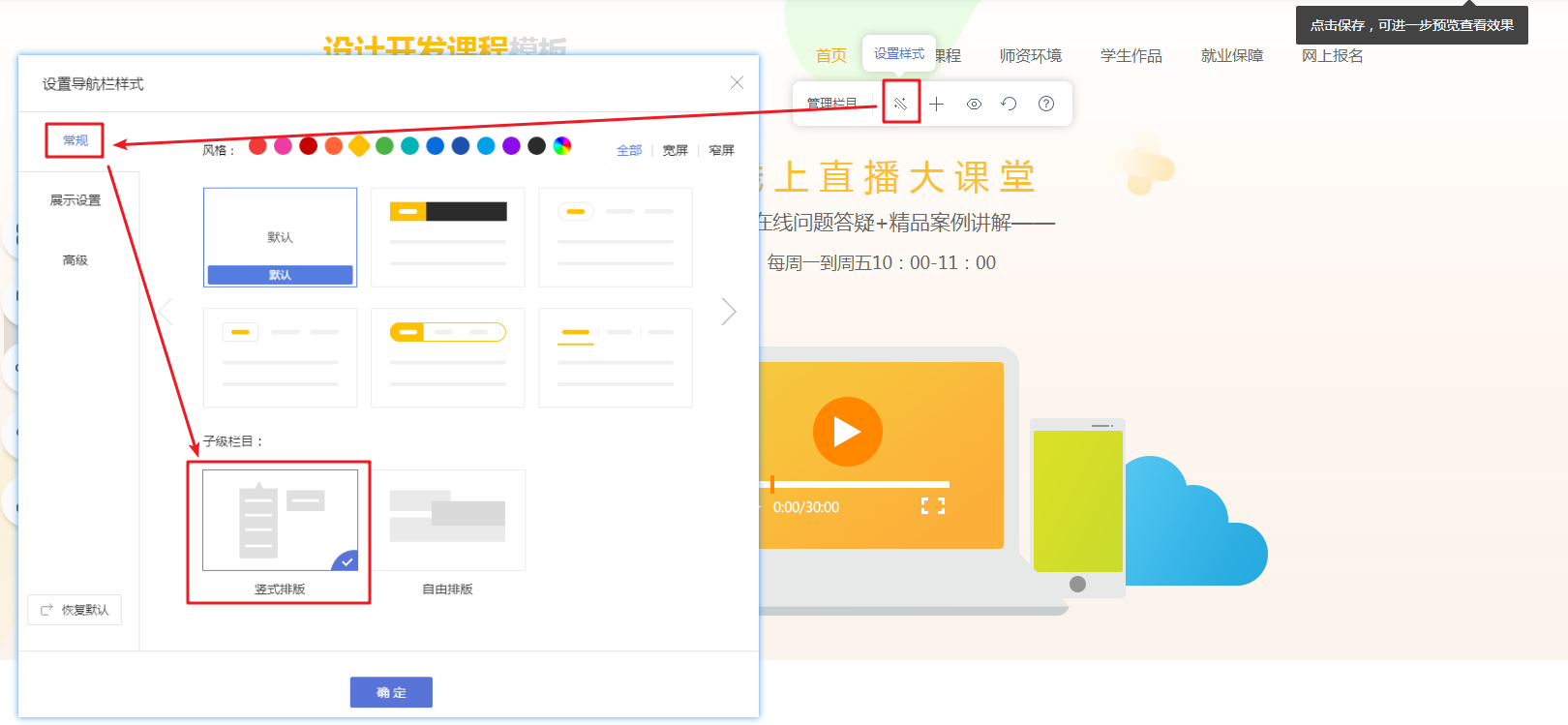
2.2 自由排版下添加模块
① 开启自由排版子级栏目并保存修改。
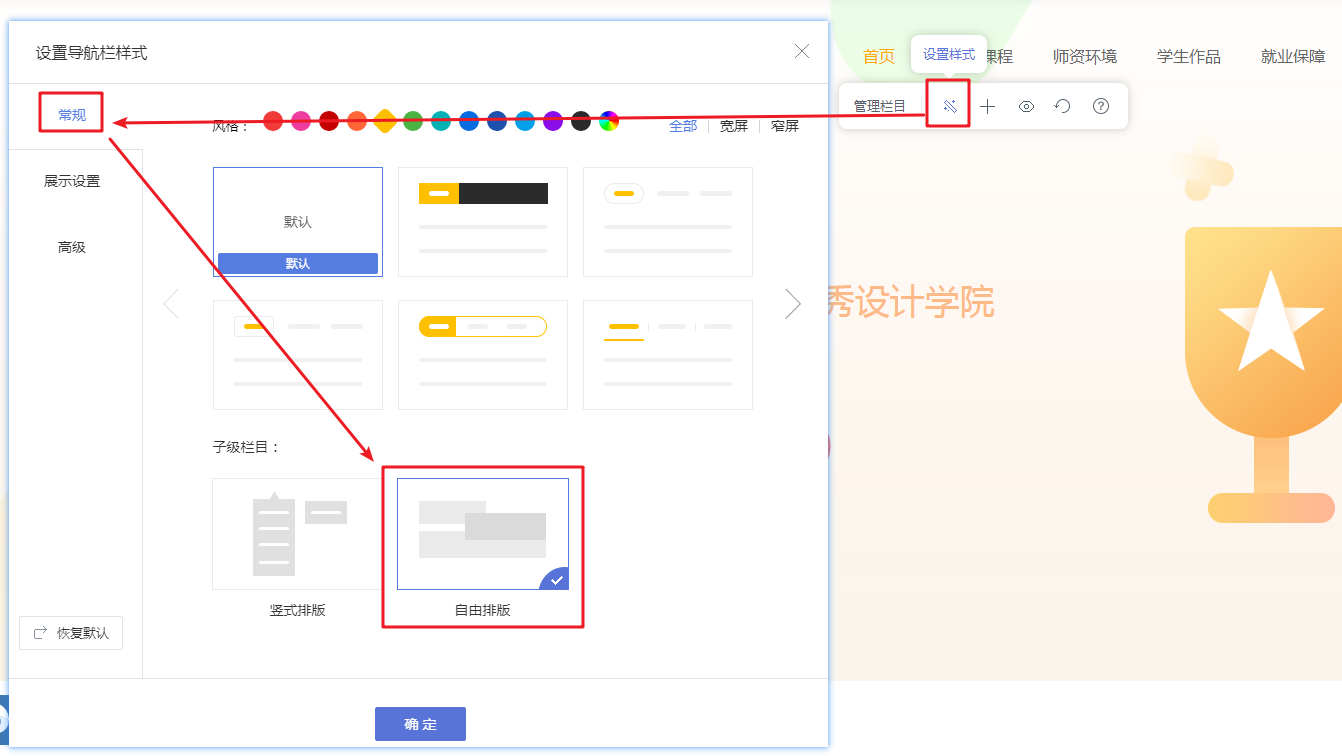
② 在一级栏目下方点击“编辑模块”按钮。
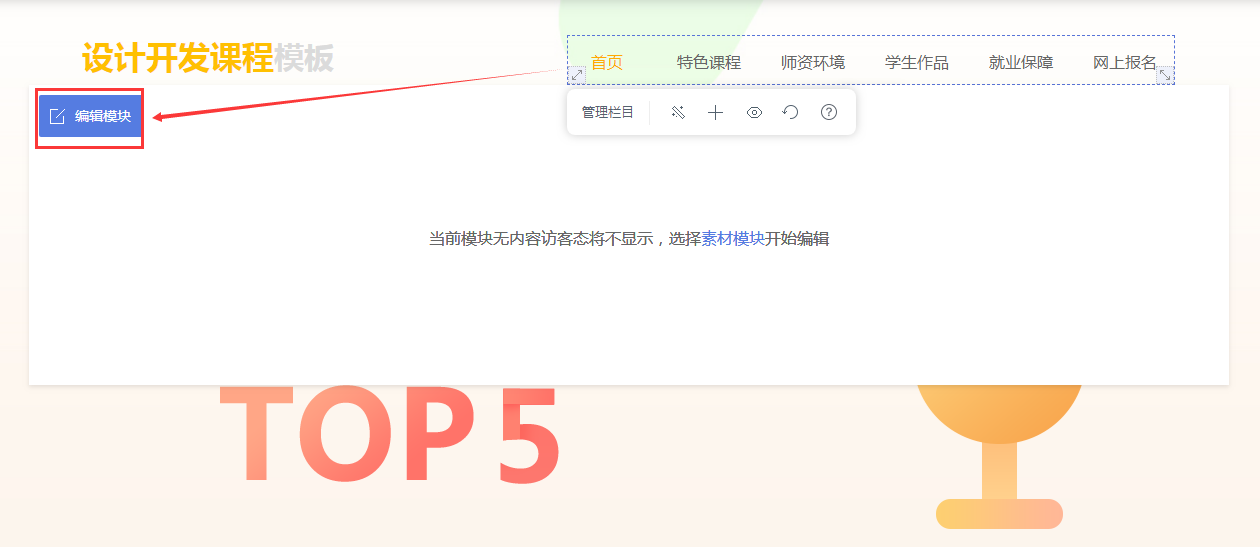
③ 选择模块添加,添加模块后即可看到导航栏的下拉箭头。
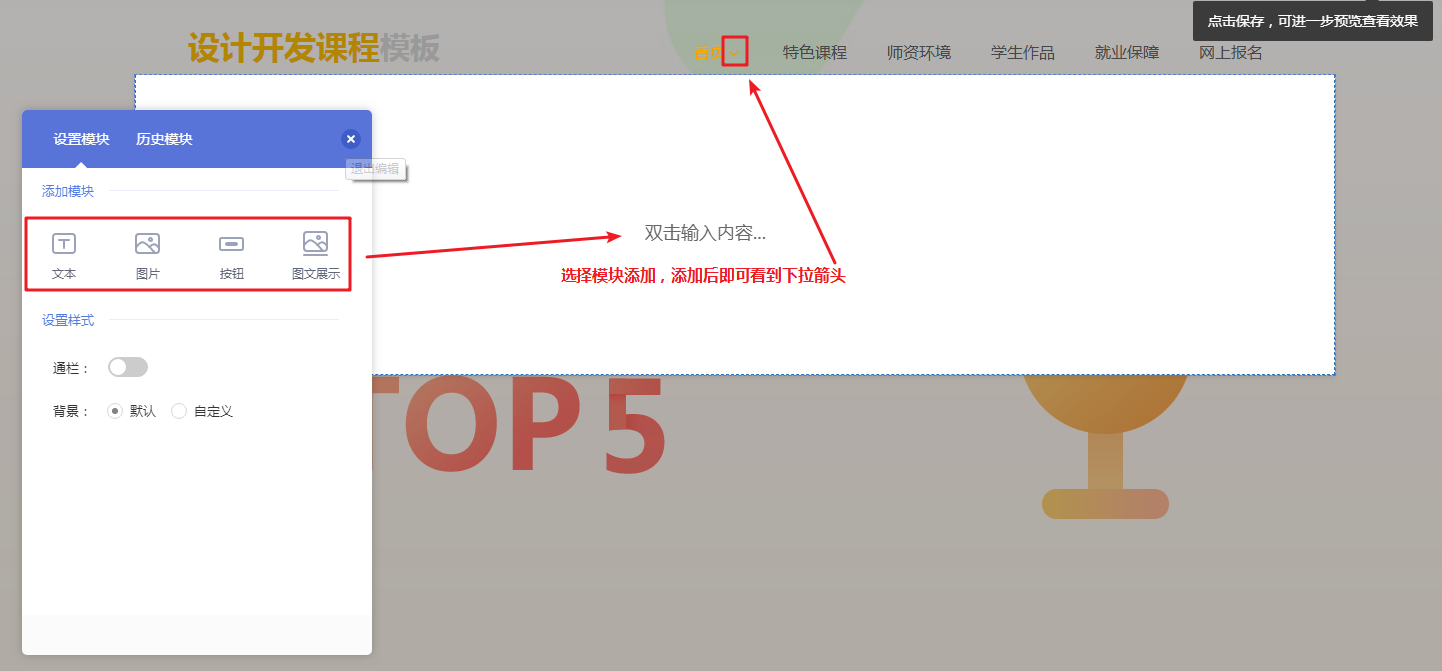
横向排版
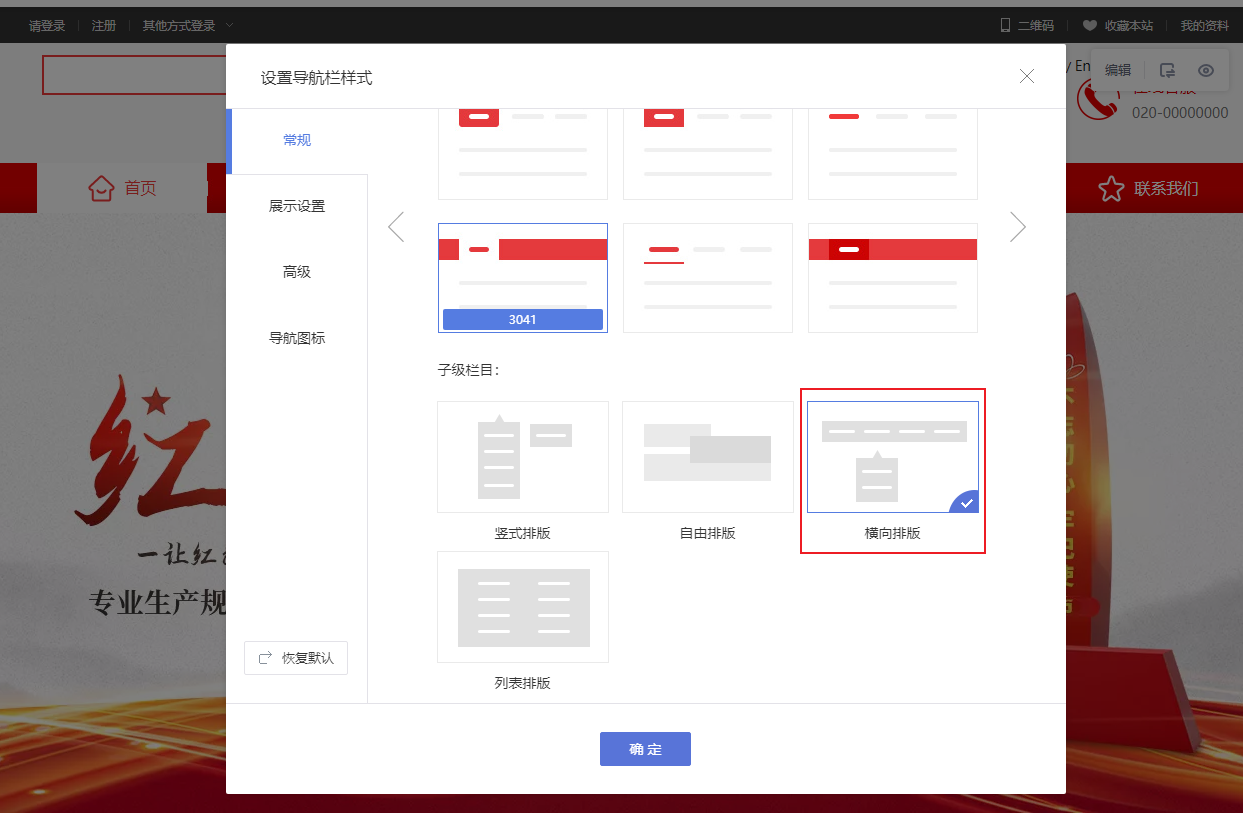
效果:
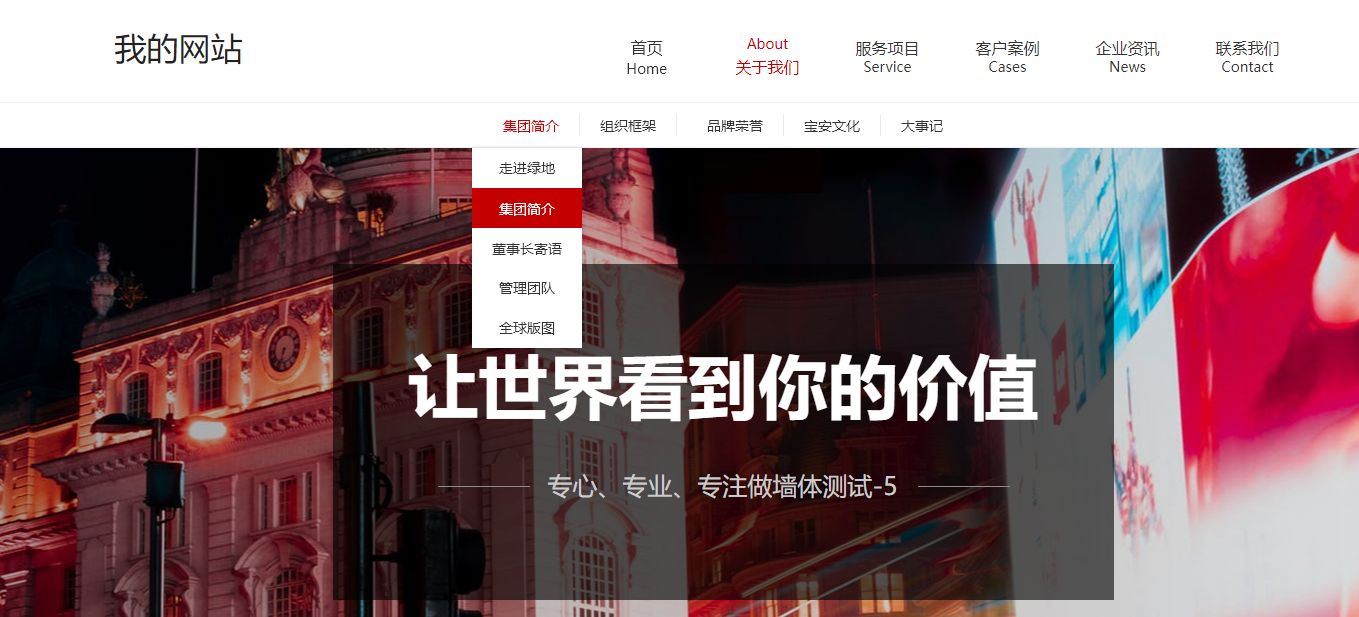
列表排版
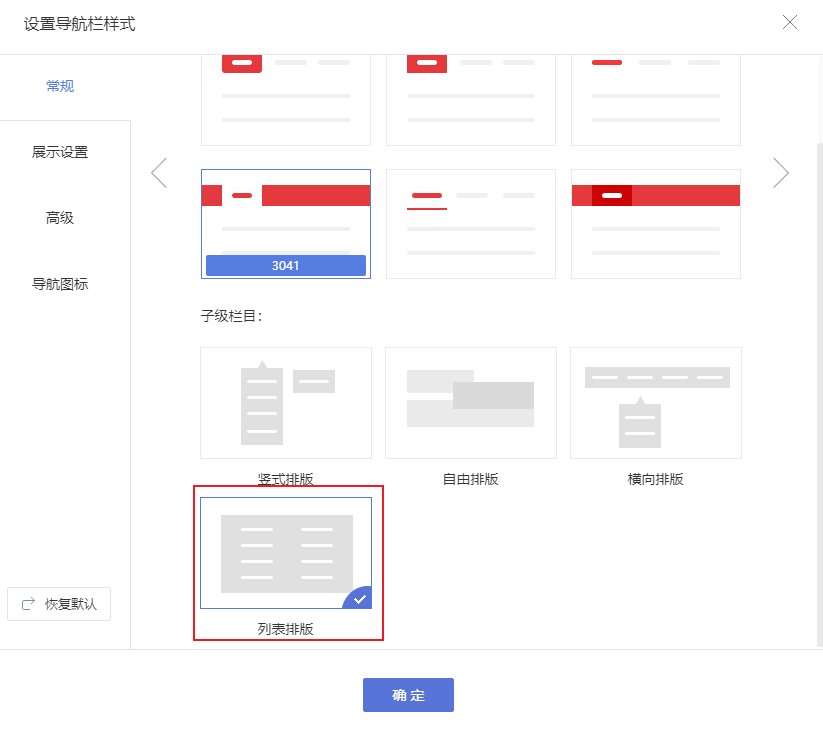
效果:
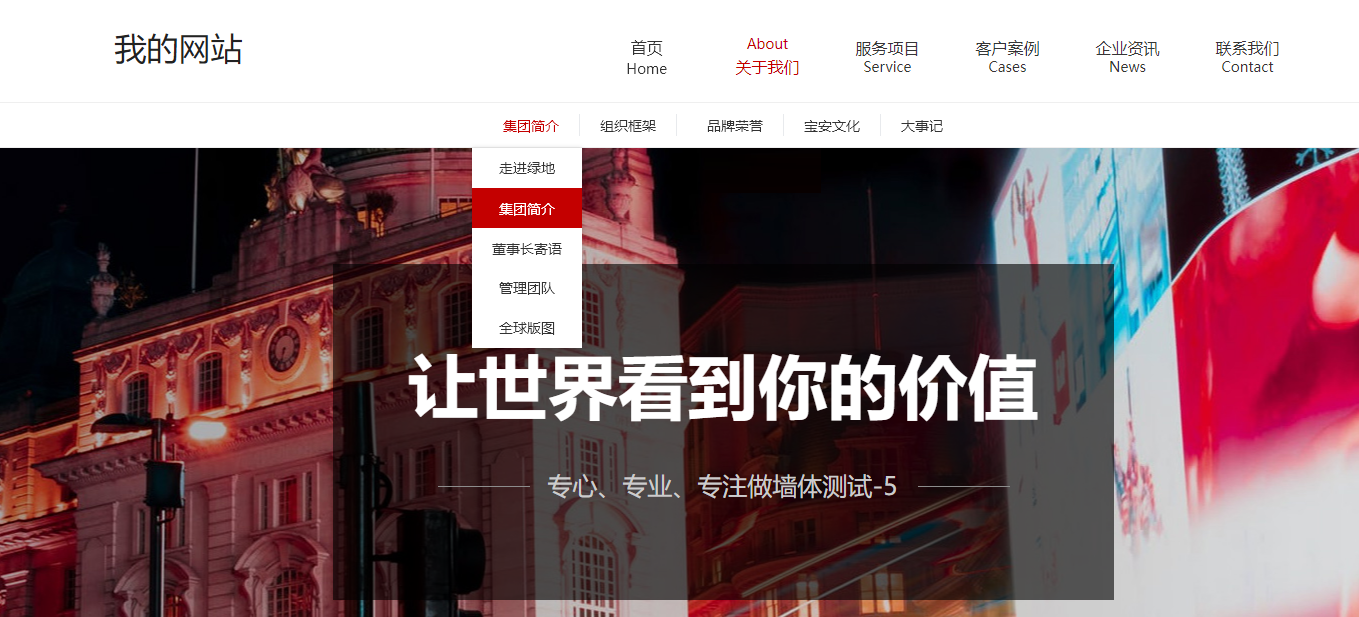
一、功能效果
网站都会有导航栏目,方便指引用户浏览网站。例如一个企业网站,可将导航分为【首页】、【服务中心】、【咨询中心】、【案例展示】、【关于我们】等内容,便于用户更加清晰有条理地浏览网站。

二、功能说明
【版本】任意版本均支持添加及管理导航。
【数量】初级版20个,中级版500个,高级版1000个,至尊版1万个自定义导航栏目
三、设置教程
1. 如何新增导航栏目
进入电脑版网站设计页面后,将鼠标移动到导航栏上,点击【+】新增栏目按钮。
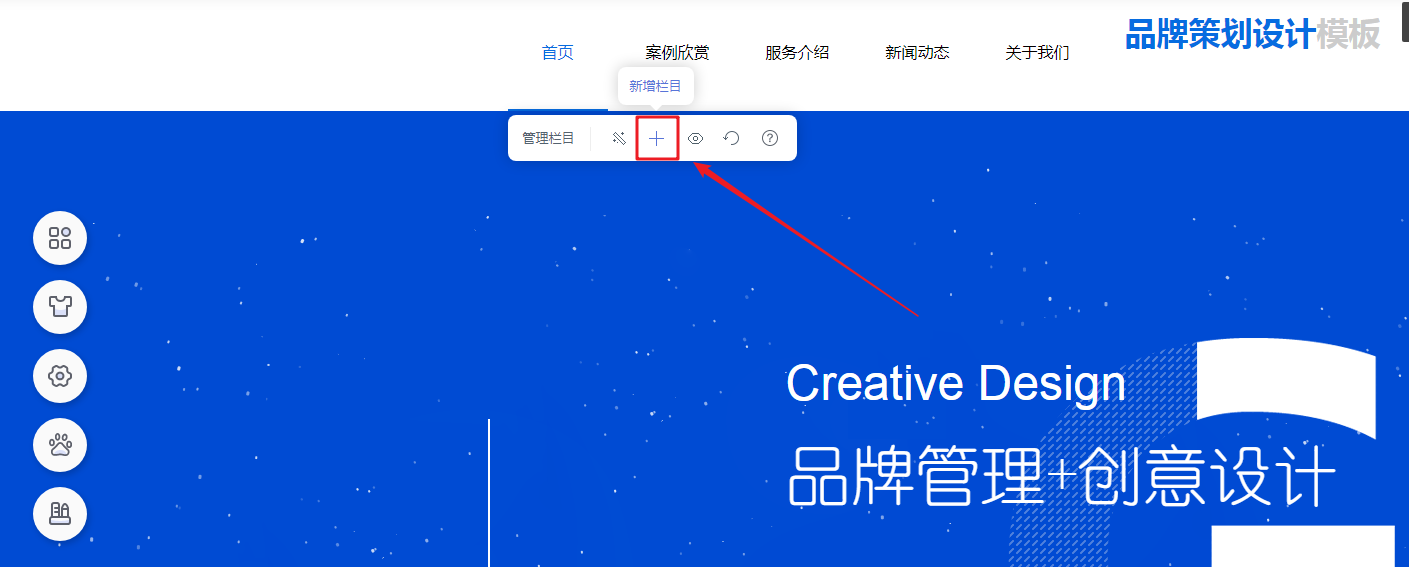
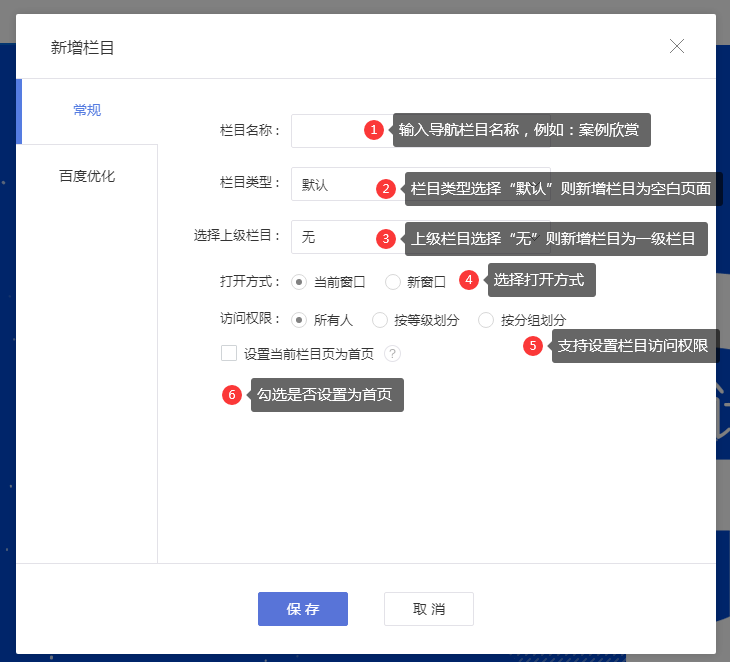
如果想在网站导航栏的某个一级栏目下新增子栏目,则新增栏目时,在弹窗内选择该一级栏目作为新增栏目的上级栏目,即可在该一级栏目下创建子栏目,即二级栏目。
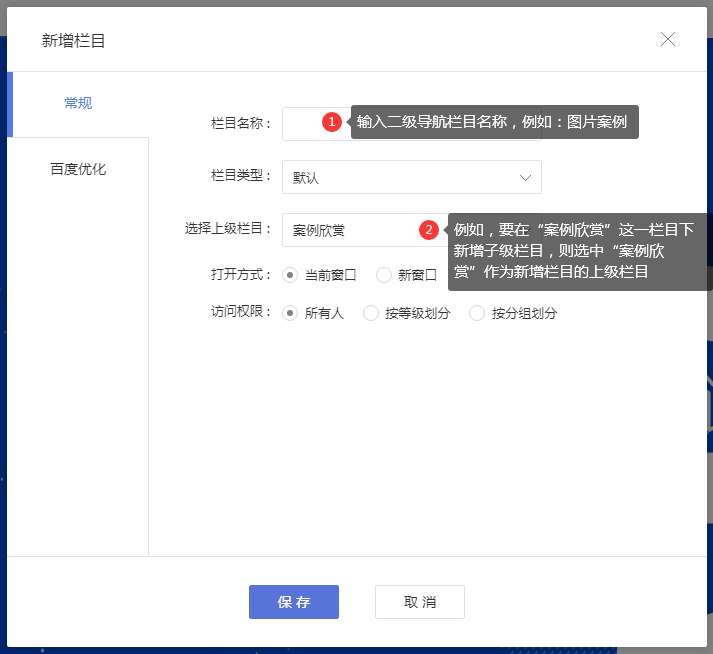
新增二级栏目后的效果图如下图,鼠标移动至一级栏目“案例欣赏”上,会显示二级栏目“图片案例”。

如果想在某个二级栏目下创建子栏目,则新增栏目时,在弹窗内选择该二级栏目作为新增栏目的上级栏目,即可在该二级栏目下创建子栏目,即三级栏目,如下图。至多支持创建三级栏目。
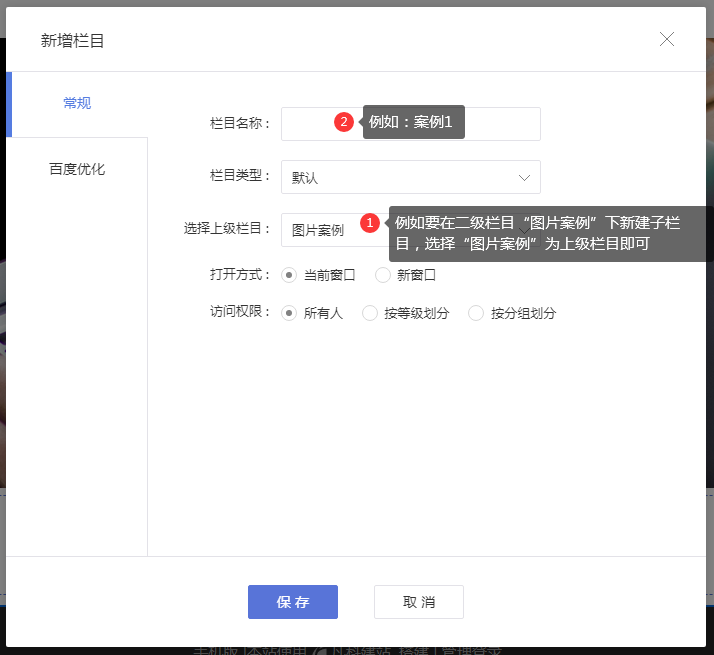
新增三级栏目后的效果图如下图,鼠标移动至二级栏目“图片案例”上,会显示三级栏目“案例1”。

如不喜欢栏目显示样式,可以将鼠标移动到导航栏,点击【设置样式】按钮。
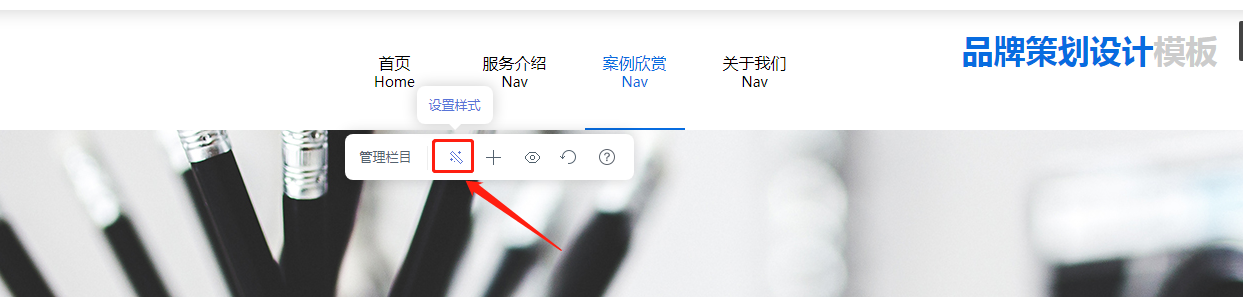
进入自定义设置导航栏样式。
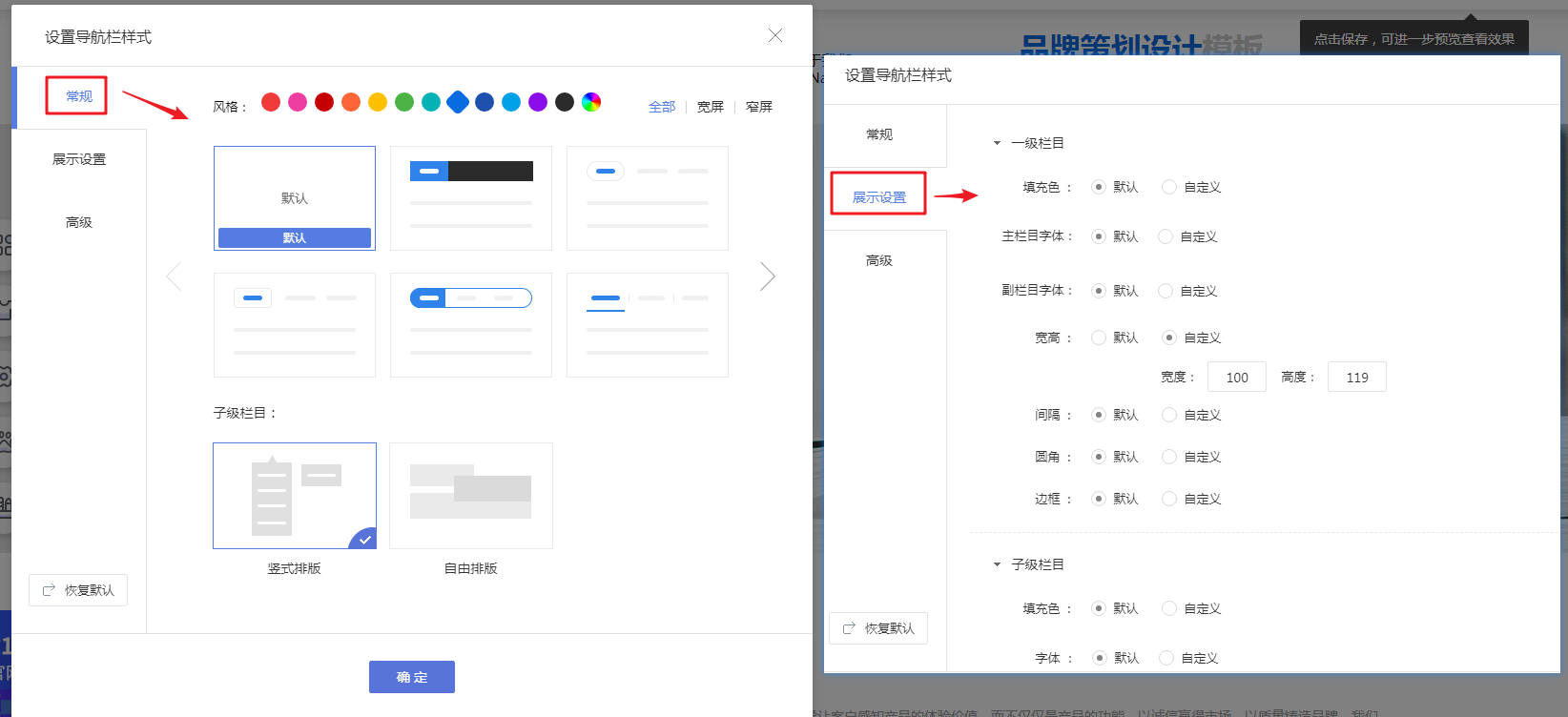
2. 管理栏目
鼠标移动至导航上,点击【管理栏目】按钮。
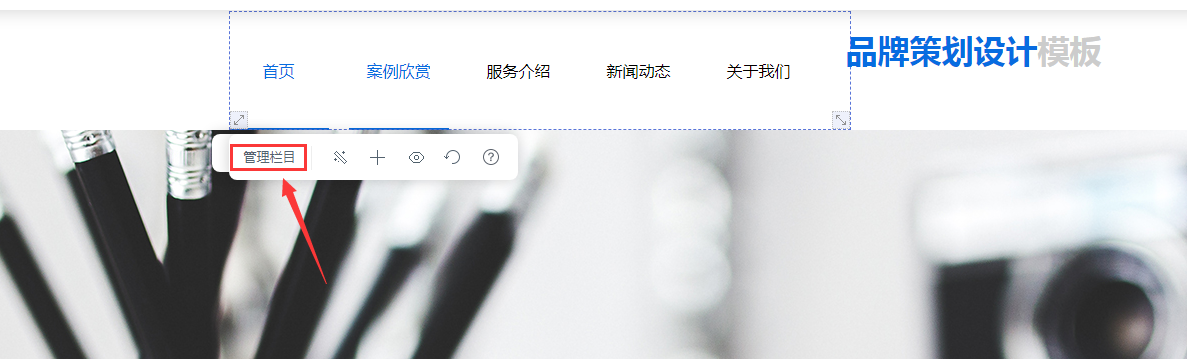
在管理栏目中支持隐藏栏目、自定义栏目排序以及栏目相关操作。
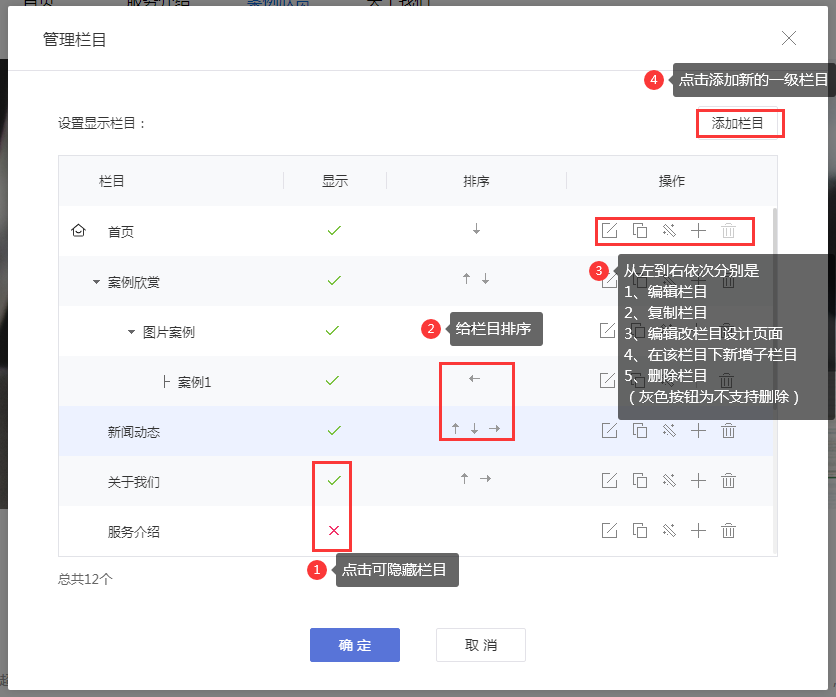
3. 如何实现双语导航效果?
进入电脑版网站设计页面后,将鼠标移动到导航栏上,点击【设置样式】按钮。
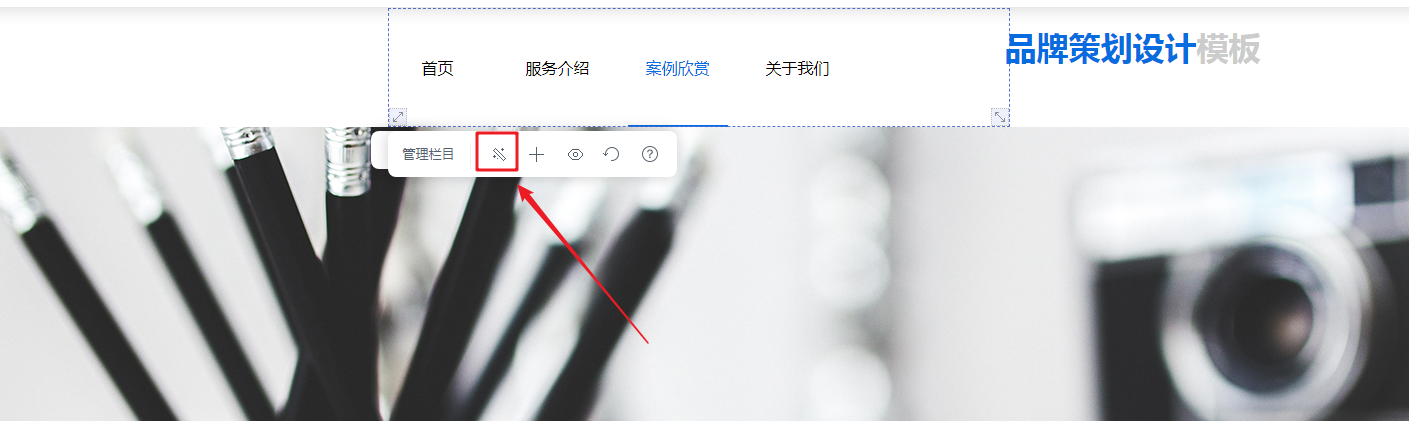
在弹窗内选择【高级-支持双语-开启】,即可开启双语导航,并有3种双语导航样式可供选择。
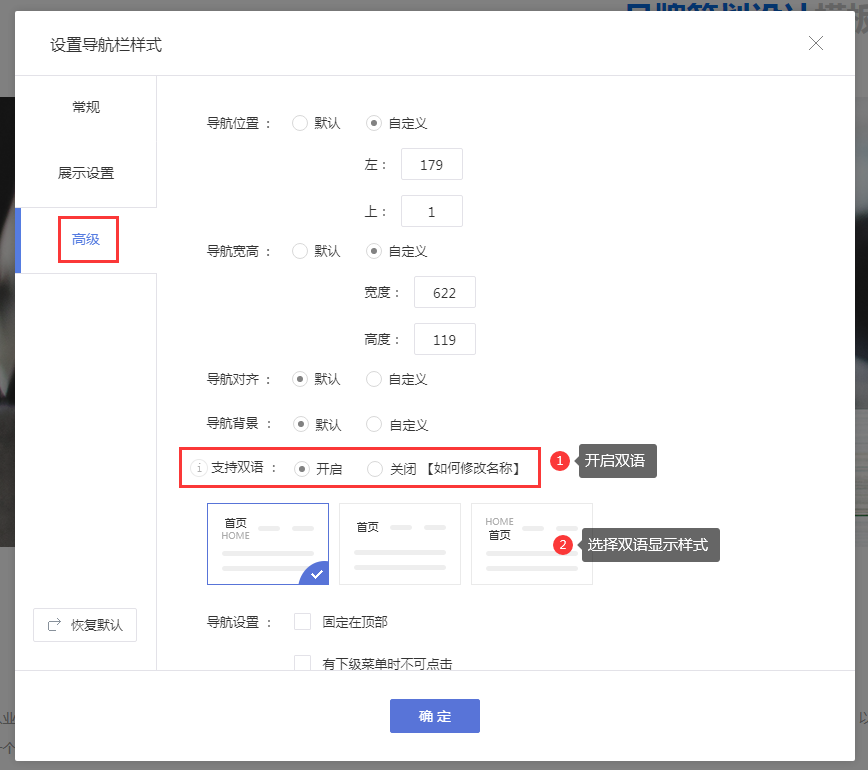
将鼠标移动到导航栏上,点击【管理栏目】按钮。

在弹窗内的副栏目位置,可编辑一级栏目对应的双语名称,如下图。(注:子级栏目暂不支持双语效果)
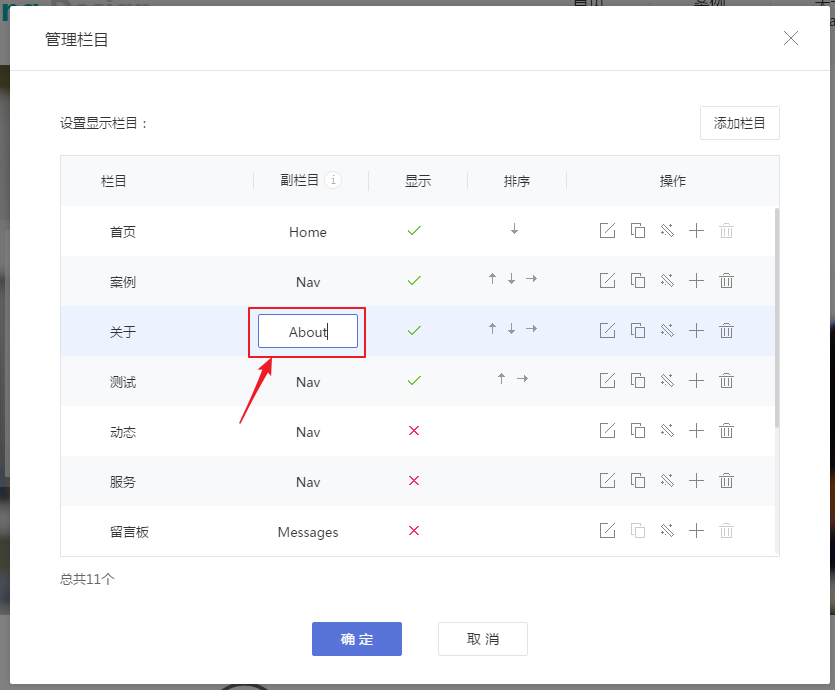
效果如下图:

4. 如何为导航栏增加下拉箭头
进入电脑版设计页面后,将鼠标移动到导航栏上,点击【设置样式】按钮。
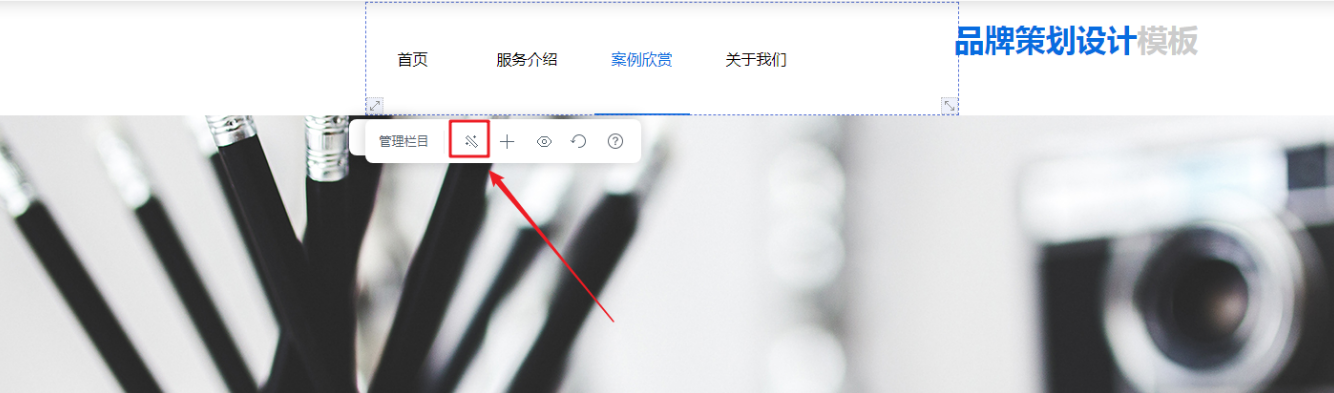
在弹窗内选择【高级-下拉箭头-开启】,即可增加下拉箭头,并有2种箭头样式可供选择。
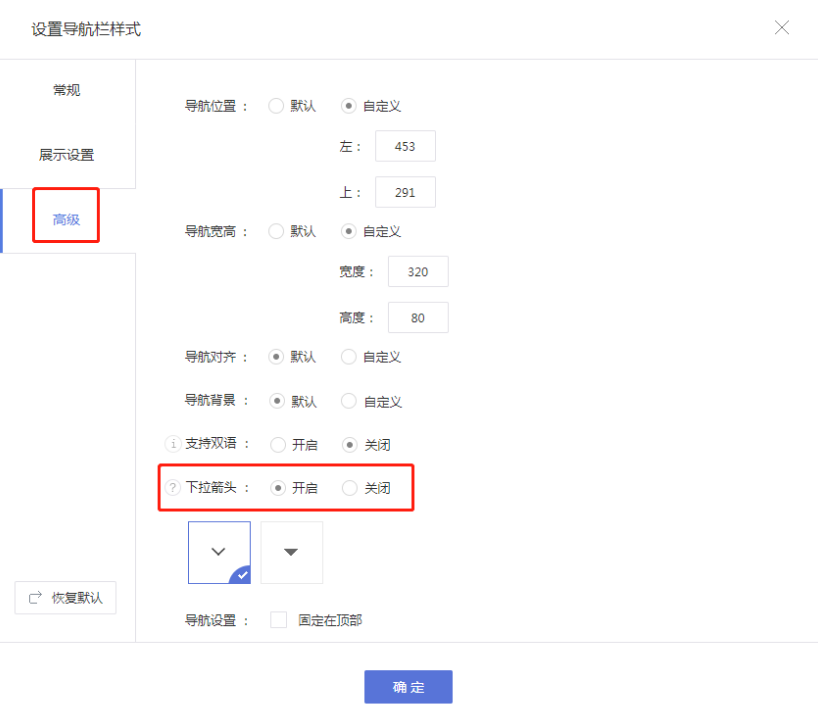
注意在竖式排版中必须有二级栏目或者自由排版中有其他模块才会显示下拉箭头噢~
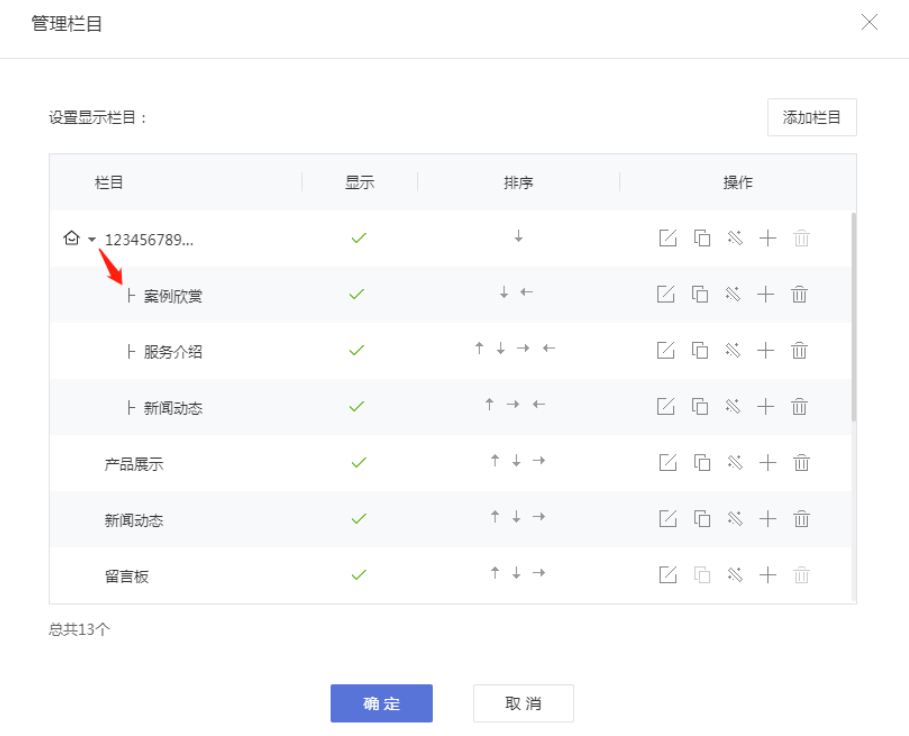
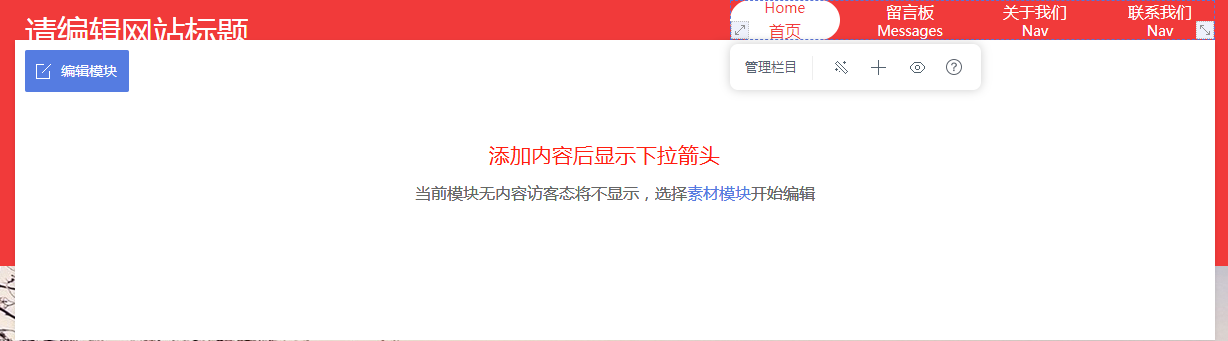
效果:
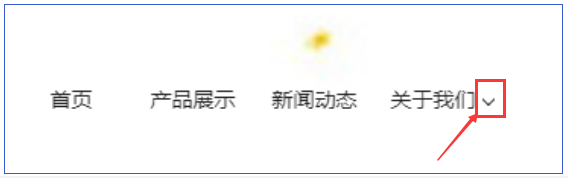
电脑网站通栏及横幅背景。滚动网页时,背景与模块以不同的滚动速度展示,利用滚动视差效果,打造高端设计网站。
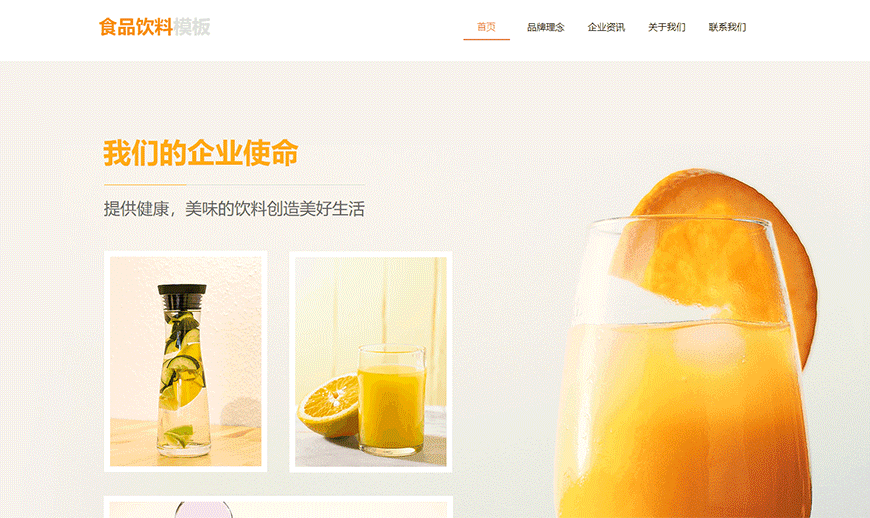
二、功能说明
【版本】初级版及以上版本
三、设置教程
1. 横幅滚动视差设置
鼠标悬停在横幅上,点击“编辑横幅”。

在弹窗中选择“高级”,在图片效果栏中选择“固定,不跟随页面滚动”,即可形成网页滚动时,横幅的背景图片固定不动,直到被下一模块覆盖才消失的效果。

2. 其他通栏滚动视差设置
点击“编辑通栏模块”按钮。

在弹窗中选择“固定,不跟随页面滚动”效果即可将模块背景固定,还能调整模块滚动的速度。

利用悬停视差效果,可实现容器内模块及背景跟随鼠标做位移特效,让企业网站更酷炫。

二、功能说明
【版本】初级版及以上版本
【适用】电脑网站自由容器、标签模块、通栏排版、顶部广告组件、底部浮层组件、横幅均支持悬停视差效果
三、设置教程
1. 横幅悬停视差设置
鼠标悬浮在横幅上,点击工具栏中“悬停视差”按钮,选择开启悬停视差。

选择启用悬停视差后,可设置悬停背景及其位移方向、强度。悬停背景开启后,背景图会跟随鼠标进行位移。

横幅开启悬停视差后,在横幅中放入模块,可设置模块悬停视差(位移方向和位移强度)。

横幅中放置模块后,鼠标悬停在横幅上,点击“悬停效果演示”,即可在网页设计器内浏览悬停效果,让模块或背景图跟随鼠标做位移。
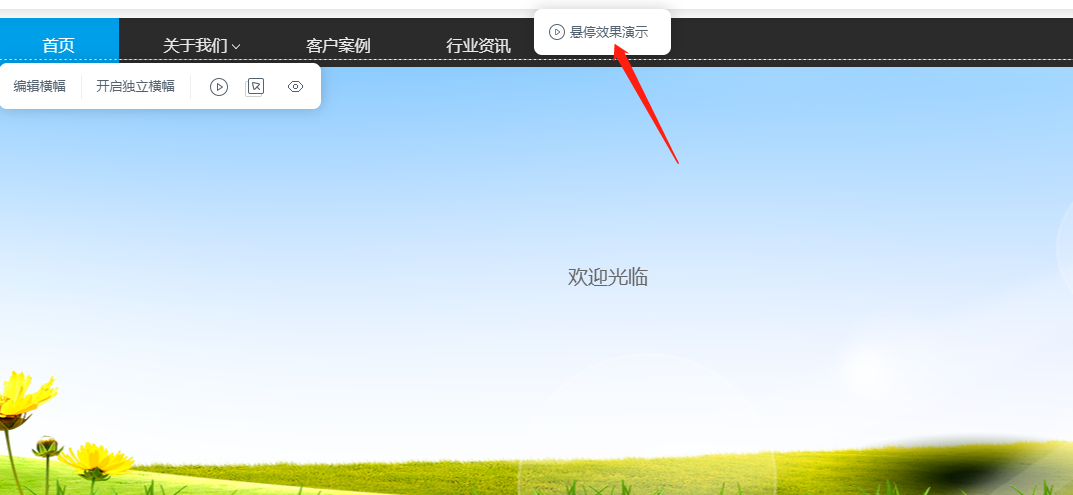
查看动图教程更清晰哦!
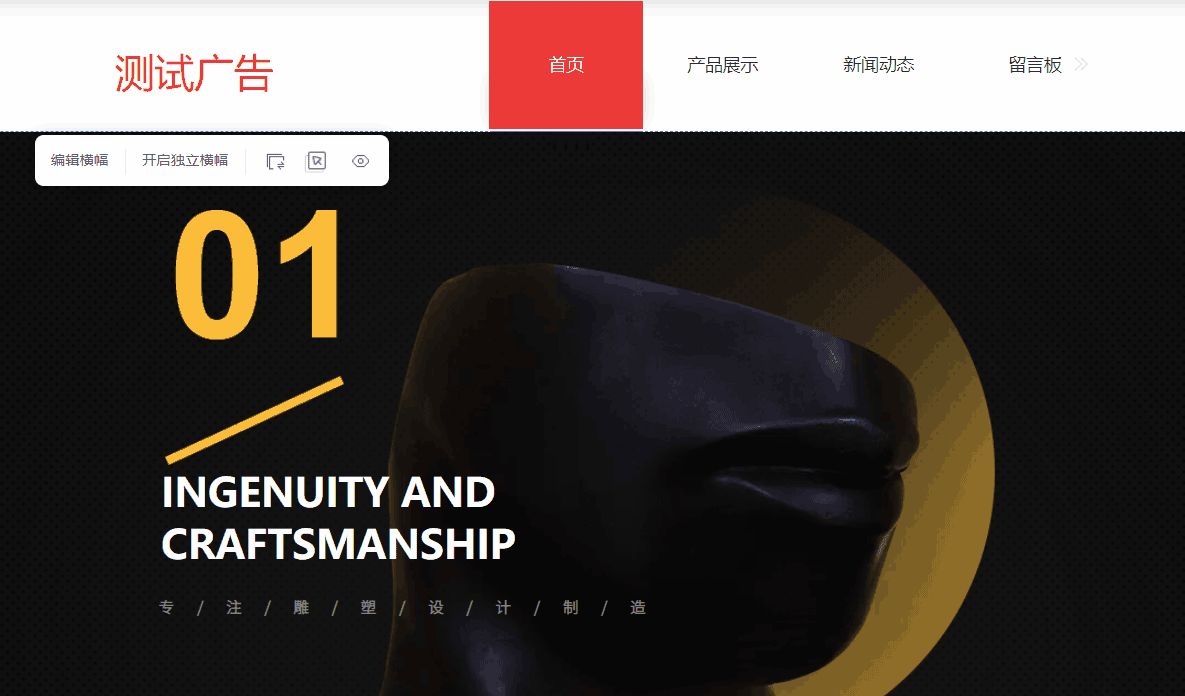
注意:
① 演示过程中无法对横幅内的模块进行修改。
② 需在横幅中放置模块才能进行悬停效果演示。
2. 其他通栏模块悬停视差设置
鼠标悬浮在某一个通栏模块,点击工具栏中的“悬停视差”按钮,选择启用悬停视差,其余操作步骤与上文提到的横幅模块设置悬停视差一致,在此不做重复说明。
注意:非空白内容的通栏才可进行悬停效果演示。

3. 素材工厂-悬停特效素材
可以选用素材工厂中的悬停视差素材进行网站搭建。点击控制面板中的【模块-新增素材-悬停特效】,选中心仪的素材,即可进行修改并运用。

动图演示:

电脑网站、自适应的网站设计器,通过设定模块入场/强调动画、按钮特效、图片特效等多种预设动画,快速搭建企业个性化设计网站,提高网站用户体验。
二、功能说明
【版本】初级版及以上版本
三、设置教程
1. 模块动画介绍
将鼠标悬停在某个模块上面,点击悬浮菜单栏中的“模块动画”按钮,即可设置入场动画及强调动画。

▲电脑网站“模拟动画”设置入口

▲自适应网站“模拟动画”设置入口

▲电脑网站模块动画设置页面
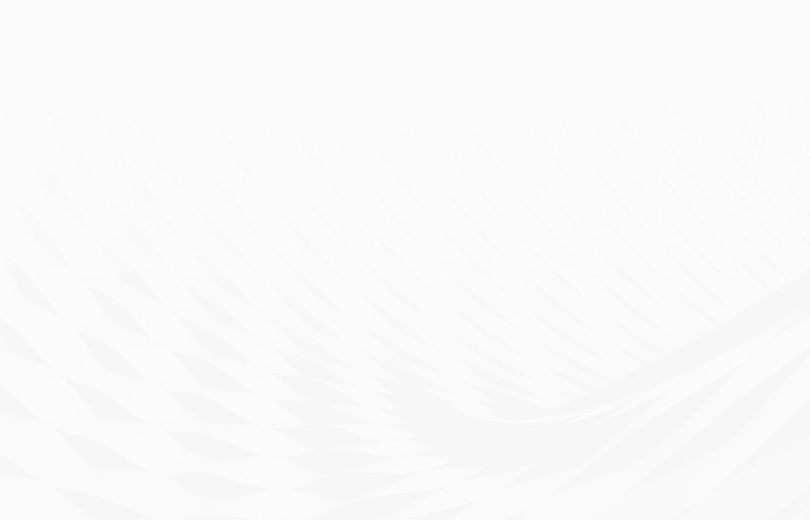
▲入场动画设置效果
列表多图、轮播多图、图文展示、文章列表等模块仅提供入场动画,但有动画组合可供挑选。电脑网站中,动画组合还可以调整动画的触发方式及方向。
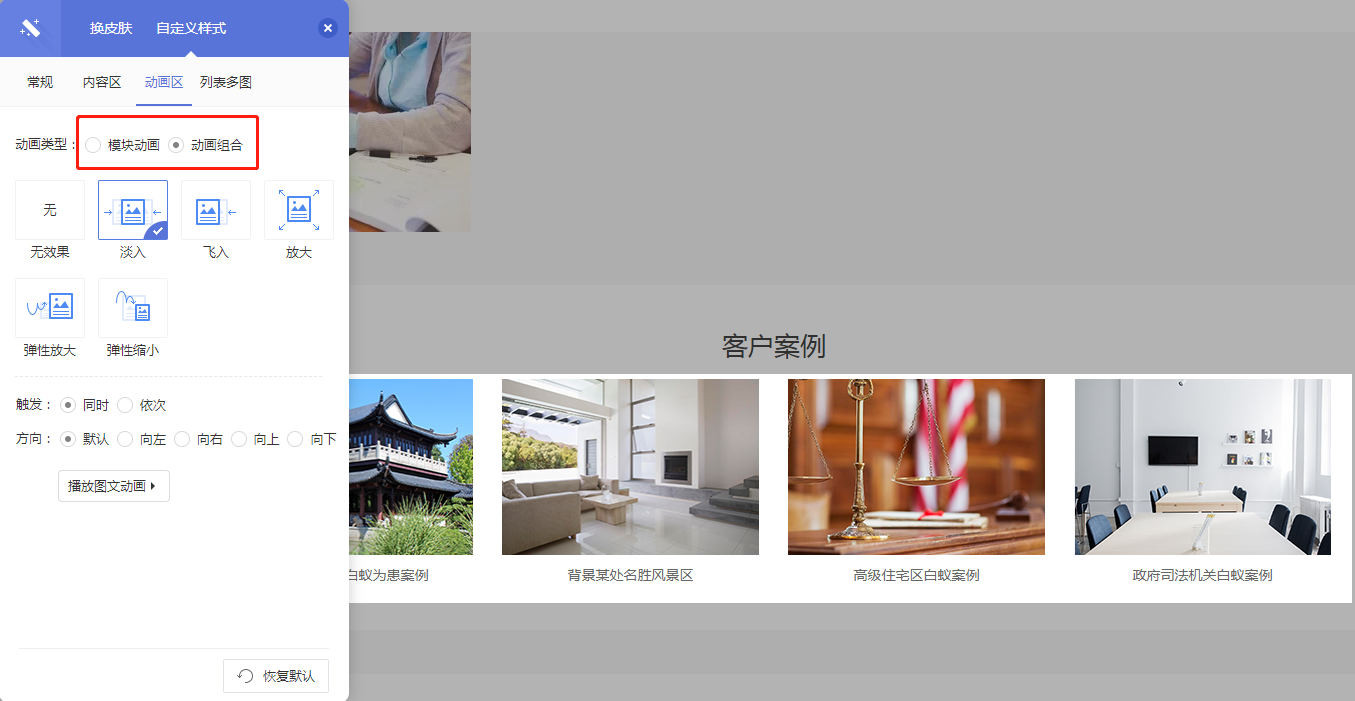 ▲电脑网站“列表多图”模块动效设置
▲电脑网站“列表多图”模块动效设置
2. 按钮样式
电脑网站及自适应网站的【按钮】模块除了可以设置入场/强调动画外,还可以设置按钮样式。
按钮支持多种样式设置,包括输入数值调整按钮宽高、设置按钮背景悬停色以及文本悬停色等,以增加用户点击率。在设置面板中,按钮样式还可以即改即显,马上查看修改的效果。
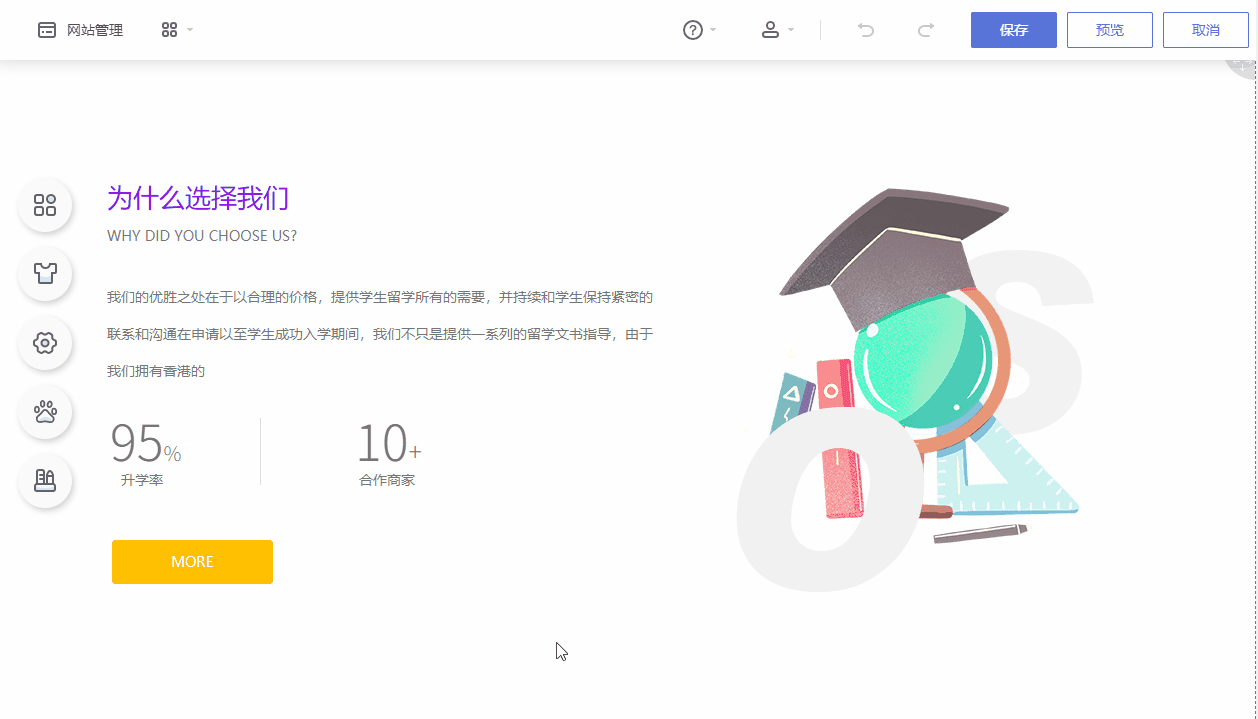
▲电脑网站“按钮”样式设置
3. 图片特效
使用范围:电脑网站、自适应网站的列表多图、图册目录、产品展示、图片、图文展示等模块
设置方法:可通过编辑模块来设置,具体操作教程如下:
① 电脑网站:
图片模块:点击工具栏“模块特效”,在弹窗中选择任一特效即可。
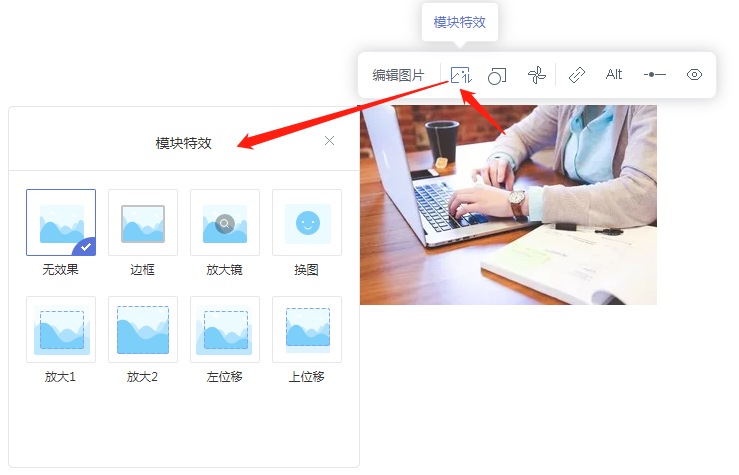
▲电脑网站“图片模块”特效设置
其他模块:点击工具栏中的“编辑模块”按钮,选择“图片特效”即可设置。

▲电脑网站“列表多图”图片特效设置
② 自适应网站:点击悬浮工具栏中的“编辑”/“编辑模块”按钮,在弹窗页面中点击【动画设置-图片特效】,选择任意一个特效即可。
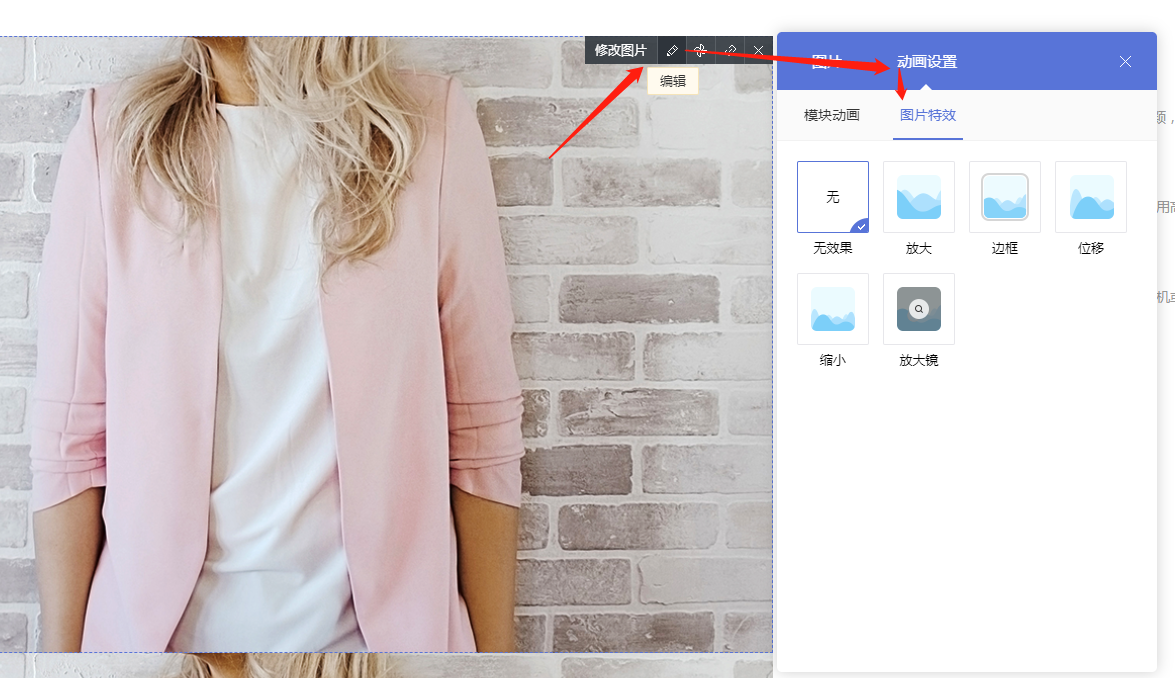
▲自适应网站“图片模块”特效设置
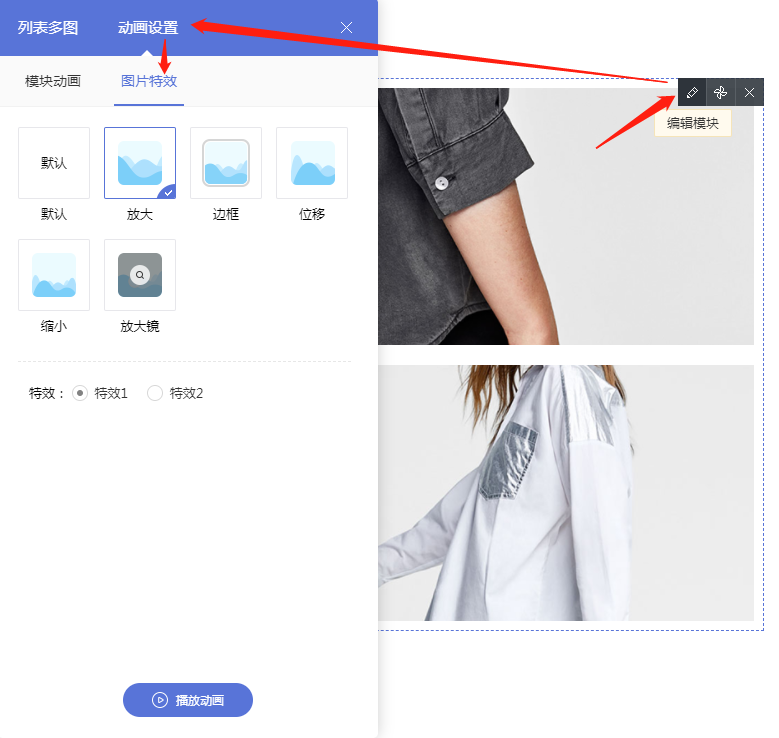
▲自适应网站“列表多图”图片特效设置
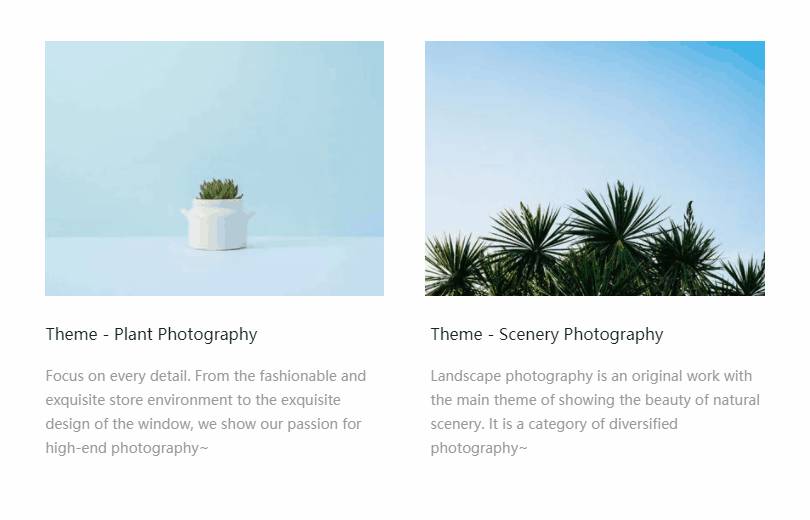
▲图片特效效果展示
电脑网站新增悬停容器模块,可实现鼠标移入模块后,展示不同样式的特效。

二、功能说明
【版本】初级版及以上版本
三、设置教程
1. 设置悬停容器模块的入口(二选一)
通过电脑网站设计器悬浮面板【模块-新增模块-排版-悬停容器】路径,拖拽悬停容器到指定位置,即可选择添加模块或素材。
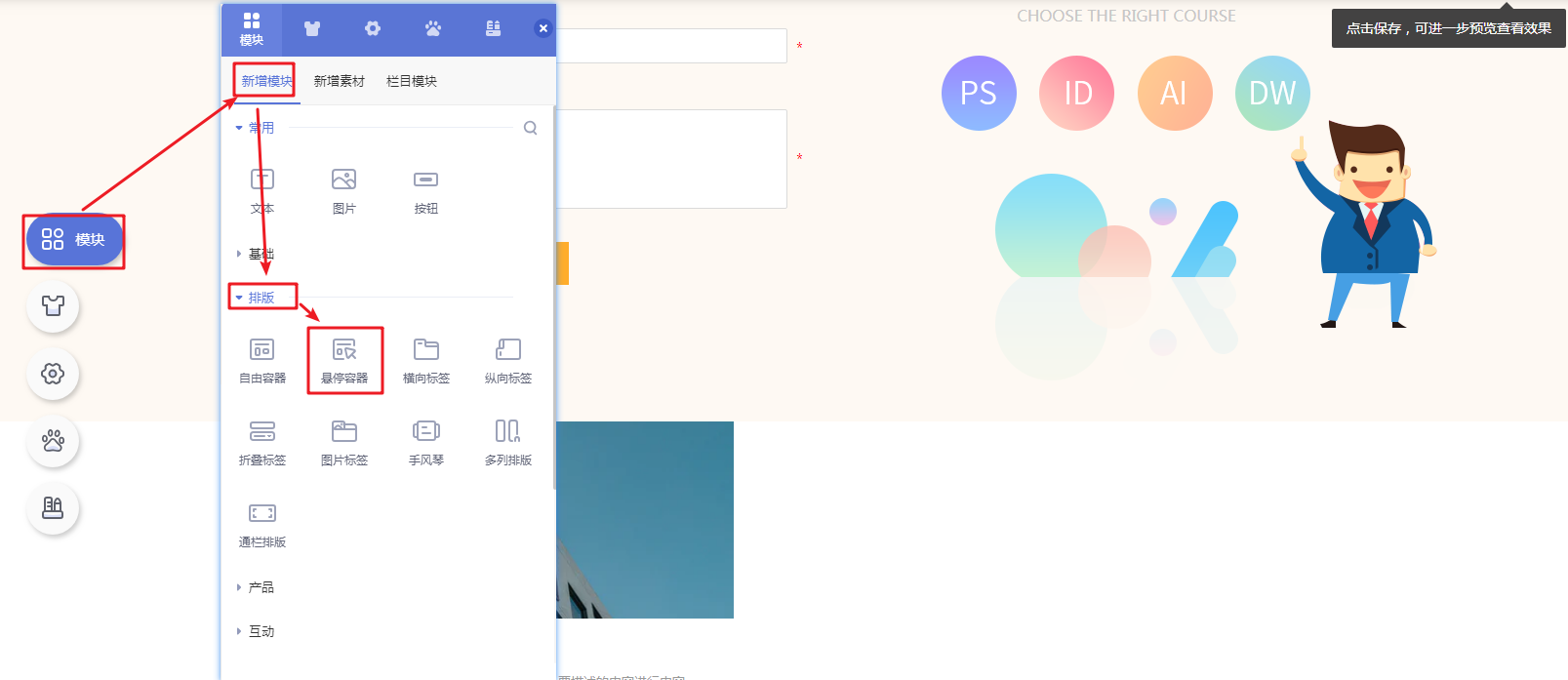
也可以使用空白内容的“自由容器”,鼠标悬停在模块右上角,点击工具栏中的“悬停特效”按钮,便可开始设置。
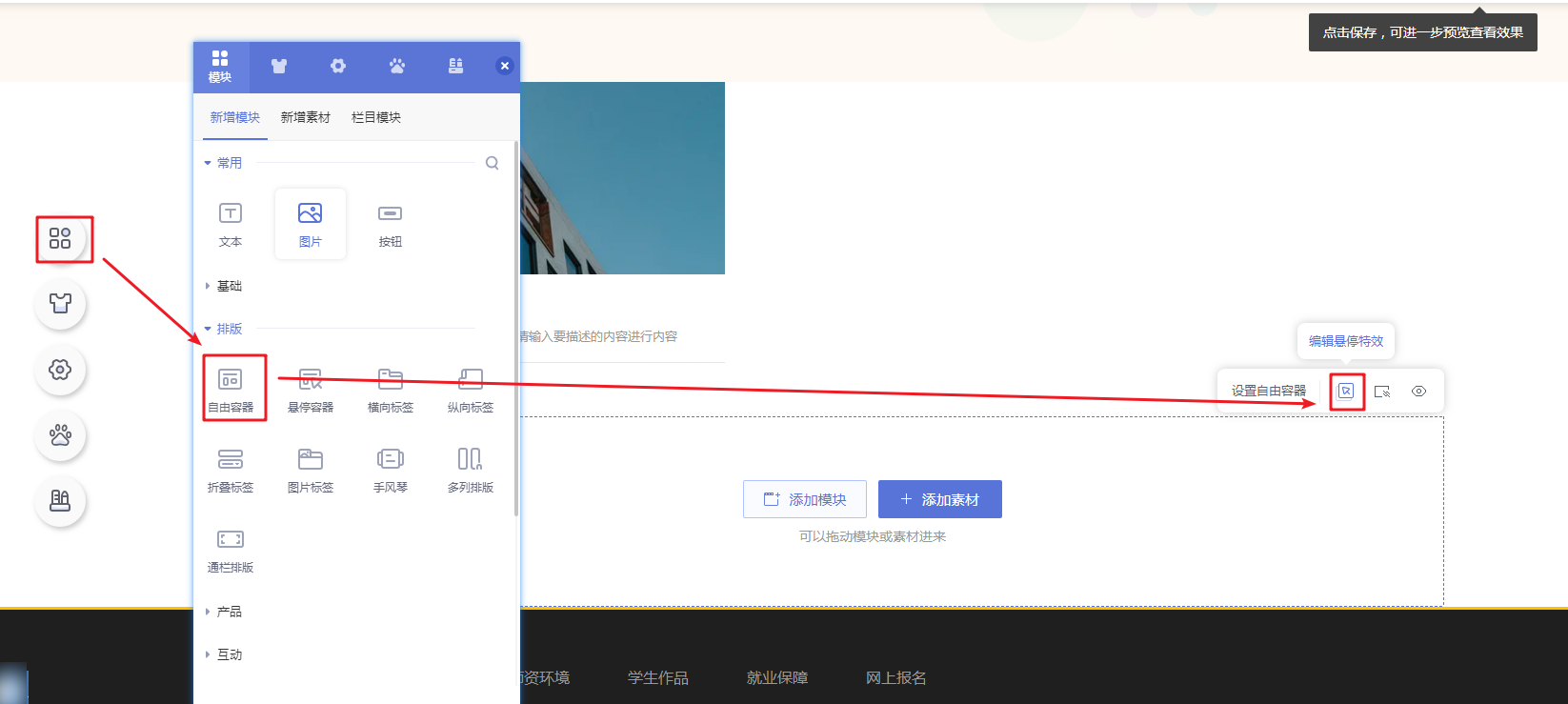
2. 编辑展示效果
选择悬停效果素材后,可编辑其初始与悬停状态下的图文展示效果。鼠标悬停在容器右上方,点击工具栏中“设置悬停容器”,编辑更多的背景特效及容器特效。
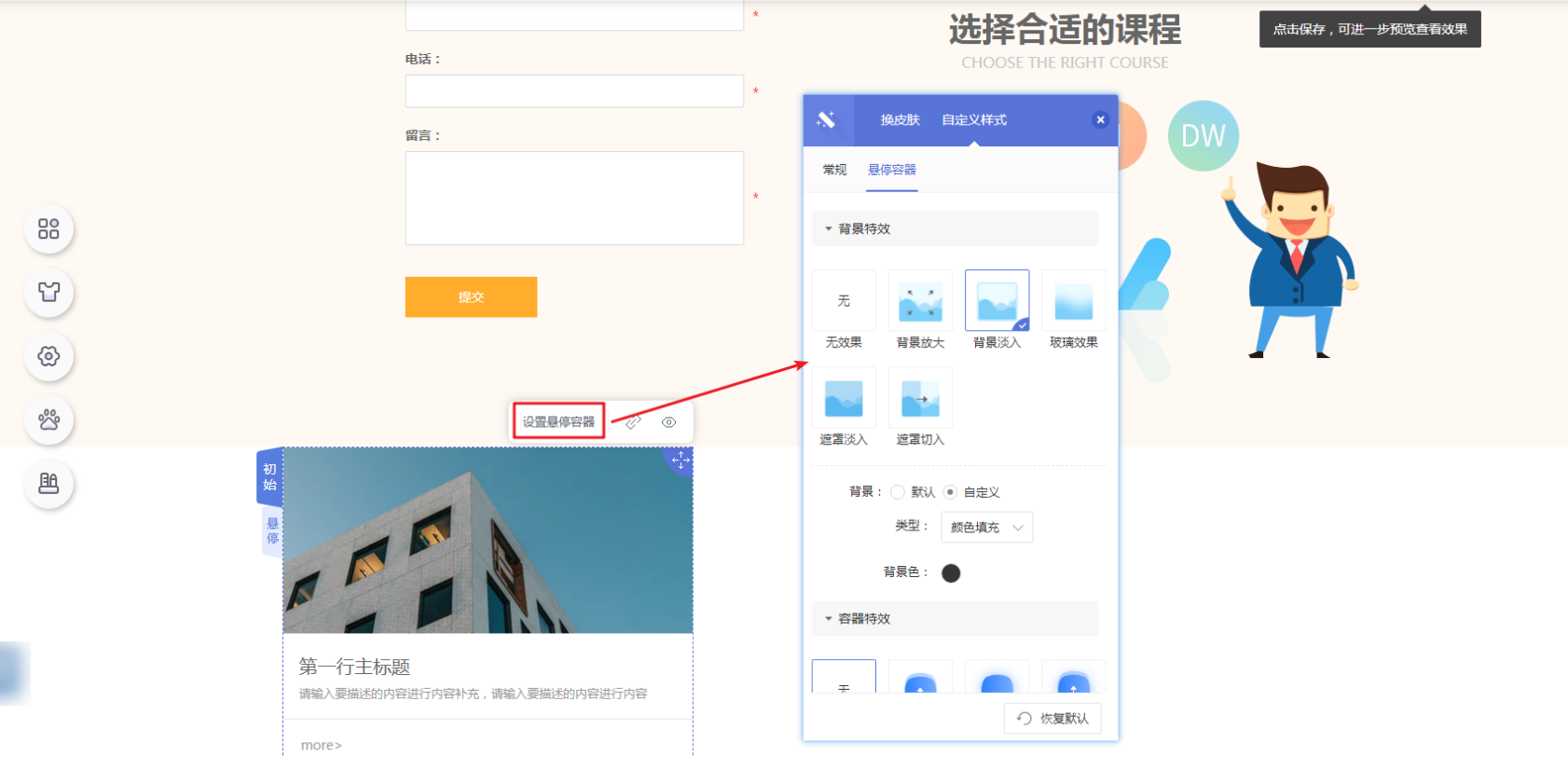
3. 操作动图
添加“悬停容器”模块,设置悬停容器。如下图:
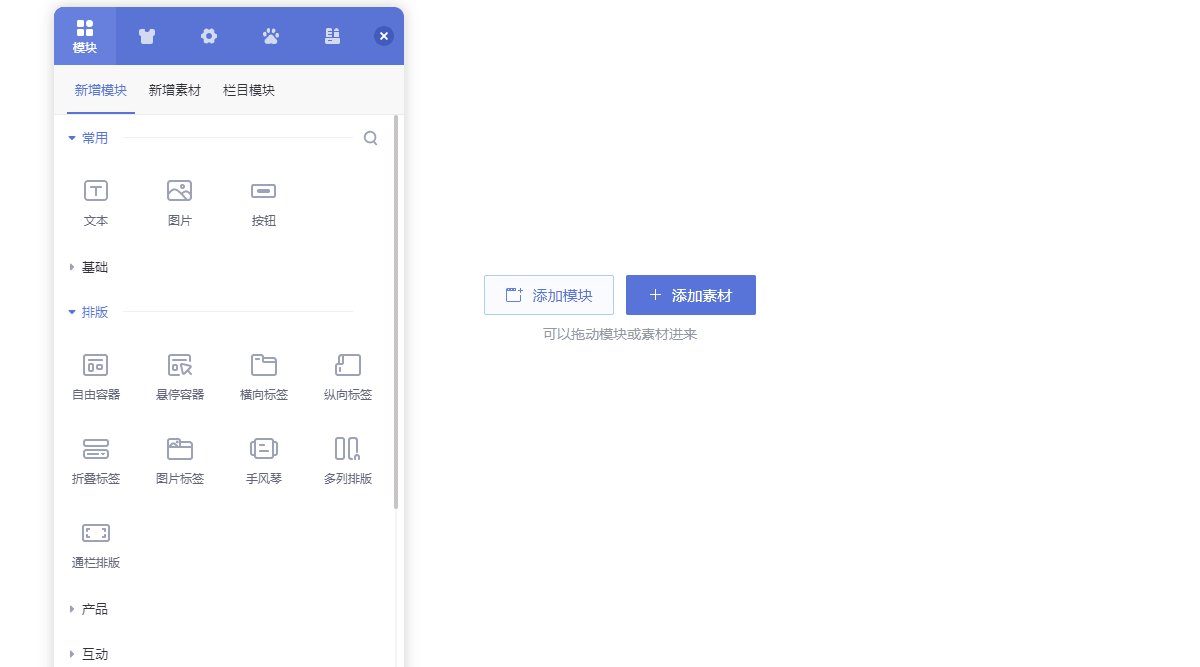
悬停效果展示: